Page 1

Manual de instrucciones
Page 2
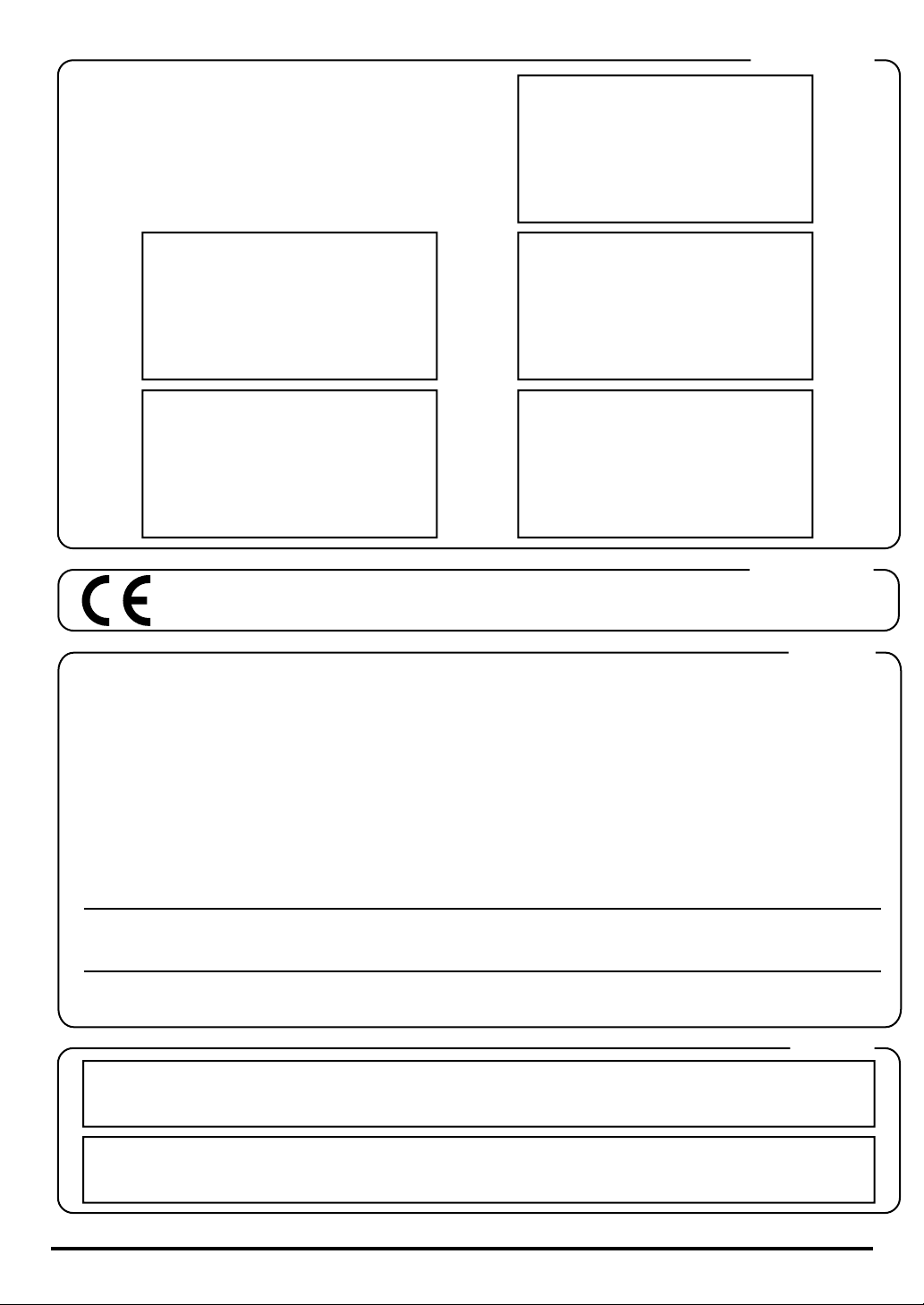
For EU Countries
Apparatus containing
Lithium batteries
ADVARSEL!
Lithiumbatteri - Eksplosionsfare ved
fejlagtig håndtering.
Udskiftning må kun ske med batteri af
samme fabrikat og type.
Levér det brugte batteri tilbage til
leverandøren.
ADVARSEL
Eksplosjonsfare ved feilaktig skifte av
batteri.
Benytt samme batteritype eller en
tilsvarende type anbefalt av
apparatfabrikanten.
Brukte batterier kasseres i henhold til
fabrikantens instruks joner.
This product complies with the requirements of European Directive 89/336/EEC.
Danger of explosion if battery is
CAUTION
incorrectly replaced.
Replace only with the same or
equivalent type recommended by the
manufacturer.
Discard used batteries according to the
manufacturer’s instructions.
VARNING
Explosionsfara vid felaktigt batteribyte.
Använd samma batterityp eller en
ekvivalent typ som rekommenderas av
apparattillverkaren.
Kassera använt batteri enligt
fabrikantens instruktion.
VAROITUS
Paristo voi räjähtää, jos se on
virheellisesti asennettu.
Vaihda paristo ainoastaan
laitevalmistajan suosittelemaan
tyyppiin. Hävitä käytetty paristo
valmistajan ohjeiden mukaisesti.
For EU Countries
For the USA
FEDERAL COMMUNICATIONS COMMISSION
RADIO FREQUENCY INTERFERENCE STATEMENT
This equipment has been tested and found to comply with the limits for a Class B digital device, pursuant to Part 15 of the
FCC Rules. These limits are designed to provide reasonable protection against harmful interference in a residential
installation. This equipment generates, uses, and can radiate radio frequency energy and, if not installed and used in
accordance with the instructions, may cause harmful interference to radio communications. However, there is no guarantee
that interference will not occur in a particular installation. If this equipment does cause harmful interference to radio or
television reception, which can be determined by turning the equipment off and on, the user is encouraged to try to correct the
interference by one or more of the following measures:
– Reorient or relocate the receiving antenna.
– Increase the separation between the equipment and receiver.
– Connect the equipment into an outlet on a circuit different from that to which the receiver is connected.
– Consult the dealer or an experienced radio/TV technician for help.
This device complies with Part 15 of the FCC Rules. Operation is subject to the following two conditions:
(1) This device may not cause harmful interference, and
(2) This device must accept any interference received, including interference that may cause undesired operation.
Unauthorized changes or modification to this system can void the users authority to operate this equipment.
This equipment requires shielded interface cables in order to meet FCC class B Limit.
For Canada
NOTICE
This Class B digital apparatus meets all requirements of the Canadian Interference-Causing Equipment Regulations.
AVIS
Cet appareil numérique de la classe B respecte toutes les exigences du Règlement sur le matériel brouilleur du Canada.
2
Page 3
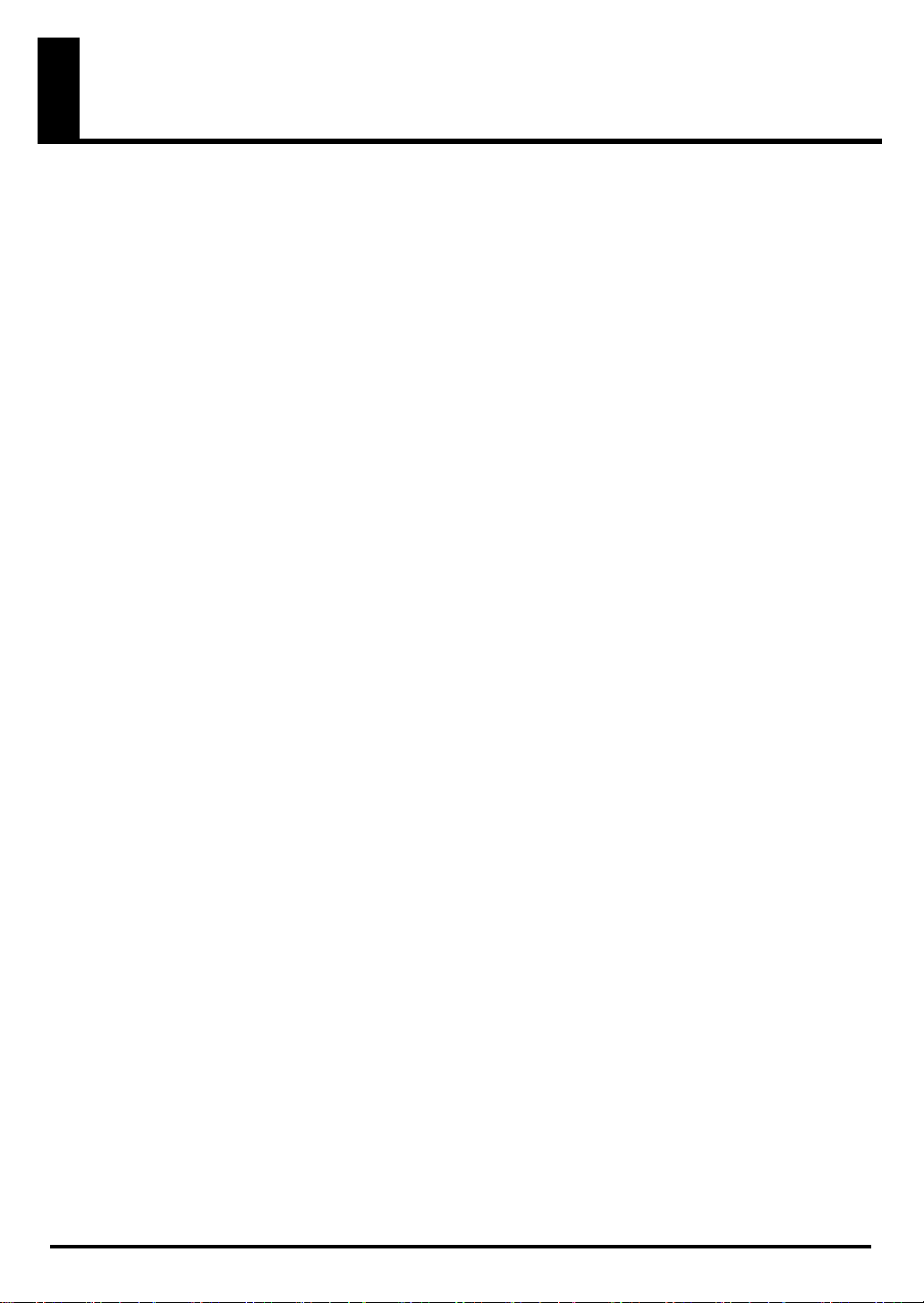
Contenido
Comprobación de los
componentes incluidos.................4
Introducción al R-44.....................5
Nombres de componentes y sus funciones...... 5
Pantalla ................................................................14
Proyectos .............................................................18
Preparativos para el uso del R-44....20
Conexión del adaptador de CA
y encendido/apagado .......................................20
Instalación de pilas y encendido......................21
Preparativos de la tarjeta de memoria SD...... 24
Grabación .................................25
Grabación desde un micrófono conectado..... 25
Grabación desde los micrófonos internos ......28
Grabación de audio digital
desde un dispositivo digital .............................29
Grabación simultánea de sonido
desde micrófonos conectados y
desde un dispositivo digital .............................30
Grabación simultánea de sonido
desde micrófonos externos conectados
y los micrófonos internos.................................. 32
Grabación de audio digital
desde un dispositivo analógico........................ 34
Grabación simultánea de sonido
desde micrófonos conectados
y desde un dispositivo analógico.....................35
Reproducción.............................37
Conexiones previas a la reproducción............ 37
Conexión de auriculares ..................................37
Conexión de altavoces amplificados..............37
Conexión de un mezclador
u otro dispositivo analógico............................37
Conexión de un dispositivo con
puerto de entrada digital.................................38
Configuración previa a la reproducción.........39
Player Setup.......................................................39
Configuración de Speaker ...............................40
Reproducción...................................................... 41
Reproducción normal.......................................41
Marcadores ........................................................42
Repetición de la reproducción
(A-B REPEAT) ...................................................43
Manipulación de un proyecto
(Finder) .....................................44
Selección de un proyecto (Select) .................... 44
Cambio de nombre de un proyecto (Rename)
Copia de un proyecto (Copy)........................... 46
Cambio de ubicación de un proyecto (Move)
Eliminación de un proyecto (Delete) .............. 48
Creación de una carpeta nueva
(Make Folder) ..................................................... 49
Reparación de un proyecto (Repair) ............... 50
... 45
.. 47
Configuración de efectos ........... 51
Aplicación de efectos......................................... 52
Efectos.................................................................. 54
Configuración del sistema.......... 56
Ejemplos de operaciones .................................. 57
Recording Setup................................................57
Configuración de Date & Time.......................58
Configuración de Project Name......................59
Formateado y verificación de
la tarjeta de memoria SD..................................60
Ejecución de Factory Reset
(restablecimiento de la configuración
predeterminada de fábrica).............................61
System Menu...................................................... 62
Apéndice................................... 67
Conexión a un ordenador................................. 67
Conexión del R-44 a un ordenador ................67
Desconexión del R-44 de un ordenador ........68
Enlace remoto de dos unidades
R-44 conectadas.................................................. 69
Mensajes................................... 70
Solución de problemas .............. 71
Especificaciones principales .......75
Diagrama de bloques................ 77
Índice........................................ 78
01
202
Copyright © 2008 ROLAND CORPORATION
Todos los derechos reservados. Se prohíbe la reproducción
de la presente publicación, en todas las formas, sin la previa
autorización por escrito de ROLAND CORPORATION.
3
Page 4

Comprobación de los componentes incluidos
El R-44 incluye los siguientes componentes. Verifique que estén todos después de abrir el embalaje. Si
faltara alguno, póngase en contacto con el distribuidor a quien adquirió el R-44.
■ R-44
■ Adaptador de CA
Este adaptador de CA ha sido específicamente diseñado para el R-44. No intente utilizar ningún otro
adaptador con el R-44.
■ Cable USB (tipo mini B, 1 metro)
Este cable puede utilizarse para conectar el R-44 al puerto USB de un ordenador.
* Si el adaptador de CA o el cable USB se dañasen o si necesita sustituirlos por algún otro motivo, póngase en contacto
con cualquiera de los centros de servicio relacionados en la sección “Información”, al final de este manual.
* No retire el núcleo de ferrita conectado al cable USB.
■ GUÍA PRÁCTICA DEL EDIROL R-44
Esta guía describe prácticas técnicas de uso del R-44.
■ Manual de instrucciones
Es el documento que está leyendo. Téngalo a mano para consultarlo cuando lo necesite.
4
Page 5
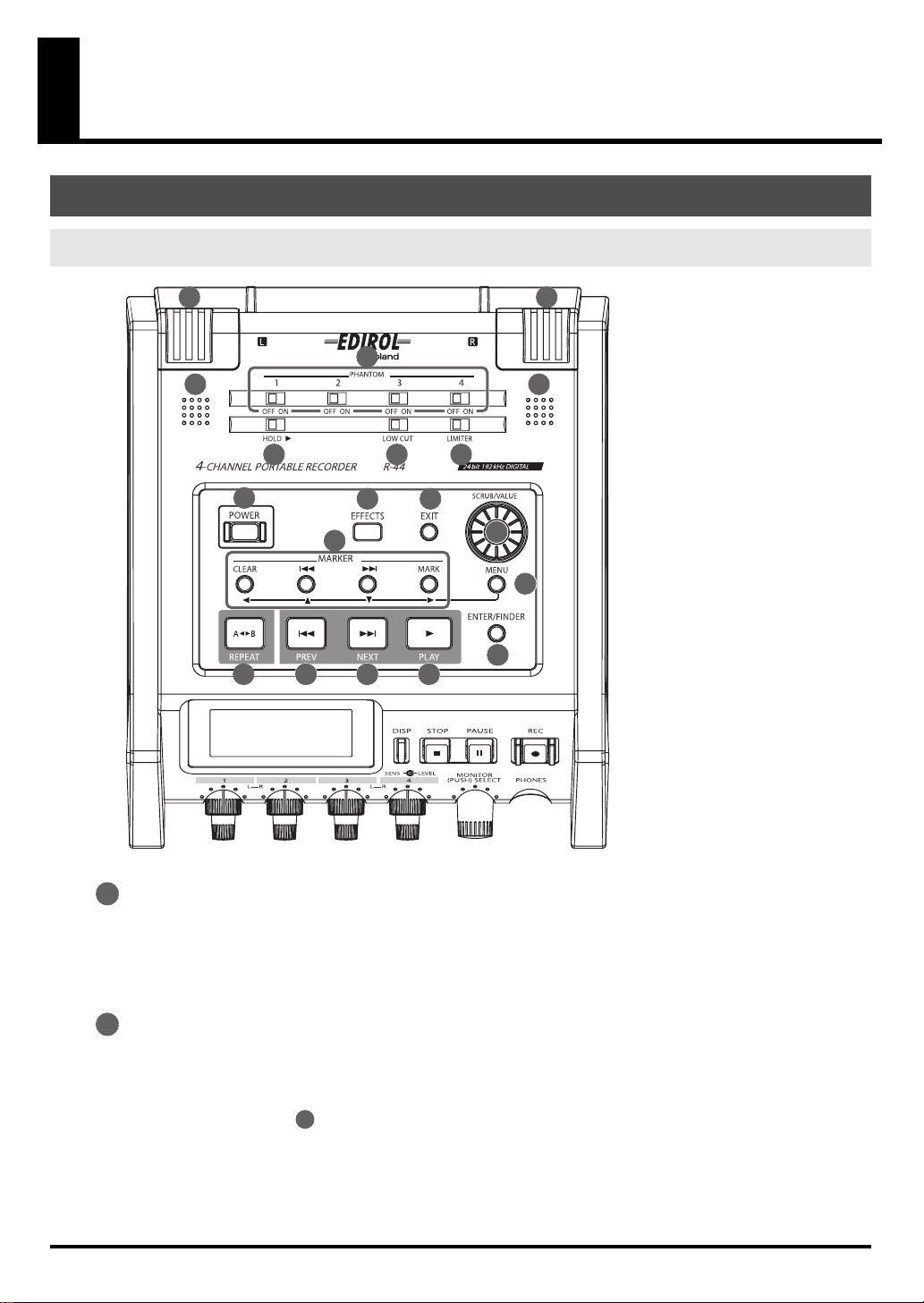
Introducción al R-44
Nombres de componentes y sus funciones
Panel superior
fig.panel-1.eps
1
3
2
1
2
4
7
11
13
1
Micrófonos internos [MIC-L, MIC-R]
Estos micrófonos estéreo están integrados el grabador R-44. La entrada de audio de MIC-L se graba en el
canal 1L, y la de MIC-R en el canal 1R. Si pretende grabar con los micrófonos internos, configure el elemento
del menú System Settings Recording Setup como Int-Mic.
Consulte información detallada en “Grabación desde los micrófonos internos” (pág. 28).
* No conecte nada a los conectores de entrada que no utilice.
14 15 16
5 6
8 9
10
12
17
2
Altavoces internos
Estos altavoces integrados tienen por objeto controlar el sonido. Si desea que el sonido se reproduzca desde
los altavoces internos, configure el elemento del menú System Settings Speaker como ON. Consulte
información detallada en “Configuración de Speaker” (pág. 40).
* No se reproducirá sonido alguno desde los altavoces internos si se conectan auriculares al conector de
auriculares PHONES . No se reproducirá ningún sonido desde los altavoces internos durante los modos de
grabación o modo de espera de grabación para evitar los acoples acústicos.
25
5
Page 6
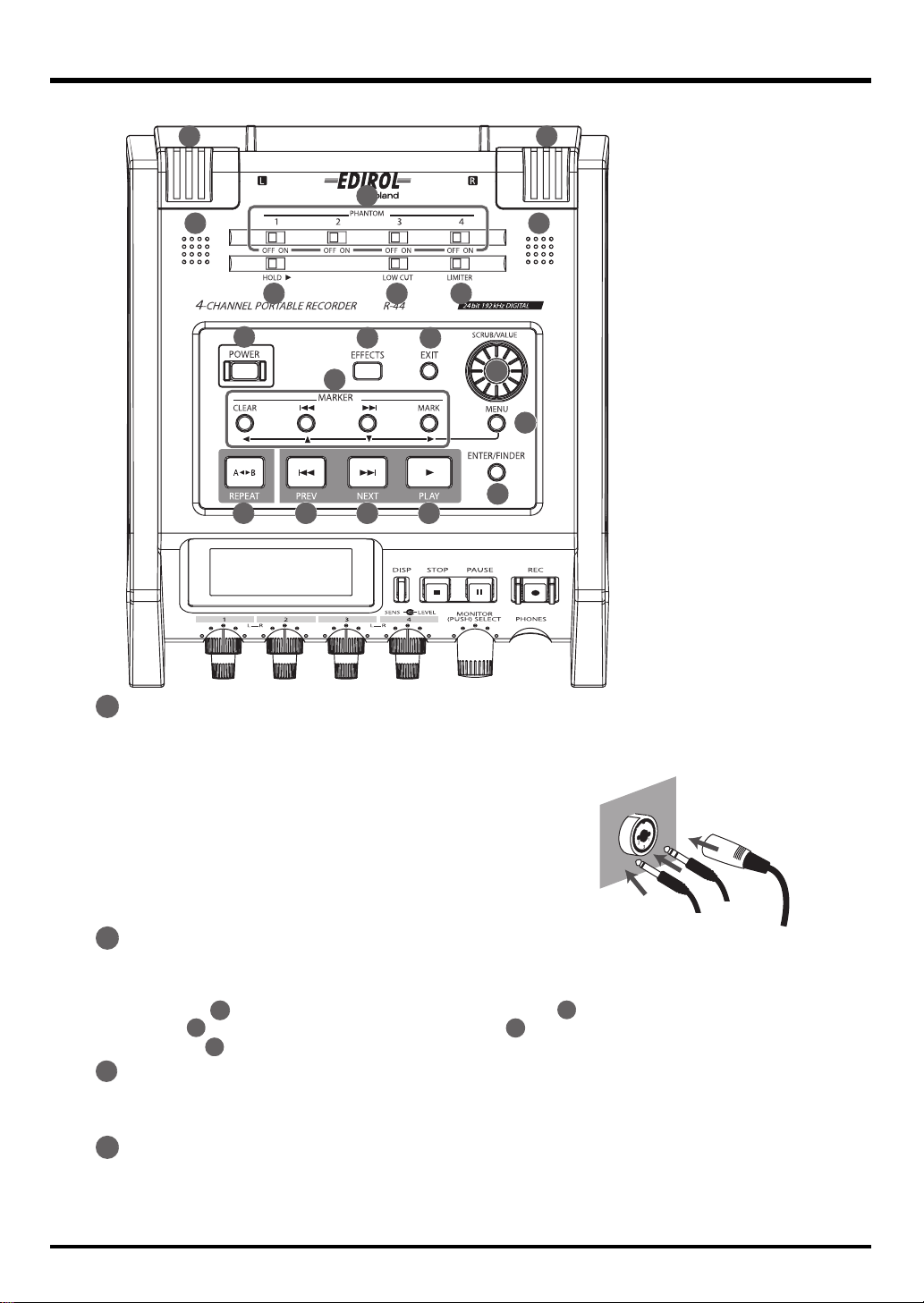
Introducción al R-44
1
3
2
13
4
7
11
14 15 16
5 6
8 9
1
2
10
12
17
3
Interruptores de alimentación Phantom [PHANTOM POWER]
Estos interruptores permiten activar y desactivar la alimentación Phantom de los conectores XLR correspondientes
a los conectores de entrada combinados situados en el panel derecho. La alimentación Phantom puede activarse y
desactivarse de manera individual en los canales 1/2/3/4, ya que disponen de interruptores independientes.
* Desconecte siempre la alimentación Phantom al conectar cualquier dispositivo,
salvo los micrófonos condensadores que requieran alimentación Phantom. Si
por error se conecta la alimentación Phantom a micrófonos dinámicos,
dispositivos de reproducción de audio u otros equipos que no la requieran, se
corre el riesgo de dañarlos. Asegúrese de verificar las especificaciones de todo
micrófono que tenga previsto utilizar consultando el manual adjunto al mismo.
Potencia fantasma de este instrumento: 48 V CC, 8 mA máx (el total de todos los canales debe ser como máximo 20 mA)
4
Interruptor de bloqueo [HOLD]
Seleccione la posición HOLD ON para desactivar los botones del panel con el objeto de evitar operaciones no
deseadas si se pulsa un botón accidentalmente.
No obstante, incluso si el interruptor HOLD se sitúa en la posición ON, los interruptores de potencia
PHANTOM , el interruptor de filtro pasa bajo LOW CUT , el interruptor del limitador
LIMITER , los potenciómetros de nivel de entrada y el potenciómetro de nivel de control
MONITOR seguirán siendo operativos.
5
Interruptor de filtro pasa bajo [LOW CUT]
3
6
24
Situando este interruptor en la posición ON podrá grabar cortando el tramo de la gama baja de la señal de
entrada. Actívelo si los ruidos de la respiración (el sonido que produce la respiración durante una grabación
de voz) o del viento (al grabar en exteriores) pueden suponer un problema.
6
Interruptor del limitador [LIMITER]
Este interruptor permite activar y desactivar el limitador de nivel de entrada.
El limitador comprime adecuadamente el nivel de entrada para evitar distorsiones en caso de ser demasiado alto.
El limitador puede configurarse para aplicarse a cada canal de manera independiente, o bien a una combinación
de canales (vinculados). Consulte información detallada en
“Limiter link”
23
Enchufe de teléfono
(no balanceado)
5
(pág. 64).
Enchufe XLR
Enchufe de
teléfono TRS
(balanceado)
6
Page 7
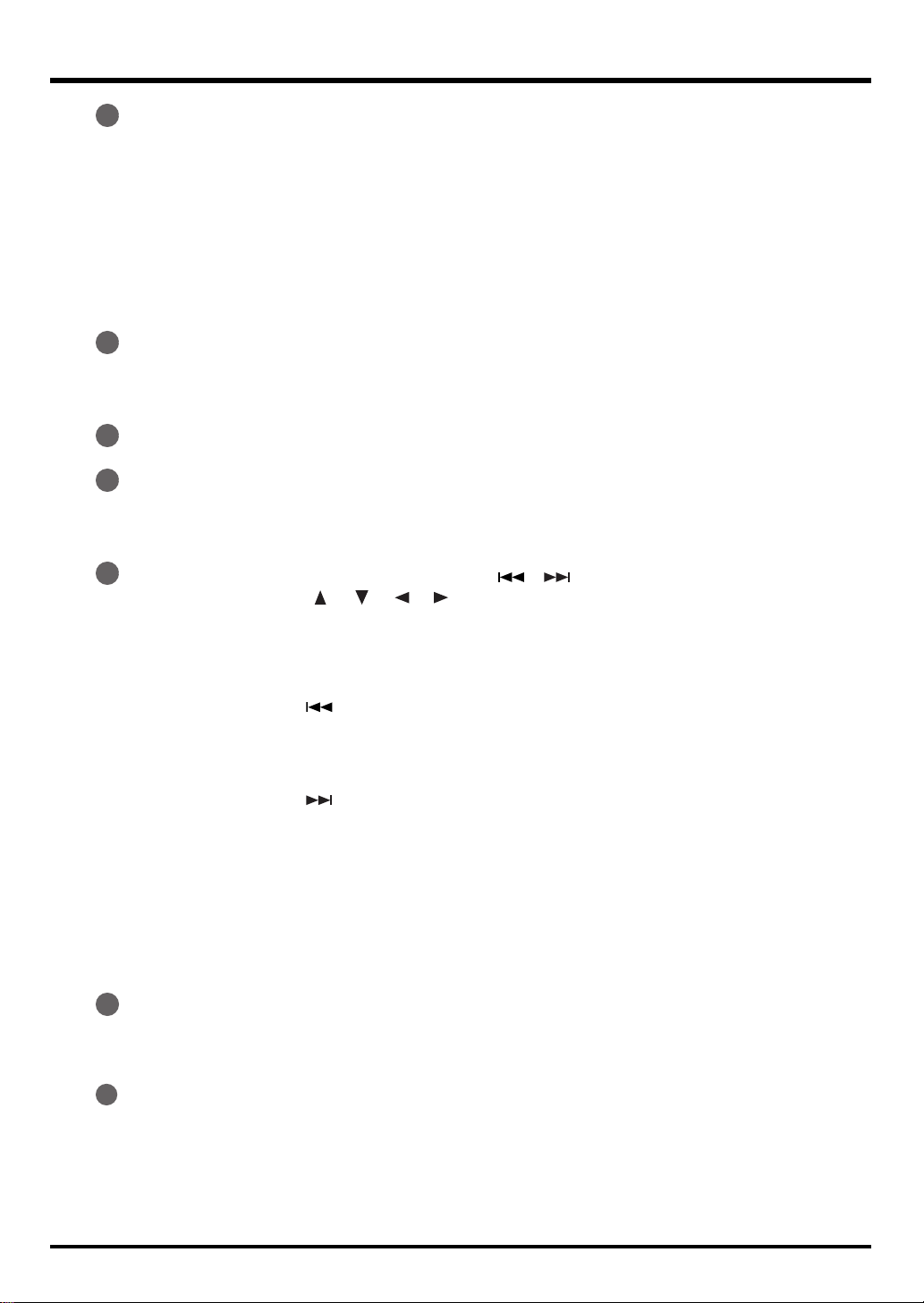
Introducción al R-44
7
Interruptor de encendido [POWER]
Permite encender y apagar el equipo. Para encender o apagar, pulse el interruptor [POWER] durante
unos dos segundos. Mientras el equipo esté encendido, el interruptor [POWER] se mantendrá iluminado
en color azul.
* No apague el R-44 en las siguientes situaciones. De lo contrario, la tarjeta de memoria SD podría averiarse.
• Durante operaciones de lectura y escritura de/en la tarjeta de memoria SD, como por ejemplo
durante la grabación o reproducción
Si durante la grabación el equipo se apaga accidentalmente o por error, es posible que los datos de la
grabación no se guarden en la tarjeta de memoria SD.
Recuerde que si pulsa el interruptor de encendido durante una grabación no se apagará el equipo.
• Cuando en la pantalla del R-44 aparezcan los mensajes “Now Processing!” o “Checking Card...”
• Cuando el equipo esté conectado a un PC
8
Botón de efectos [EFFECTS]
Este botón pone al R-44 en el modo de efectos, en el que podrá seleccionar diversas opciones de
configuración de efectos. Mientras los efectos estén activados, el botón EFFECTS se mantendrá iluminado
en color naranja.
Consulte información detallada en “Configuración de efectos” (pág. 51).
9
Botón de salida [EXIT]
Utilice este botón para volver a la pantalla precedente o para cancelar una operación.
10
Potenciómetro de ajuste [SCRUB/VALUE]
Utilice este potenciómetro para seleccionar un elemento de configuración o cambiar un valor. También
podrá girar este potenciómetro para avanzar o retroceder desde la posición actual cuando el R-44 esté
detenido o la reproducción esté en pausa.
En la pantalla Finder, este potenciómetro también puede utilizarse para seleccionar canciones.
11
Botones de marcador MARKER [CLEAR] [ ] [ ] [MARK] /
Botones del cursor [ ] [ ] [ ] [ ]
Utilizados como botones de marcador (pág. 42)
Botón de borrado [CLEAR]
Este botón permite borrar los marcadores asignados con el botón [MARK]. Los marcadores se
borrarán sucesivamente, empezando por el situado inmediatamente antes de la ubicación actual.
Botón de marcador [ ]
Este botón sitúa al marcador inmediatamente antes de la ubicación actual (el marcador precedente).
Si la ubicación actual de la reproducción se encuentra antes del primer marcador, al pulsar este botón
la posición se desplazará hasta el inicio del proyecto. También ocurrirá lo propio si no se ha configurado
ningún marcador en el proyecto.
Botón de marcador [ ]
Este botón sitúa al marcador inmediatamente después de la ubicación actual (el marcador siguiente).
Si la ubicación actual de la reproducción se encuentra en el último marcador, al pulsar este botón la
posición se desplazará hasta el final del proyecto. También ocurrirá lo propio si no se ha configurado
ningún marcador en el proyecto.
Botón de marcar [MARK]
Pulsando este botón podrá asignar un marcador en la ubicación de su preferencia dentro del archivo
del proyecto. Los marcadores se numeran secuencialmente a partir del inicio del proyecto.
Utilizados como botones del cursor
Utilice estos botones para seleccionar elementos que aparezcan en la pantalla.
12
Botón de menú [MENU]
Este botón permite poner al R-44 en diversos modos, en los cuales podrá seleccionar diversas opciones de
configuración.
Consulte información detallada en “Configuración del sistema” (pág. 56).
13
Botón de repetición A-B [A-B REPEAT]
Este botón permite reproducir repetidamente el intervalo entre dos puntos (A y B) del proyecto. Para ello
no tiene más que asignar un marcador A y un marcador B al proyecto. Al reproducirlo, se repetirá el tramo
entre los marcadores A y B.
Consulte información detallada en “Repetición de la reproducción (A-B REPEAT)” (pág. 43).
7
Page 8
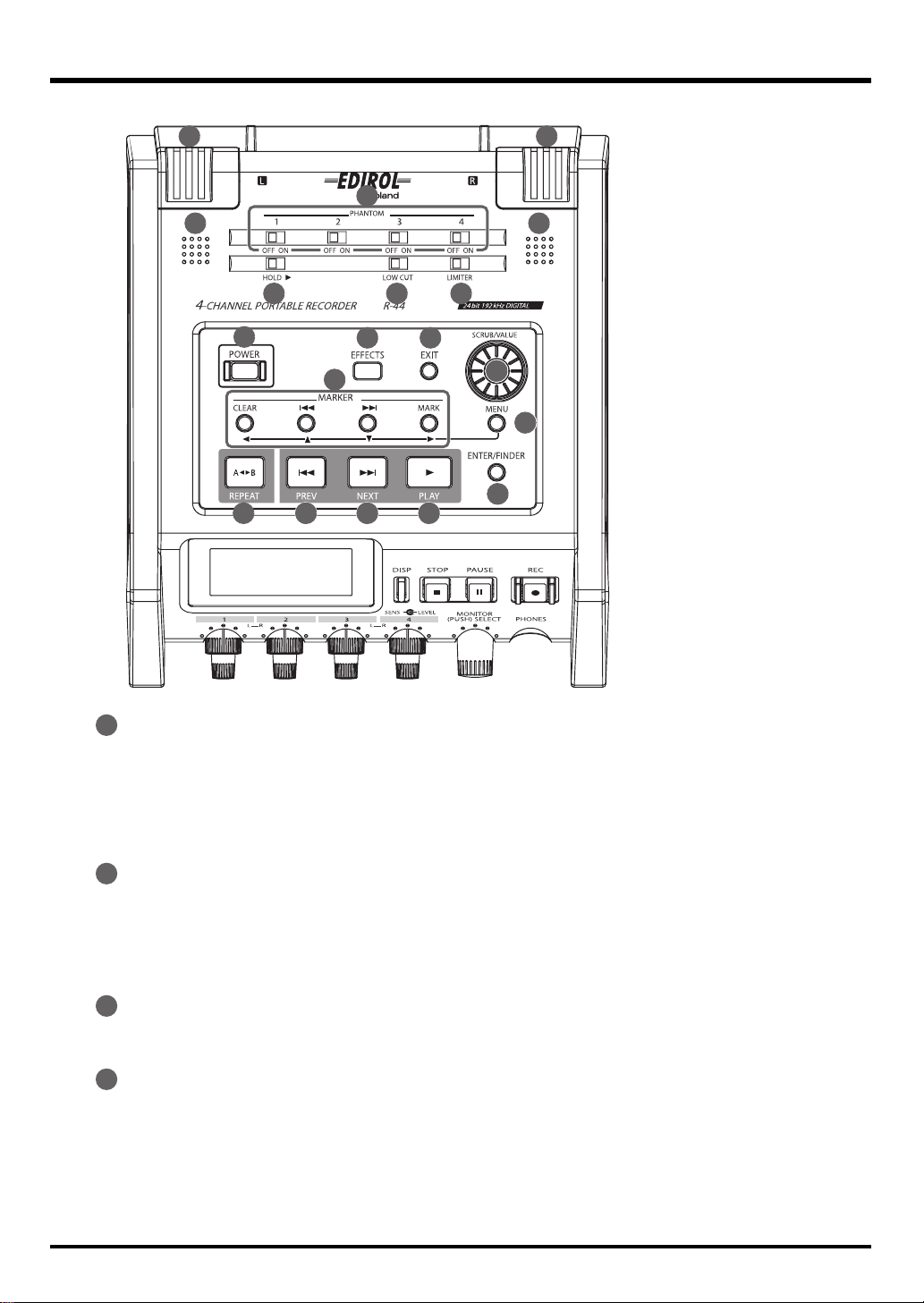
Introducción al R-44
1
3
2
13
4
7
11
14 15 16
5 6
8 9
1
2
10
12
17
14
Botón PREV [PREV]
Si se pulsa el botón [PREV] mientras un proyecto esté detenido o se esté reproduciendo, el proyecto
volverá al inicio (00:00:00:00). Si pulsa este botón al inicio de un proyecto, pasará al proyecto precedente.
Si pulsa y mantiene pulsado este botón también podrá rebobinar. Esta función solamente está disponible
durante la reproducción y cuando esté detenido.
* Si se selecciona Play Mode como Single en la opción de configuración Player Setup, no será posible pasar al
proyecto anterior ni al siguiente durante la reproducción.
15
Botón NEXT [NEXT]
Al pulsar el botón [NEXT] podrá saltar al proyecto siguiente. Si pulsa y mantiene pulsado este botón
también podrá realizar un avance rápido. Esta función solamente está disponible durante la reproducción
y cuando esté detenido.
* Si se selecciona Play Mode como Single en la opción de configuración Player Setup, no será posible pasar al
proyecto anterior ni al siguiente durante la reproducción.
16
Botón de reproducción [PLAY]
Este botón permite iniciar la reproducción. Durante la reproducción, el botón [PLAY] se mantendrá
iluminado en color azul.
17
Botón Intro/Buscador [ENTER/FINDER]
Utilice este botón para confirmar una opción de configuración seleccionada o para configurar un valor.
Púlselo también para utilizar la función de búsqueda. Consulte más información acerca de la función de
búsqueda Finder en “Manipulación de un proyecto (Finder)” (pág. 44).
8
Page 9
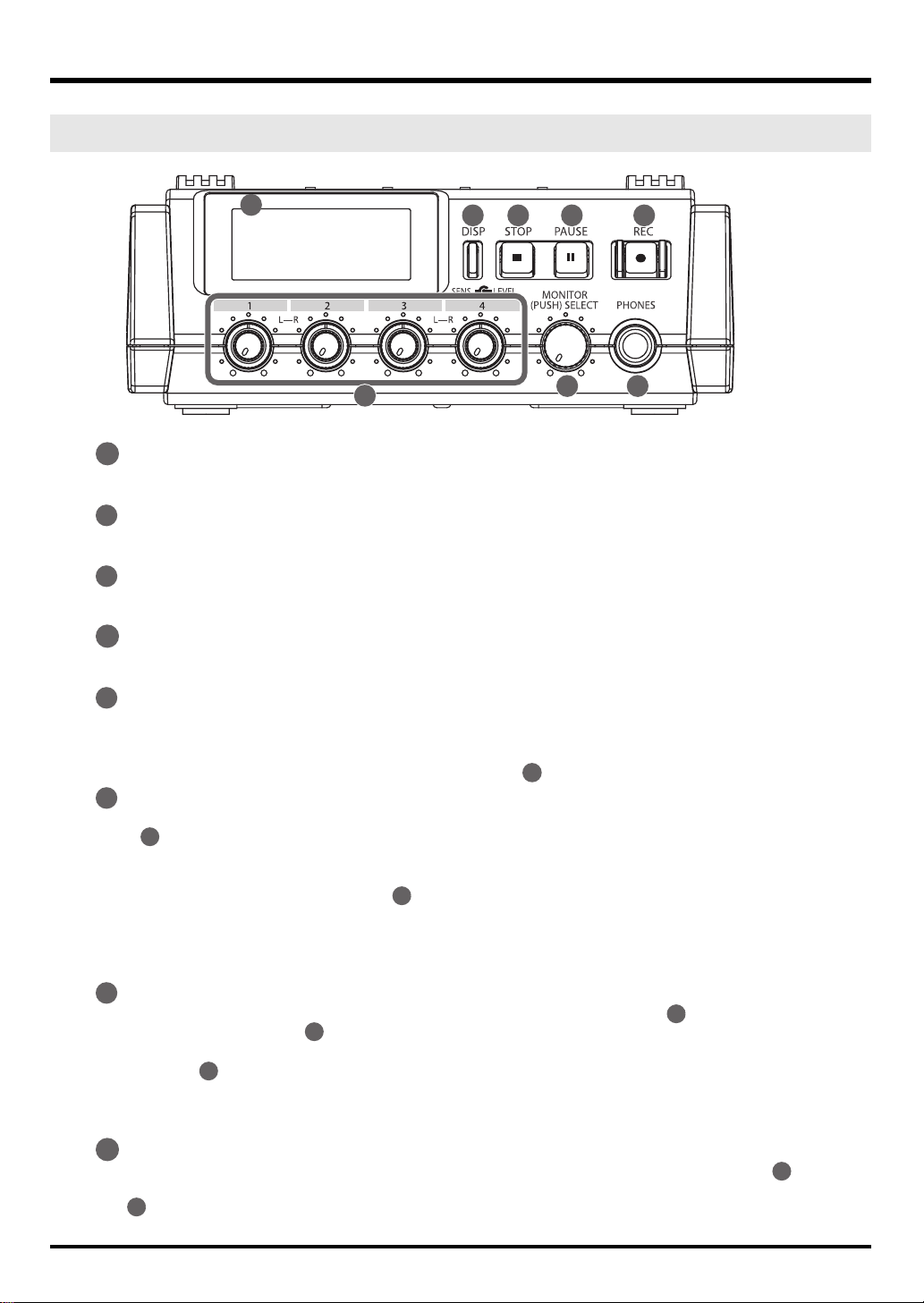
Panel delantero
fig.panel-2.eps
Introducción al R-44
18
Pantalla
18
23
19
20
24
21
22
25
La pantalla presenta información acerca del estado del R-44.
Consulte información detallada en “Pantalla” (pág. 14).
19
Botón de pantalla [DISP]
Este botón permite alternar el contenido de la pantalla del R-44.
Consulte información detallada en “Pantalla” (pág. 14).
20
Botón de parada [STOP]
Este botón detiene la reproducción o la grabación. Si pulsa el botón [STOP] durante la reproducción, el
contador de tiempo indicará la hora en que pulsó el botón [STOP].
21
Botón de pausa [PAUSE]
Este botón pone en pausa la reproducción o la grabación. Durante la grabación continuará la salida de
sonido incluso si el equipo está en pausa.
22
Botón de grabación [REC]
La grabación se iniciará inmediatamente al pulsar el botón [REC]. Durante la grabación, el botón [REC]
se mantendrá iluminado en color rojo. Si mientras mantiene pulsado el botón [PAUSE] pulsa el botón
[REC], el botón [REC] parpadeará en rojo y el R-44 entrará en modo de grabación en espera. La grabación
se iniciará cuando pulse el botón [REC] o el botón [PAUSE] .
23
Potenciómetros de nivel de entrada 1–4 [LEVEL]/[SENS]
21
Estos potenciómetros permiten ajustar el nivel de entrada de cada conector de entrada combinado 1–
35
34
4 (pág. 26).
La sensibilidad puede ajustarse a 11 niveles: +4, -2, -8, -14, -20, -26, -32, -38, -44, -50 y -56 dBu. Además, con
la posición central en 0 dB, podrá ajustar el nivel desde infinito negativo hasta +8 dB.
* Si se utilizan los micrófonos internos , la sensibilidad podrá ajustare en uno de tres niveles (Low, Mid o
1
Hi), y el nivel podrá ajustarse desde infinito negativo hasta +18 dB. Además, la sensibilidad de ambos micrófonos
MIC-L y MIC-R puede ajustarse con el potenciómetro de nivel de entrada 1. El nivel del micrófono
MIC-L puede ajustarse con el potenciómetro de nivel de entrada 1, y el del micrófono MIC-R con el
potenciómetro de nivel de entrada 2.
24
Potenciómetro de nivel de control [MONITOR (PUSH) SELECT]
Este potenciómetro permite ajustar el volumen de salida de los altavoces internos y del conector
de auriculares PHONES .
25
2
Este potenciómetro no ajusta el volumen del sonido procedente de los conectores de salida de línea
LINE OUT . Si desea ajustar el volumen de los conectores de salida de línea, hágalo con los
33
potenciómetros de los altavoces externos o del sistema de reproducción conectados a dichos conectores.
Para seleccionar el canal que desee controlar, pulse este potenciómetro desde la pantalla principal.
Consulte información detallada en “Pantalla” (pág. 14).
25
Conector de auriculares [PHONES]
Mediante este conector es posible conectar auriculares. Utilice el
para ajustar el volumen. Si conecta auriculares no se producirá salida de sonido desde los
2
.
potenciómetro
de nivel de control
altavoces internos
24
9
Page 10
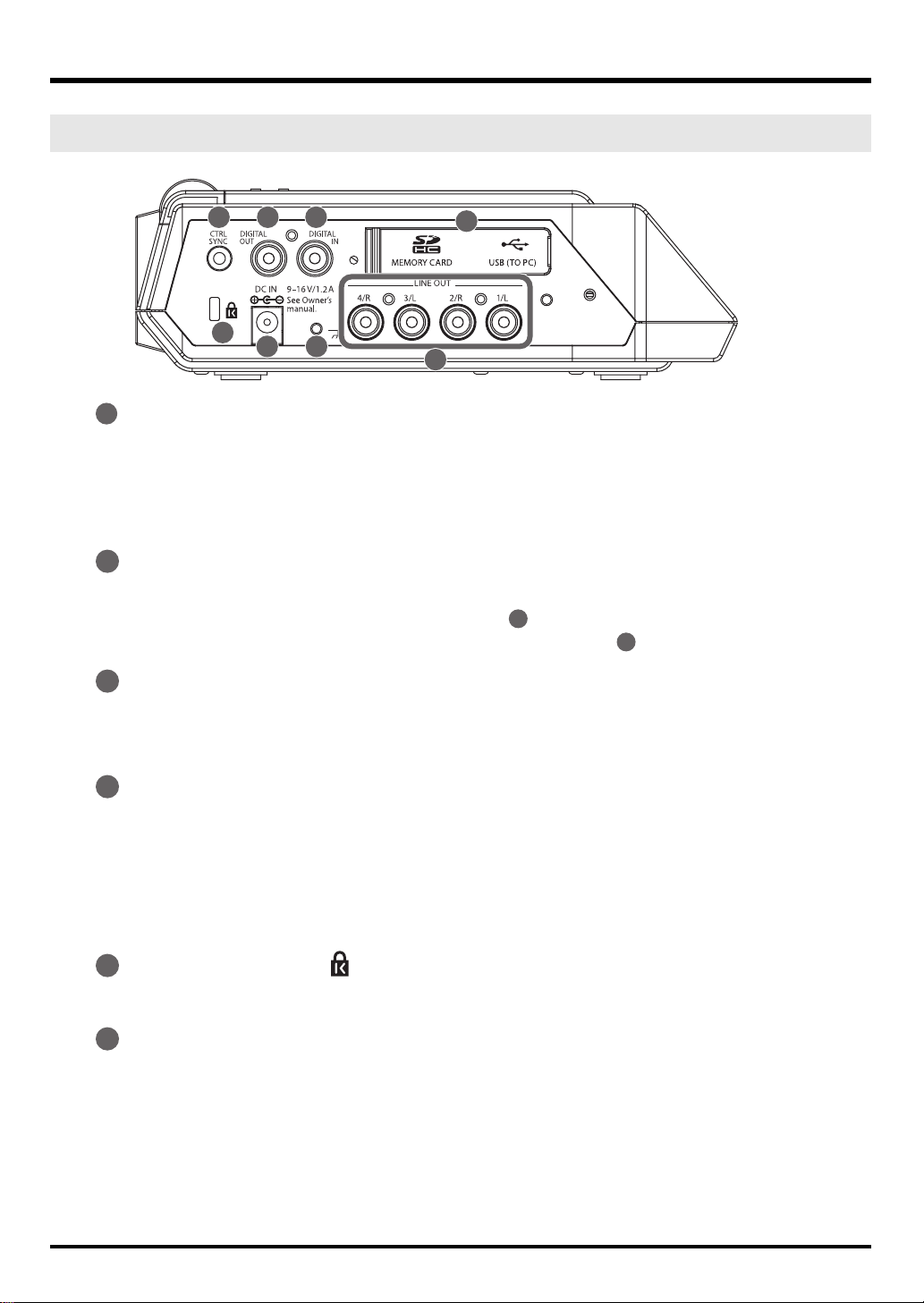
Introducción al R-44
Panel lateral (izquierdo)
fig.panel-3.eps
272628
30
31
32
26
Conector de sincronización de control [CTRL SYNC]
Podrá realizar una grabación sincronizada de hasta 8 canales conectando dos unidades R-44 mediante un
cable estéreo mini a través de los conectores CTRL SYNC. Además, podrá enlazar a distancia el inicio, la
parada y el modo en espera de la grabación.
Consulte información detallada en “Enlace remoto de dos unidades R-44 conectadas” (pág. 69).
* El enlace remoto no garantiza que dos unidades R-44 vayan a comenzar a grabar al mismo tiempo. Podrá producirse
una discrepancia de varios milisegundos.
27
Conector de salida digital [DIGITAL OUT]
A través de este conector se produce la salida de una señal digital. Podrá conectar dispositivos digitales,
como altavoces o mezcladores, mediante un cable coaxial. A través de este conector sale una señal de audio
idéntica que desde el conector de auriculares PHONES , aunque en formato digital.
* Su volumen no puede ajustarse con el potenciómetro de nivel de control .
28
Conector de entrada digital [DIGITAL IN]
Para grabar una señal digital, conecte un cable XLR a este conector. La señal de entrada digital se grabará
en estéreo en los canales 1L y 1R. Si desea grabar en monaural, deberá cambiar la configuración de la opción
Rec Mode en el menú System Settings. Consulte información detallada en “1 Recording Setup” (pág.
62).
29
33
25
24
10
29
Tapa de goma
Ábrala para dejar expuesta la ranura de la tarjeta de memoria MEMORY CARD y el conector USB.
Ranura de la tarjeta de memoria [MEMORY CARD SLOT]
En esta ranura podrá insertar una tarjeta de memoria SD.
Conector USB [USB (TO PC)]
Podrá conectar el R-44 a un ordenador a través del cable USB incluido para mover o copiar proyectos de
grabación. También es posible mover o copiar archivos desde un PC a la tarjeta de memoria SD.
Consulte información detallada en “Conexión a un ordenador” (pág. 67).
30
Protección antirrobo ( )
Inserte en esta ranura un cable de seguridad para evitar robos.
http://www.kensington.com/
31
Conector del adaptador de CA [DC IN]
Si desea conectar el equipo a una fuente de alimentación externa, hágalo a través del adaptador de CA
incluido o de un cable que podrá adquirir en las tiendas especializadas.
Consulte información detallada en “Conexión del adaptador de CA y encendido/apagado” (pág.
20).
Page 11
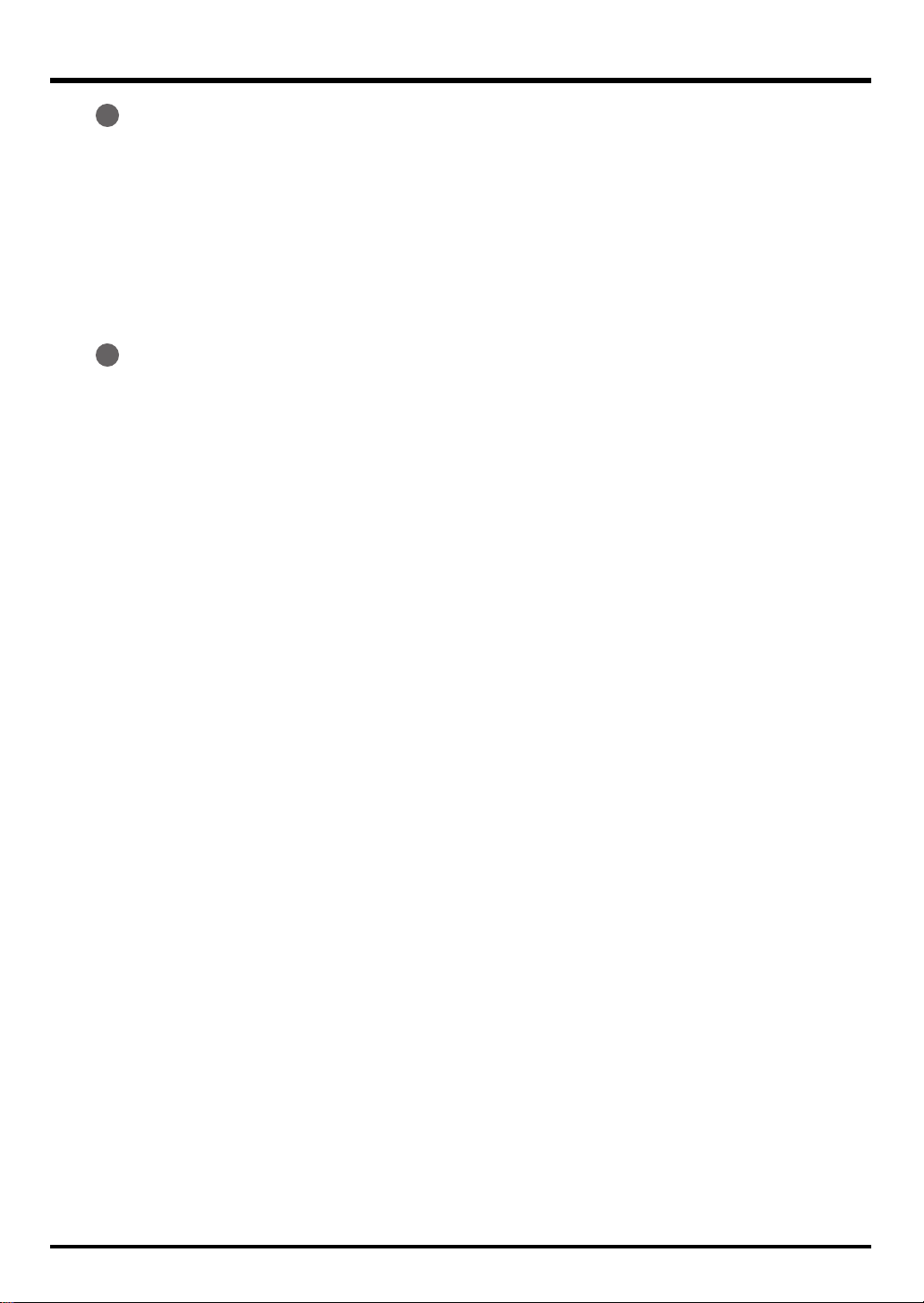
927
Introducción al R-44
32
Terminal de toma de tierra
En función de la configuración del sistema, es posible que al tocar o rozar la superficie este dispositivo, de
los micrófonos conectados al mismo o de las partes metálicas de otros objetos (guitarras, por ejemplo) se
experimente una sensación desagradable o se perciba una sensación rasposa. Esto se debe a una carga
eléctrica infinitesimal completamente inofensiva. Sin embargo, si se prefiere evitar este fenómeno basta con
conectar el terminal de toma de tierra a una toma de tierra externa. Una vez que haya puesto a tierra la
unidad puede producirse un leve zumbido, según la configuración. Si tiene dudas respecto a la conexión a
tierra, póngase en contacto con el centro de servicio Roland más próximo o con un distribuidor autorizado
de Roland de los que se indican en la página "Información".
No efectúe la conexión a tierra a través de los siguientes objetos
• Cañerías de agua (riesgo de descarga eléctrica o electrocución).
• Tuberías de gas (riesgo de incendio o explosión).
• Tomas de tierra de líneas telefónicas o pararrayos (riesgo en caso de tormenta eléctrica).
33
Conectores de salida de línea [LINE OUT]
A través de estos conectores se canaliza la salida de una señal de audio analógica. Utilice cables RCA para la
conexión a altavoces, equipos de audio y otros dispositivos. El nivel de salida regulado está fijado a -20 dBu.
* Durante la reproducción es posible ajustar el volumen de cada canal a través de la pantalla Mixer (pág. 15).
* La salida puede configurarse como 4 indiv o monitorización. Consulte información detallada en “5 Configuración
del sistema” del capítulo Configuración del sistema (pág. 65).
11
Page 12
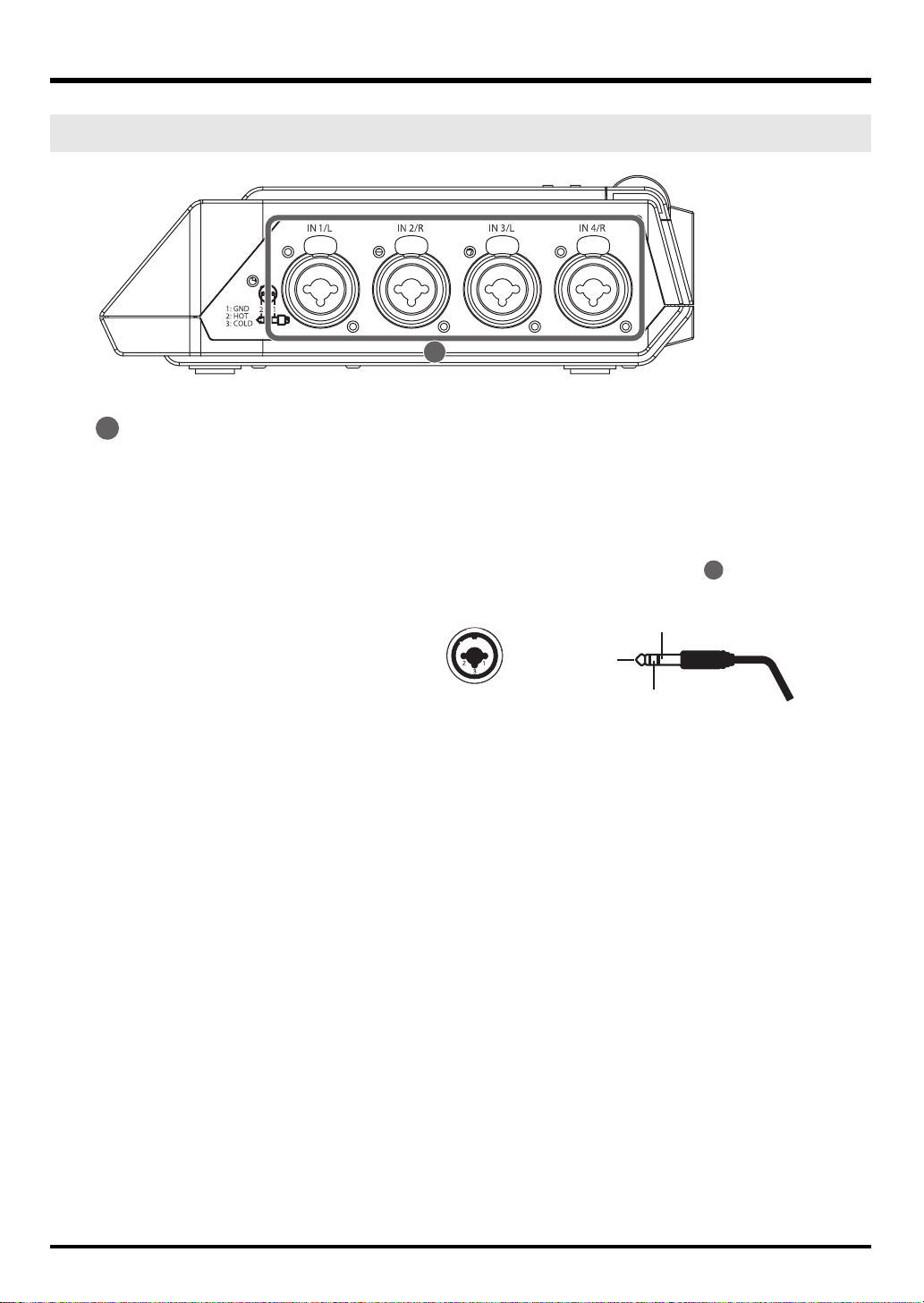
Introducción al R-44
Panel lateral (derecho)
fig.panel-4.eps
34
Conectores de entrada combinados 1–4
Estos conectores de entrada de audio analógica son compatibles con preamplificadores de micrófono. Son
compatibles con conectores XLR o telefónicos, que podrán seleccionarse en función del dispositivo
conectado. Además, admiten conexiones balanceadas y no balanceadas.
Podrá utilizar los conectores de entrada combinados 1–4 como entrada monoaural de cuatro canales o como
dos pares de entrada estéreo, 1/2 y 3/4. Consulte información detallada en “1 Recording Setup” (pág.
62).
* El tipo XLR admite alimentación Phantom de 48 V y permite conectar micrófonos condensadores alimentados por
alimentación Phantom. En este caso, sitúe en ON el interruptor de potencia PHANTOM del panel
fig.XLR-TRS
922
superior.
El R-44 está equipado con conectores
balanceados (XLR/TRS). A la derecha puede
ver el esquema de cableado de estos conectores.
Conéctelos solamente después de consultar los
esquemas de cableado de los otros dispositivos
que pretenda conectar.
34
1:GND (TIERRA)
2:HOT (CALIENTE)
3:COLD (FRÍO)
GND (MANGUITO)
HOT
(EXTREMO)
COLD (ANILLA)
3
* Si se usan cables de conexión con resistencias, el nivel del volumen del equipo conectado a las entradas (conectores
de entrada combinados 1–4) podría ser bajo. En tal caso, utilice cables de conexión sin resistencias.
* Para desconectar un cable XLR, empuje el pestillo metálico mientras desenchufa el conector.
12
Page 13
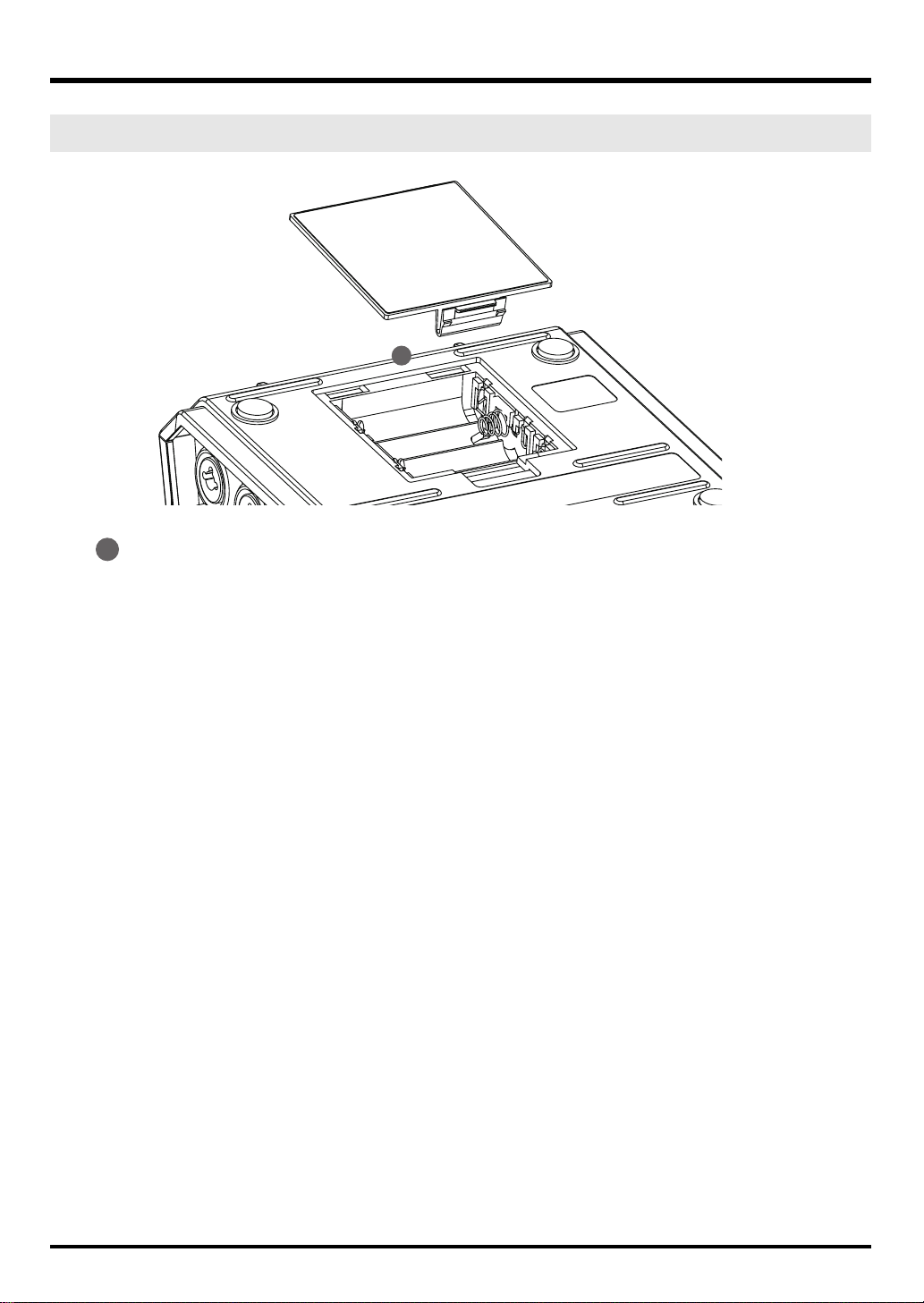
Panel inferior
fig.panel-5.eps
35
Compartimento de las pilas
Instale aquí las pilas si desea hacer funcionar el R-44 con alimentación de pilas.
La orientación de las pilas aparece indicada en el interior del compartimento.
Al insertar las pilas, asegúrese de observar la polaridad correcta.
Si se utiliza el adaptador de CA, no será necesario instalar pilas.
Si las pilas del R-44 tienen carga suficiente, la fuente de alimentación cambiará automáticamente a las pilas
o la alimentación externa al desconectar o conectar, respectivamente, el conector del adaptador de CA.
Consulte información detallada en “Instalación de pilas y encendido” (pág. 21).
Introducción al R-44
35
13
Page 14
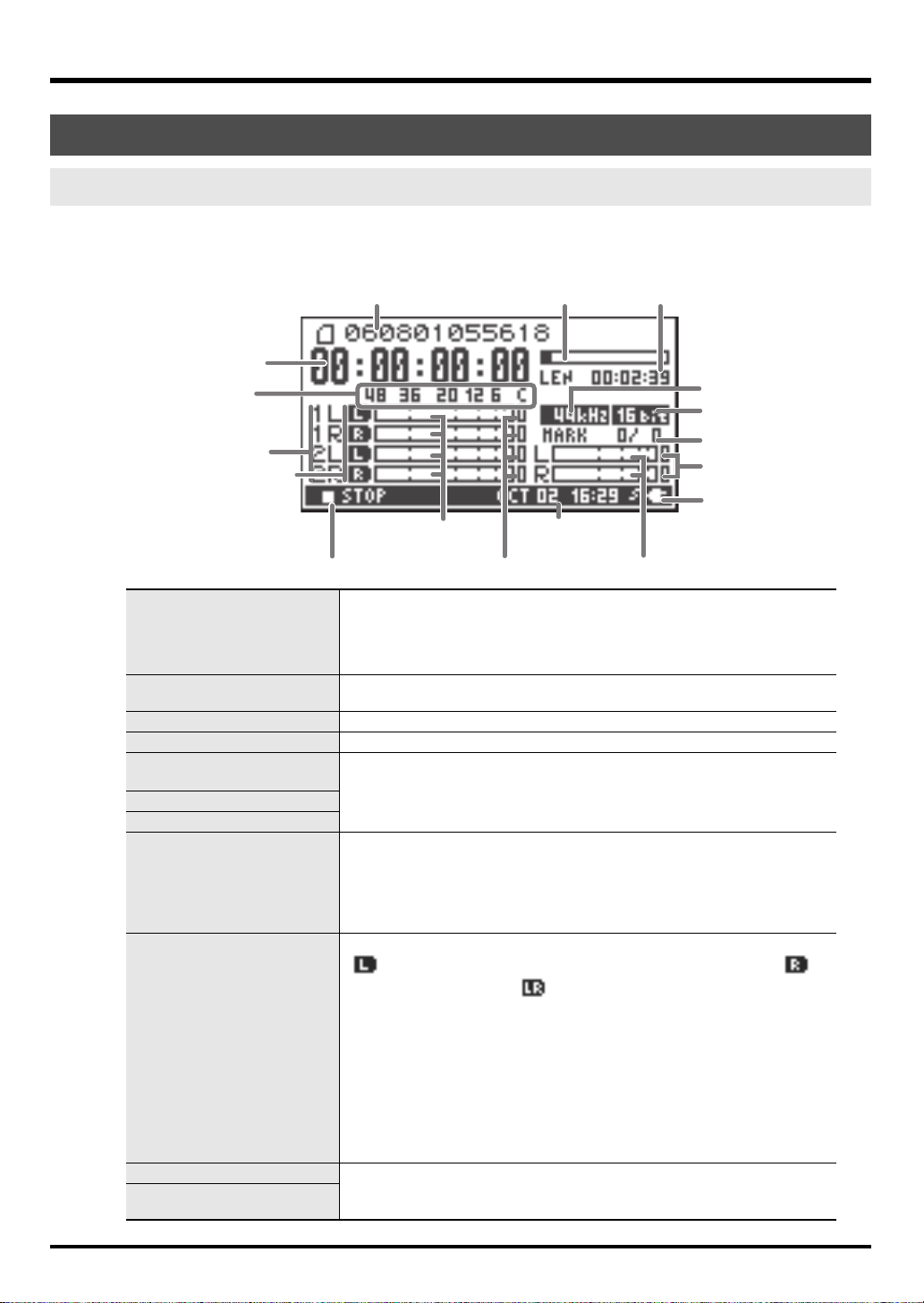
Introducción al R-44
Pantalla
Durante o al detener la reproducción
La pantalla principal
La pantalla principal del R-44 presenta información acerca del proyecto y del estado de funcionamiento del equipo.
Para cambiar el contenido de la pantalla, pulse el
fig.play-disp.eps
Contador de tiempo
Escala de nivel de
decibelios a escala
completa (dBFS)
Nombres de canales
Asignaciones de salidas
Nombre del proyecto Barra indicadora de progreso Tiempo total
Indicación de estado
Medidores de nivel
de canal
botón [DISP]
Indicadores de nivel de corte Medidores de nivel de control
.
Frecuencia de muestreo
Tamaño de la muestra
(profundidad en bits)
Indicadores de marcador
Indicadores de nivel
de corte
Fuente de alimentación
Fecha y hora
Nombre del proyecto
Contador de tiempo
Barra indicadora de progreso
Tiempo total (LEN: duración)
Escala de nivel de decibelios
a escala completa (dBFS)
Indicadores de nivel de corte
Medidores de nivel de canal
Nombres de canales
Asignaciones de salidas
Frecuencia de muestreo
Tamaño de la muestra
(profundidad en bits)
Muestra el nombre del proyecto. El nombre del archivo será visible al copiar
archivos WAV desde un ordenador a la tarjeta de memoria SD del R-44 a
través del conector USB. Los nombres de archivos con caracteres de doble
byte (por ejemplo, en japonés) no se visualizan correctamente, aunque
podrá reproducir dichos archivos.
Indica el tiempo transcurrido desde el inicio de la reproducción del proyecto hasta
la posición actual en formato de hora:minuto:segundo:centésimas de segundo.
Indica la ubicación actual de la reproducción en relación con el proyecto íntegro.
Indica la duración total del proyecto íntegro.
Indica el nivel de sonido de cada canal (tras el ajuste de los niveles de
entrada) en tiempo real.
Las marcas son relativas a 0 dBFS (decibelios a escala completa) de la señal
digital. Por ejemplo, 12 indica -12 dBFS. C es el nivel de corte (0 dBFS).
Muestra el nombre de hasta cuatro canales. Si se utiliza un canal estéreo,
mostrará 1L y 1R. Si se utilizan dos canales estéreo, mostrará 1L, 1R, 2L y 2R.
En el caso de proyectos monoaurales, mostrará 1, 2, 3 y/o 4, en función del
número de canales.
Si el ajuste de sensibilidad es demasiado alto y se produce un corte, la
pantalla mostrará los valores invirtiendo el blanco y negro.
Muestra la asignación de audio de cada canal a los canales de salida L/R.
significa que la salida de audio se producirá a través del canal, a
través del canal derecho y a ambos canales, izquierdo y derecho. Los
canales no visualizados no tienen salidas asignadas.
Podrá seleccionar el canal que desee monitorizar pulsando el
de nivel de control
el
potenciómetro de nivel de control
La salida es enviada a través del conector de auriculares PHONES, los
conectores de salida de línea LINE OUT y el conector de salida digital
DIGITAL OUT.
* Si en System Settings la opción Output Sel (pág. 65) está configurada como
“monitor”, la salida a través de los conectores de salida de línea será la
especificada en las asignaciones de salidas.
Indica la frecuencia de muestreo y el tamaño de la muestra (profundidad en
bits) del proyecto actualmente seleccionado.
. Para restablecer la configuración predeterminada, pulse
y no lo suelte durante un segundo.
potenciómetro
14
Page 15
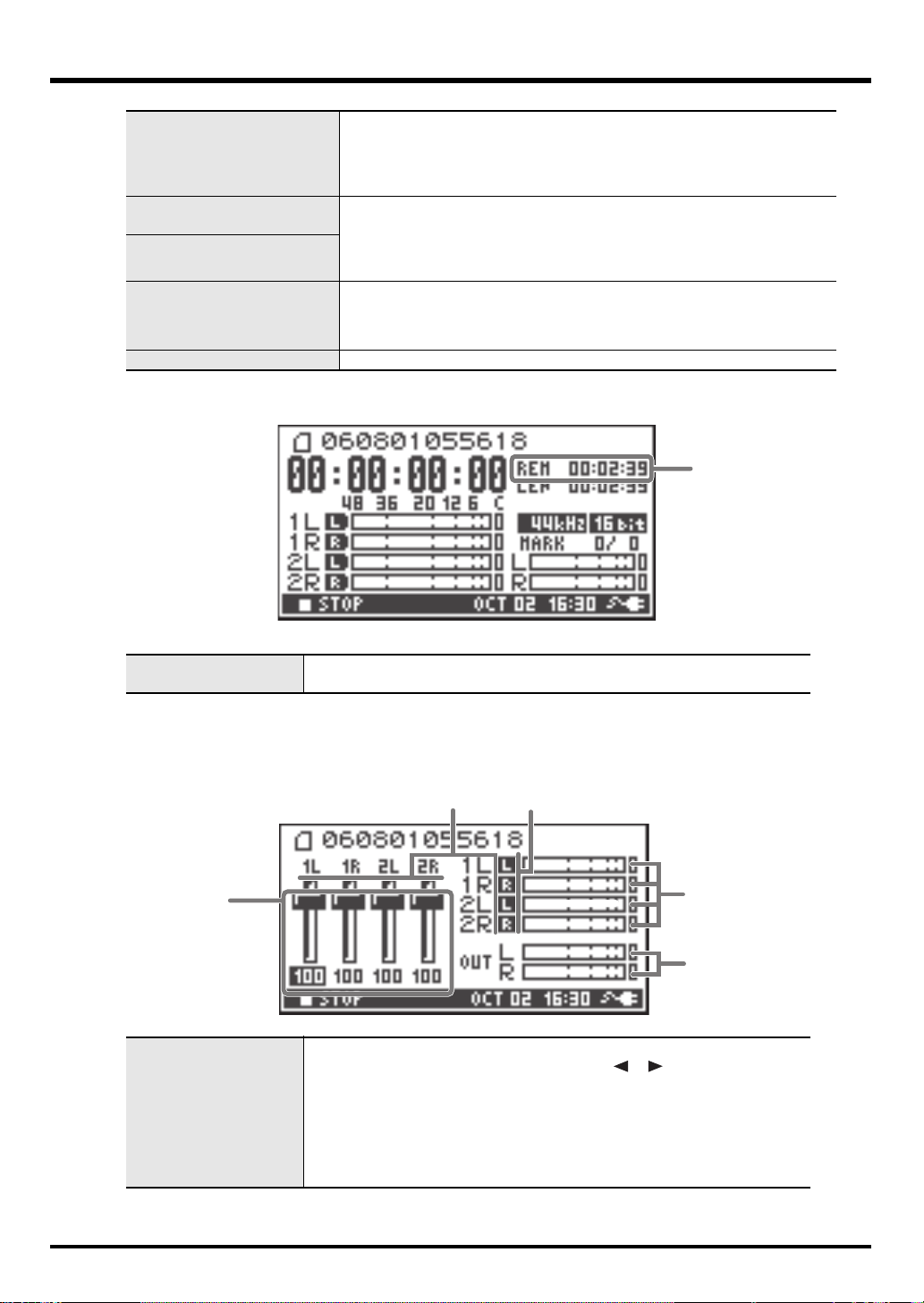
El número de la izquierda es el número del marcador ubicado
inmediatamente antes del valor de contador de tiempo actual. El número de
Indicador de marcador
Medidores de nivel de
control
Indicadores de nivel de corte
Fuente de alimentación
Fecha y hora Indica la fecha y hora actuales (pág. 58, pág. 66).
Si pulsa el botón [DISP] de la pantalla principal, el área de la barra indicadora de progreso cambiará para
mostrar el tiempo restante (REM: RESTANTE) del proyecto.
fig.play-disp2.eps
la derecha indica el número total de marcadores asignados al proyecto
actualmente seleccionado.
E indica el final del proyecto actual.
Son los medidores de nivel de salida. El nivel de salida asignado a los
canales L/R del monitor se visualiza como nivel de salida final después de
mezclar por separado los canales L y R. Es posible ajustar el nivel de cada
canal con los potenciómetros deslizantes de la pantalla Mixer. El medidor de
nivel está calibrado a -36, -20, -12, -6 ó -3 dBFS desde la izquierda.
Indica la fuente de alimentación eléctrica del R-44. Si la alimentación
procede a través del adaptador de CA, aparecerá el icono de un enchufe. En
cambio, si procede de las pilas o de un dispositivo de alimentación externo
(pág. 23), se verá el icono de una pila.
Introducción al R-44
Tiempo restante
Tiempo restante
Durante la reproducción, indica el tiempo restante desde la ubicación actual
hasta el final del proyecto.
La pantalla Mixer (Mezclador)
Para abrir la pantalla Mixer, en la pantalla principal pulse dos veces el botón [DISP] .
Desde esta pantalla podrá ajustar el balance de volumen para controlarlo.
fig.play-disp3.eps
Nombres de canales Asignaciones de salidas
Potenciómetros
deslizantes de
nivel de canal
Estos potenciómetros deslizantes permiten ajustar el nivel de reproducción de
cada canal. Utilice los botones de CURSOR [ ] [ ] para seleccionar un
Potenciómetros
deslizantes de nivel de
canal
potenciómetro deslizante y, a continuación, gire el potenciómetro
[SCRUB/VALUE] para ajustar el valor. Cada potenciómetro deslizante puede
ajustarse entre 0 y 120. El valor predeterminado es 100.
* La configuración queda guardada en el R-44, no en el proyecto. Al apagar el
equipo, se restablecerá la configuración predeterminada.
* Estas opciones de configuración no afectan a los niveles de grabación.
Medidores de
nivel de canal
Medidores de
nivel de control
15
Page 16
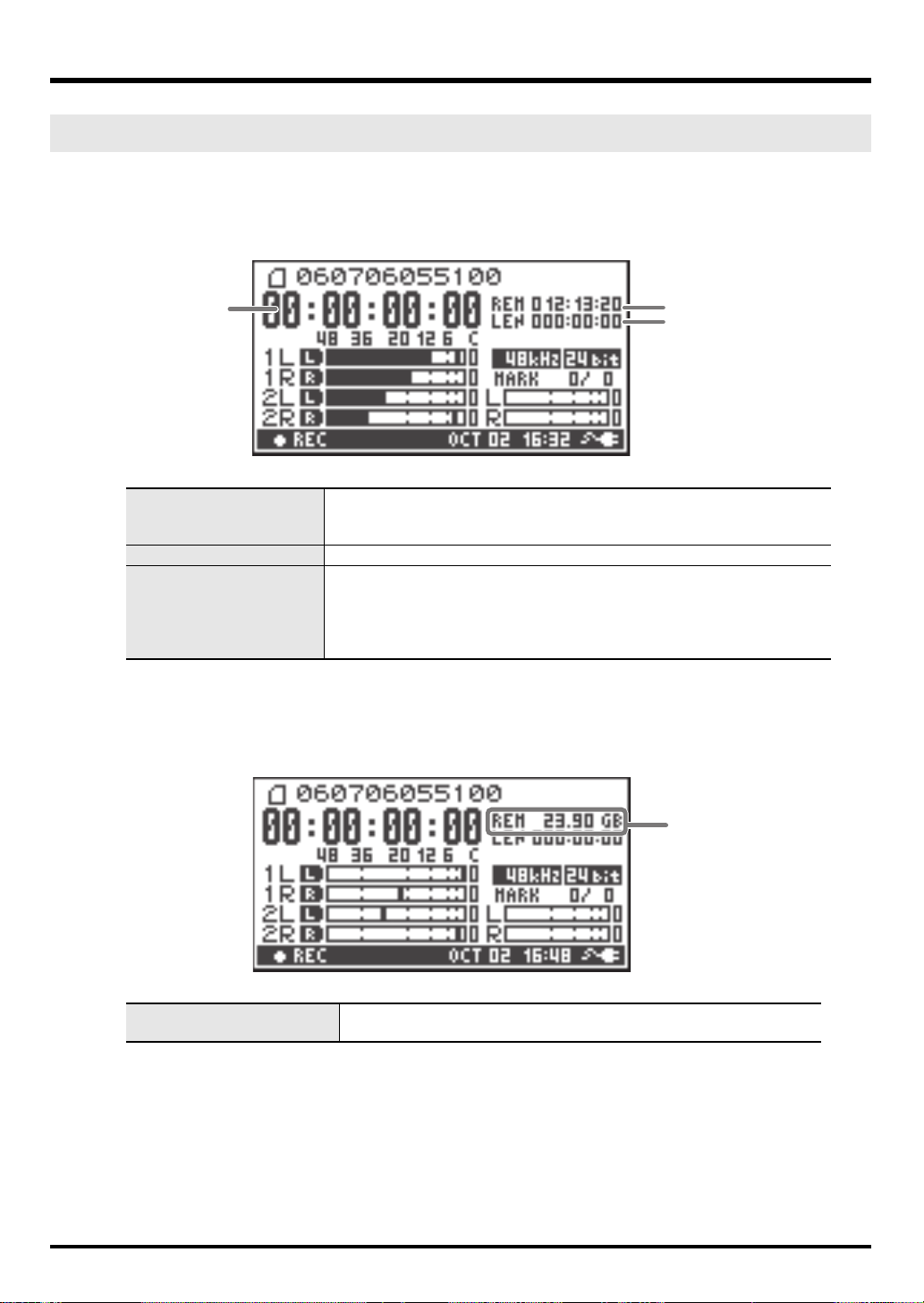
Introducción al R-44
Durante la grabación o en modo de espera de grabación
La pantalla principal
La pantalla principal del R-44 presenta información acerca del proyecto y del estado de funcionamiento del
equipo.
Para cambiar el contenido de la pantalla, pulse el botón [DISP].
Contador
de tiempo
Contador de tiempo
Tiempo grabable Indica durante cuánto tiempo se puede grabar.
Tiempo de grabación total
* Consulte una explicación del contenido de otras pantallas en “Durante o al detener la reproducción”
(pág. 14).
Si estando en la pantalla principal pulsa el botón [DISP], el área de visualización del tiempo grabable
mostrará el espacio restante en la tarjeta de memoria SD.
Indica el tiempo transcurrido desde el inicio de la reproducción del proyecto
hasta la posición actual en formato de hora:minuto:segundo:centésimas de
segundo.
Indica el tiempo total de la grabación, desde el inicio hasta la ubicación actual.
* Incluso si graba continuamente, cuando el proyecto alcance un volumen de 2
GB se creará automáticamente otro proyecto y la grabación continuará. Incluso
en el caso de grabaciones que incluyan varios proyectos, aquí aparecerá indicado
el tiempo transcurrido desde la primera vez que haya pulsado el botón [REC].
Tiempo grabable
Tiempo de grabación total
Espacio restante en la
tarjeta de memoria SD.
16
Espacio restante en la
tarjeta de memoria SD
Indica la cantidad de espacio libre disponible en la tarjeta de memoria SD.
Page 17
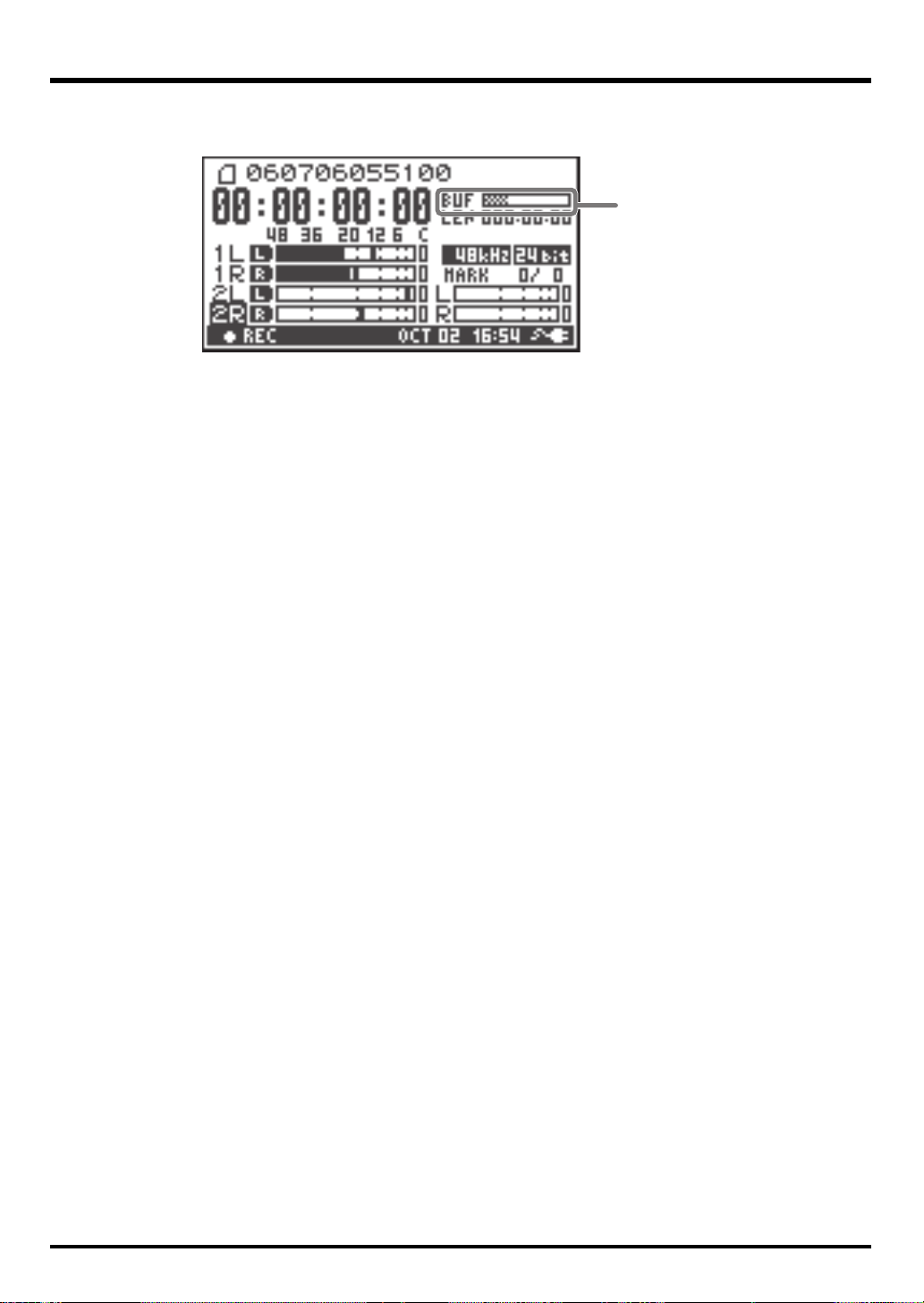
Introducción al R-44
Para ver la capacidad del búfer (memoria intermedia) de grabación (BUF: indicador de búfer), en la
pantalla principal pulse dos veces el botón [DISP] .
Espacio restante en el búfer
El búfer (memoria intermedia) de grabación es la memoria en la que se guarda temporalmente el sonido de
entrada antes de escribirlo en la tarjeta de memoria SD. El indicador de búfer muestra cuánto espacio del
búfer de grabación se ha utilizado. Normalmente, el búfer de grabación nunca alcanza el máximo de
capacidad porque el sonido de entrada se escribe de inmediato en la tarjeta de memoria SD. No obstante,
si merma la capacidad de procesamiento de la tarjeta de memoria SD y se retrasa la escritura en la misma,
los datos podrían acumularse excesivamente y podría producirse un desbordamiento del búfer. (La
capacidad de procesamiento de la tarjeta de memoria SD puede verse afectada en caso de irregularidades
en la organización de archivos en la misma, como consecuencia, por ejemplo, de escribir y borrar
repetidamente archivos de proyectos. En tales casos, podrá restablecer la funcionalidad de procesamiento
original de la tarjeta formateándola.)
* Cuando el búfer de grabación se aproxime al máximo de su capacidad, aparecerá el mensaje “SD buffering”.
* Cuando el búfer de grabación alcanza el máximo de capacidad, el indicador de búfer se moverá hasta el extremo
derecho y aparecerá el mensaje “SD Card Slow!”. La grabación no se interrumpirá aunque aparezca el mensaje “SD
Slow”, pero es posible que algunos sonidos no se graben. Este mensaje no desaparecerá hasta que no pulse un botón.
* Para grabaciones importantes, recomendamos formatear la tarjeta de memoria SD antes de utilizarla.
* Algunas tarjetas de memoria SD pueden tener una velocidad de escritura lenta, por lo que incluso inmediatamente
después de formatearlas, al realizar una grabación a una alta velocidad de bits es posible que aparezca un mensaje
similar. Al adquirir una tarjeta de memoria SD, compruebe si ha sido verificada para funcionar correctamente con
el R-44 (pág. 72).
17
Page 18
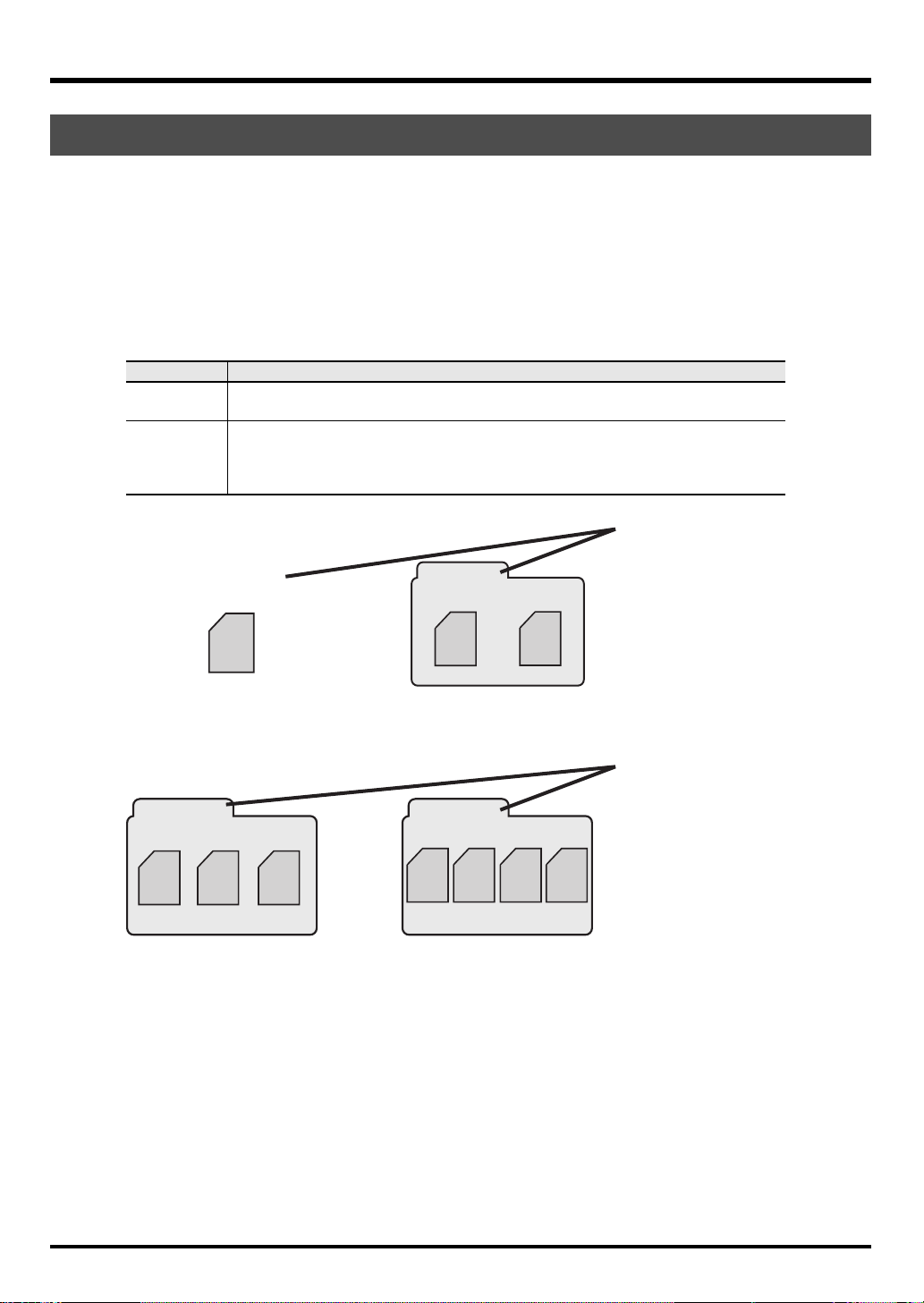
Introducción al R-44
Proyectos
En el R-44, los datos grabados y reproducidos son procesados en unidades denominadas proyectos. En la
tarjeta de memoria SD, de hecho cada proyecto consta de una carpeta con uno o más archivos, como puede
verse a continuación.
Si conecta el R-44 a un PC, podrá ver cómo están organizadas estas carpetas y archivos. No obstante, si
modifica, elimina o cambia el nombre de los archivos de un proyecto, es posible que el R-44 no pueda
reproducirlo. Proceda con cuidado.
En el menú System Settings, el parámetro Rec Mode de Recording Setup (pág. 63) permite especificar el
tipo de proyecto que desee grabar.
Proyectos monoaurales
Tipo Estructura
MONOx1
MONOx2
MONOx3
MONOx4
fig.project-M1.eps
Si hay un solo canal, se creará un archivo WAV monoaural, cuyo nombre estará
compuesto por el nombre del proyecto y por la extensión .wav.
Si hay entre 2 y 4 canales, se creará una carpeta cuyo nombre estará compuesto por el
nombre del proyecto y por la extensión .pjt. En dicha carpeta se crearán archivos
WAV monoaurales, cuyos nombres estarán compuestos por el número del canal y por
una extensión .wav.
Project Name
ABC-3.pjt
1.wav
(MONO)
MONOx3
ABC-1.wav
ABC-1
.wav
(MONO)
MONOx1
2.wav
(MONO)
3.wav
(MONO)
ABC-2.pjt
1.wav
(MONO)
ABC-4.pjt
1.wav
(MONO)
MONOx2
2.wav
(MONO)
MONOx4
2.wav
(MONO)
3.wav
(MONO)
4.wav
(MONO)
Project Name
18
Page 19
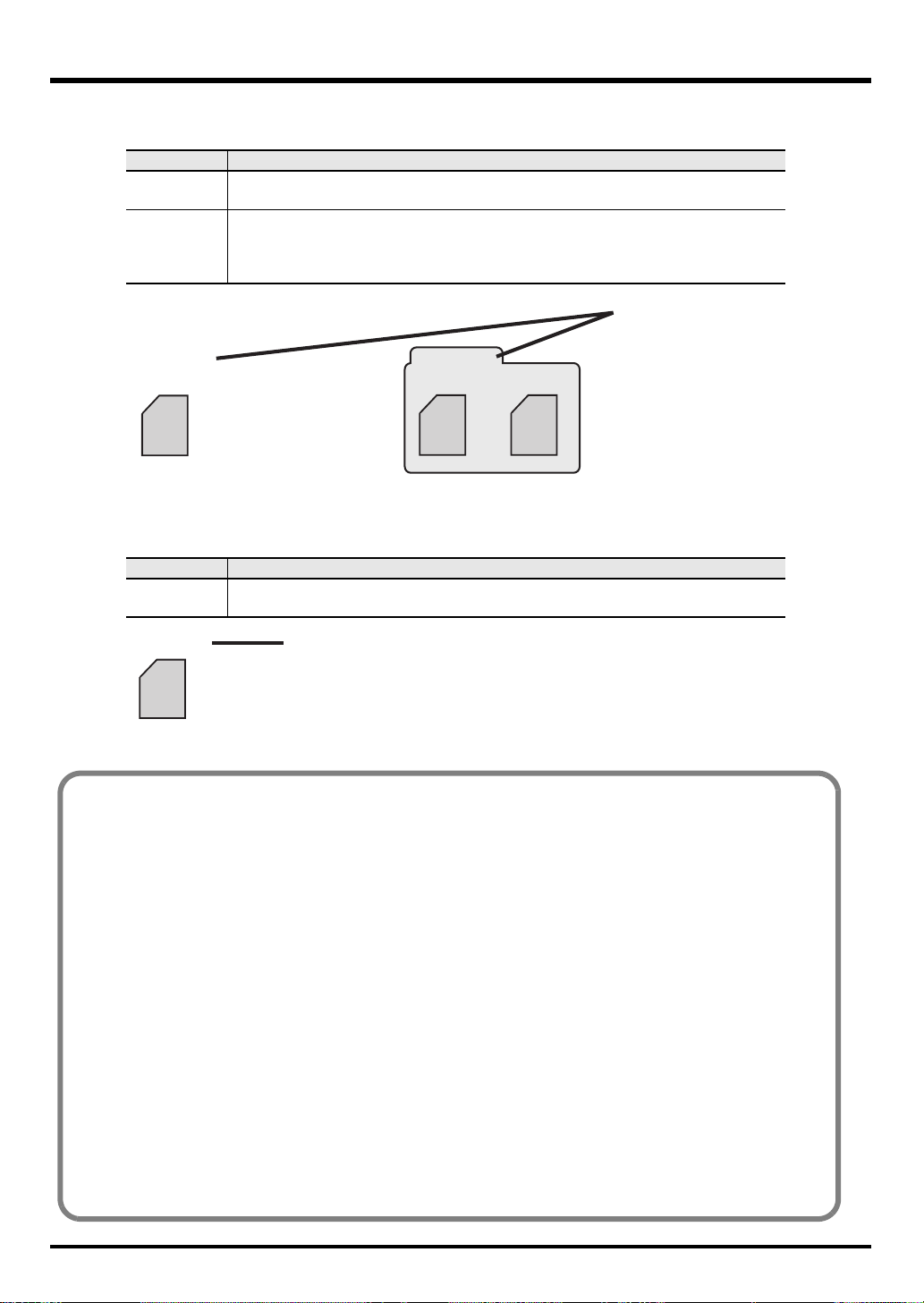
Proyectos estéreo
A
A
Tipo Estructura
STEREOx1
STEREOx2
fig.project-S1.eps
BC-5.wav
Si hay un solo par de canales estéreo, se creará un archivo WAV estéreo, cuyo nombre
estará compuesto por el nombre del proyecto y por la extensión .wav.
Si hay entre 2 y 4 pares de canales estéreo, se creará una carpeta cuyo nombre estará
compuesto por el nombre del proyecto y por la extensión .pjt. En dicha carpeta se
crearán archivos WAV estéreo, cuyos nombres estarán compuestos por el número del
canal y por una extensión .wav.
ABC-2.pjt
ABC-6.pjt
Introducción al R-44
Project Name
ABC-5
.wav
(STEREO)
STEREOx1
1.wav
(STEREO)
STEREOx2
2.wav
(STEREO)
Proyectos de cuatro canales
Tipo Estructura
4CH
BC-7.wav
ABC-7.
wav
(4CH)
4CH
Limitaciones del tamaño de los archivos
El R-44 puede procesar archivos de un tamaño máximo de 2 GB. Si durante una grabación el tamaño del
archivo alcanza los 2 GB, el archivo se cerrará. A continuación se creará un archivo nuevo y la grabación
continuará. Una vez finalizada la grabación, estos archivos aparecerán como proyectos separados.
Acerca de BWF
En “5 System Setup” (pág. 65), podrá configurar la opción Project File como BWF para que los archivos
creados durante la grabación y edición sean archivos BWF. Los archivos BWF (Formato de onda de difusión)
contienen información acerca del tiempo y del dispositivo de grabación (EDIROL R-44), además de los datos
de un archivo WAV convencional. El archivo podrá ser utilizado con software de edición de formas de onda
compatible con BWF.
Precauciones a adoptar al copiar archivos desde un ordenador
Al copiar archivos desde un ordenador a la tarjeta de memoria SD del R-44, tenga presentes las siguientes
recomendaciones.
• El R-44 solamente puede reproducir archivos WAV PCM lineales a frecuencias de muestreo de 44,1, 48,
88,2, 96 ó 192 kHz, y a profundidades en bits de 16 ó 24 bits. No puede reproducir ningún otro tipo de
archivo.
• Los nombres de archivos y carpetas que contienen caracteres de doble byte (por ejemplo, japonés) no
pueden visualizarse correctamente.
• El R-44 solamente reconoce archivos WAV y no mostrará archivos de ningún otro tipo.
• No podrán visualizarse archivos que empiecen por “.” (punto).
• No copie archivos de más de 2 GB en la tarjeta de memoria SD del R-44. De lo contrario, el funcionamiento
del R-44 se tornará inestable y, en el peor de los casos, pueden dañarse los archivos de la tarjeta de
memoria SD.
Se creará un archivo WAV de cuatro canales, cuyo nombre estará compuesto por el
nombre del proyecto y por la extensión .wav.
Project Name
* Si desea cargar estos archivos en un PC, asegúrese de que el
software de edición de formas de onda sea compatible con
archivos de cuatro canales.
19
Page 20
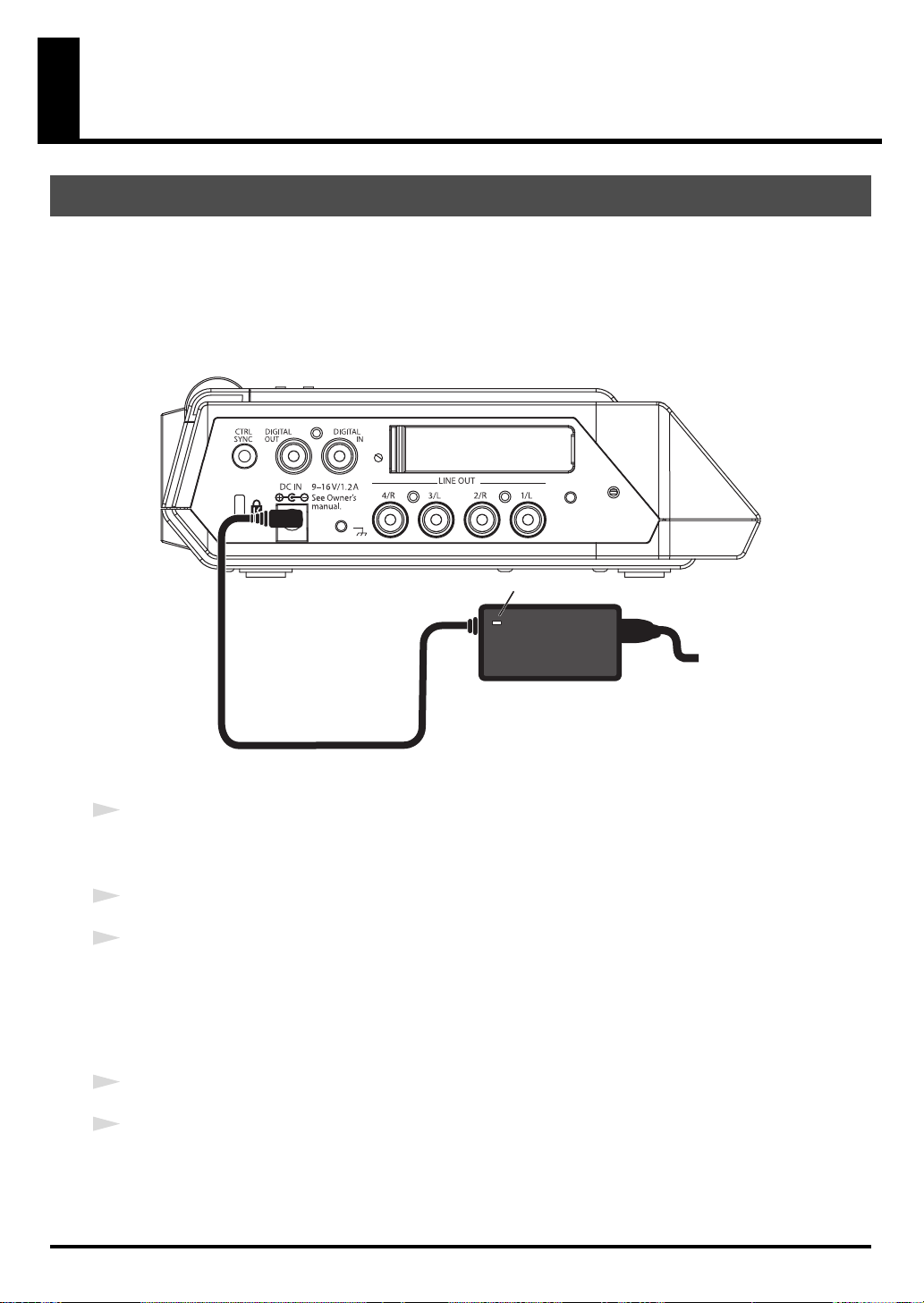
Preparativos para el uso del R-44
Conexión del adaptador de CA y encendido/apagado
* Una vez realizadas las conexiones, ponga en marcha los diferentes dispositivos en el orden indicado. Si se ponen en marcha los
dispositivos en un orden equivocado, puede producirse un funcionamiento deficiente y/o dañar los altavoces y otros dispositivos.
* Baje el volumen antes de apagar el equipo. Incluso si se baja el volumen al máximo, al apagar el equipo es posible que se genere
algún sonido. Esto es totalmente normal.
* Si conecta el adaptador de CA cuando haya instaladas pilas, el equipo se alimentará con la electricidad procedente del adaptador
932
de CA.
* Coloque el adaptador de CA de manera que el lado en el que se encuentra el indicador (véase la ilustración) mire hacia arriba y el
lado que contiene el texto informativo mire hacia abajo. El indicador se iluminará cuando se conecte el adaptador a un enchufe de CA.
Indicador
Encendido del equipo
1
Inserte el adaptador de CA en el conector del adaptador de CA situado en el
panel lateral izquierdo del R-44.
* Utilice exclusivamente el adaptador de CA incluido con el equipo.
2
Enchufe el adaptador de CA a una toma de corriente alterna.
3
Para encender, pulse el interruptor [POWER] durante unos dos segundos.
942
Espere a que aparezca la pantalla principal.
* Debido a la función de protección de circuitos, esta unidad tarda unos instantes desde que se enciende hasta que está
preparada para el funcionamiento normal.
Apagado
1
Confirme que se ha detenido toda actividad de grabación o reproducción.
2
Con la pantalla principal visible, pulse el interruptor [POWER] durante unos 2 segundos para
apagar la unidad.
*923
* Si las pilas están puestas mientras se utiliza el adaptador de CA, el aparato seguirá funcionando aunque se interrumpa la
tensión de alimentación (debido a un apagón o a un desenchufado accidental).
20
Page 21
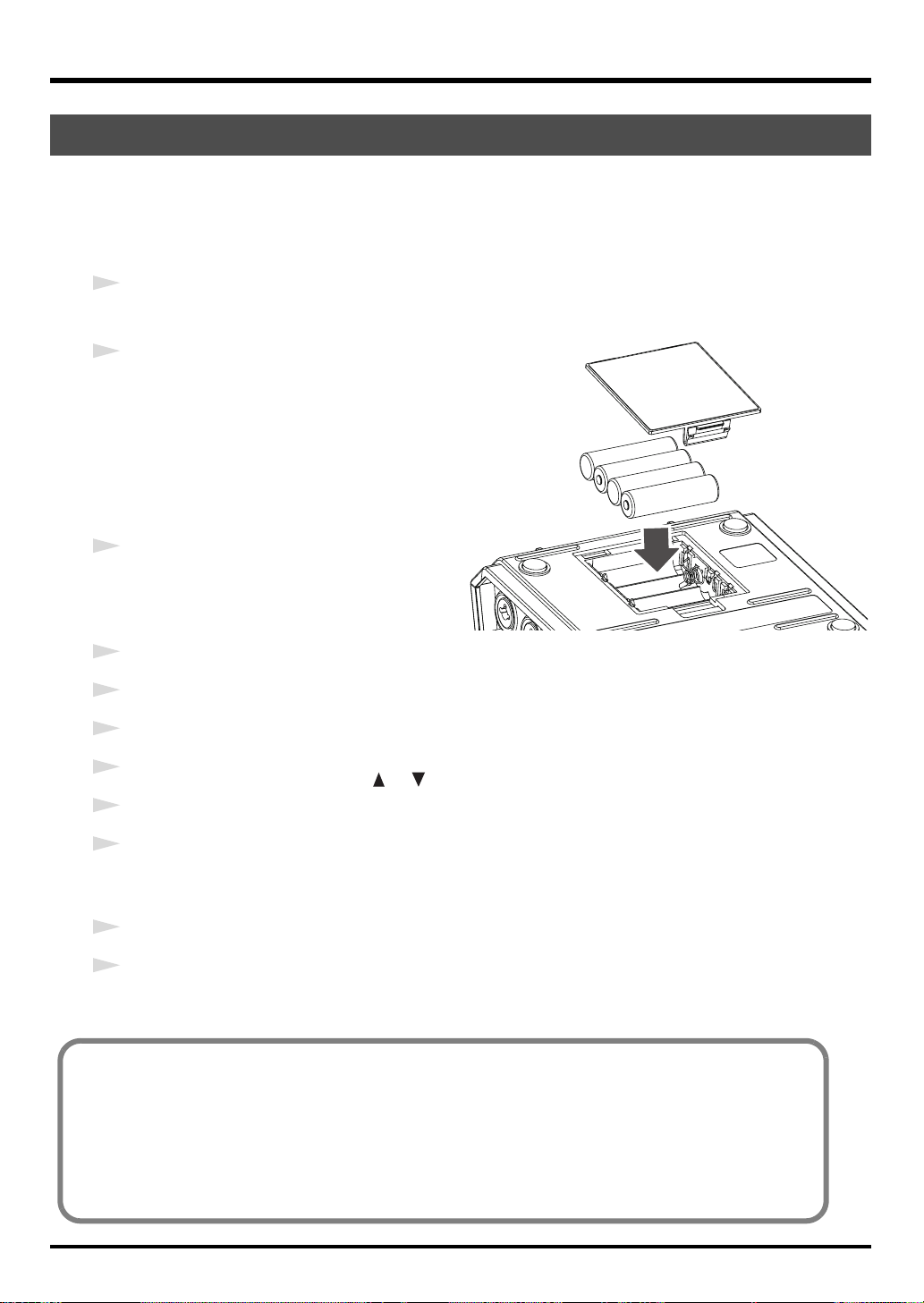
Instalación de pilas y encendido
Tipos de pilas que pueden utilizarse
• Solamente pilas alcalinas (LR6) y pilas de hidruro de metal de níquel (HR15/51) tamaño AA
* El R-44 no puede recargar pilas de hidruro de metal de níquel. Deberá recargarlas en un cargador separado.
* Debe especificar el tipo de pilas del R-44 desde el menú System Settings, opción “5 System Setup” (pág. 65). El
R-44 no funcionará correctamente si el tipo de pila especificado no se corresponde con las pilas instaladas.
1
Asegúrese de que el R-44 esté apagado. Desconecte el adaptador de CA del conector de
adaptador de CA situado en el panel izquierdo del R-44.
fig.battely.eps
2
Extraiga la cubierta de las pilas del panel
inferior del R-44.
* Cuando vaya a poner la unidad al revés, tenga cuidado para
que no se le caiga ni se golpee.
* Cuando vaya a poner la unidad al revés, coloque unos
periódicos o revistas debajo de los cuatro ángulos o de los
dos lados del equipo, para no dañar los botones y
potenciómetros. También debe tratar de orientar la unidad
de manera que no se puedan dañar los botones y
potenciómetros.
3
Inserte las cuatro pilas AA en el
compartimento de las pilas,
asegurándose de observar la polaridad
correcta (los símbolos + y -).
4
Vuelva a colocar la cubierta del compartimento de las pilas.
5
Encienda el R-44.
6
Pulse el botón [MENU].
7
Utilice los botones del cursor [ ] [ ] para seleccionar 5 System Setup.
8
Pulse el botón [ENTER].
9
Utilizando el potenciómetro [SCRUB/VALUE], especifique Battery Type como Alkaline si está
utilizando pilas alcalinas, o bien como
Esta configuración se aplicará inmediatamente después de seleccionarla.
10
Cuando haya terminado la configuración, pulse el
11
Cuando haya vuelto a la pantalla System Menu, vuelva a pulsar el botón [EXIT].
En la pantalla, el botón [ENTER] estará parpadeando. Pulse el botón [EXIT] para volver a la pantalla
principal si no necesita configurar más opciones.
Ni-MH si ha instalado pilas de hidruro de metal de níquel.
botón [EXIT]
Preparativos para el uso del R-44
para volver a la pantalla anterior.
Precauciones a adoptar si utiliza el R-44 con pilas
• Si el equipo funciona con pilas durante un período prolongado, las pilas se recalentarán. Tenga
cuidado de no quemarse.
• No mezcle pilas nuevas con pilas usadas, ni pilas de diferentes tipos.
• Si tiene previsto no utilizar el R-44 durante algún tiempo, recomendamos extraer las pilas para evitar
fugas u otros accidentes.
• Si utiliza un cable USB para conectar el R-44 a un PC, utilice el adaptar de CA para evitar las fugas
eléctricas mientras la conexión esté activada.
21
Page 22
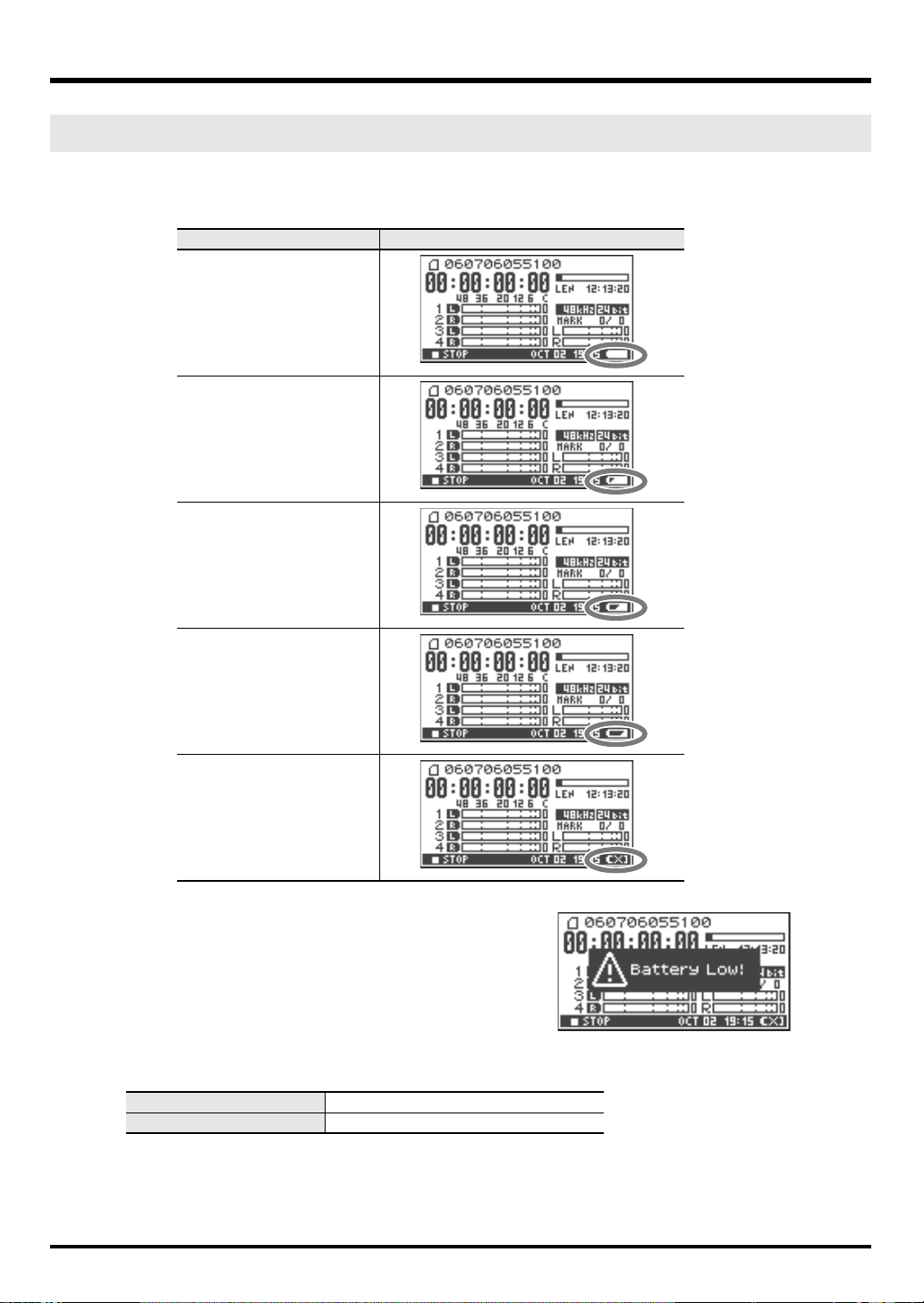
Preparativos para el uso del R-44
Estado de las pilas
Si utiliza el R-44 alimentado con pilas, en la esquina inferior derecha de la pantalla aparecerá el icono de
una pila. A medida que la capacidad de las pilas vaya disminuyendo, el icono irá cambiando tal y como a
continuación se explica.
Carga restante Pantalla
Nivel 4 (suficiente)
Nivel 3
Nivel 2
Nivel 1
Nivel 0 (casi agotadas)
fig.bat-caution.eps
Cuando la carga de las pilas llegue al Nivel 0, aparecerá el mensaje
que puede verse en la ilustración. Sustituya las pilas lo antes
posible.
Si continúa utilizando el R-44 con las pilas casi descargadas,
aparecerá la pantalla que puede verse en la ilustración y, poco
tiempo después, el equipo se apagará automáticamente.
Duración de las pilas
961
(Utilizando pilas alcalinas, 44,1 kHz, 16-bit, STEREO y la alimentación Phantom desactivada)
Reproducción continua aproximadamente 4 horas
Grabación continua aproximadamente 4 horas
* Los valores de duración de las pilas indicados son aproximados y pueden variar en función del sistema y de las condiciones de uso.
* La duración de las pilas se acortará si se seleccionan las siguientes opciones.
Iluminación activada, luces de botones y pantalla Bright, alimentación Phantom activada, frecuencia de muestreo High,
grabación de 4 canales o utilización de altavoces internos.
22
Page 23

Uso de fuentes de alimentación externas
A
Si utiliza una fuente de alimentación externa, asegúrese de ajustar el voltaje final.
Se entiende por tal el nivel de voltaje en el que no puede suministrarse más tensión porque la capacidad de
la fuente de alimentación externa es reducida y el voltaje disminuye a medida que se consume electricidad.
Si no se ajusta el voltaje final adecuado para la fuente de alimentación externa, no podrá visualizarse la
pantalla de energía restante. Consulte el valor de voltaje final en el manual del usuario de la fuente de
alimentación externa.
Además, cuando aparece el mensaje “Battery Low”, la grabación se interrumpirá y la unidad se apagará
automáticamente. Apague el R-44 y cambie la fuente de alimentación externa.
* Si se utiliza una fuente de alimentación externa, incluso si la alimentación se desconecta automáticamente, el R-44 volverá
a encenderse 30 segundos después de reconectarse a alimentación. Durante este período es posible cambiar la configuración
del voltaje final.
* Para especificar el voltaje final del R-44, efectúe el siguiente procedimiento.
NOTA
NOT
Configuración del voltaje final
ion.eps
1
Para ir al menú System, pulse el botón [MENU].
Si utiliza una fuente de alimentación externa, consulte el manual del usuario de la misma.
Preparativos para el uso del R-44
ion.eps
2
Utilice los botones del cursor [ ] [ ] para
seleccionar 5 System Set Up; a continuación, pulse el
botón [ENTER].
De este modo se abrirá la pantalla System Setup.
ion.eps
3
Utilice los botones del cursor [] [] para
seleccionar la opción
ion.eps
4
Utilice el potenciómetro [SCRUB/VALUE] para
Ext-Power.
seleccionar el voltaje final.
Valores de voltaje final:
Adaptor/9.0/9.5/10.0/10.5/11.0/11.5/12.0 V
* El valor del voltaje final puede variar en función de las especificaciones de
la fuente de alimentación externa. Consulte las especificaciones de la fuente
de alimentación externa.
* Si se utiliza el adaptador de CA para alimentar la unidad, configure el voltaje final (Ext-Power) como Adaptor.
5
Pulse dos veces el botón [EXIT] para volver a la pantalla principal.
De este modo habrá configurado el voltaje final.
23
Page 24
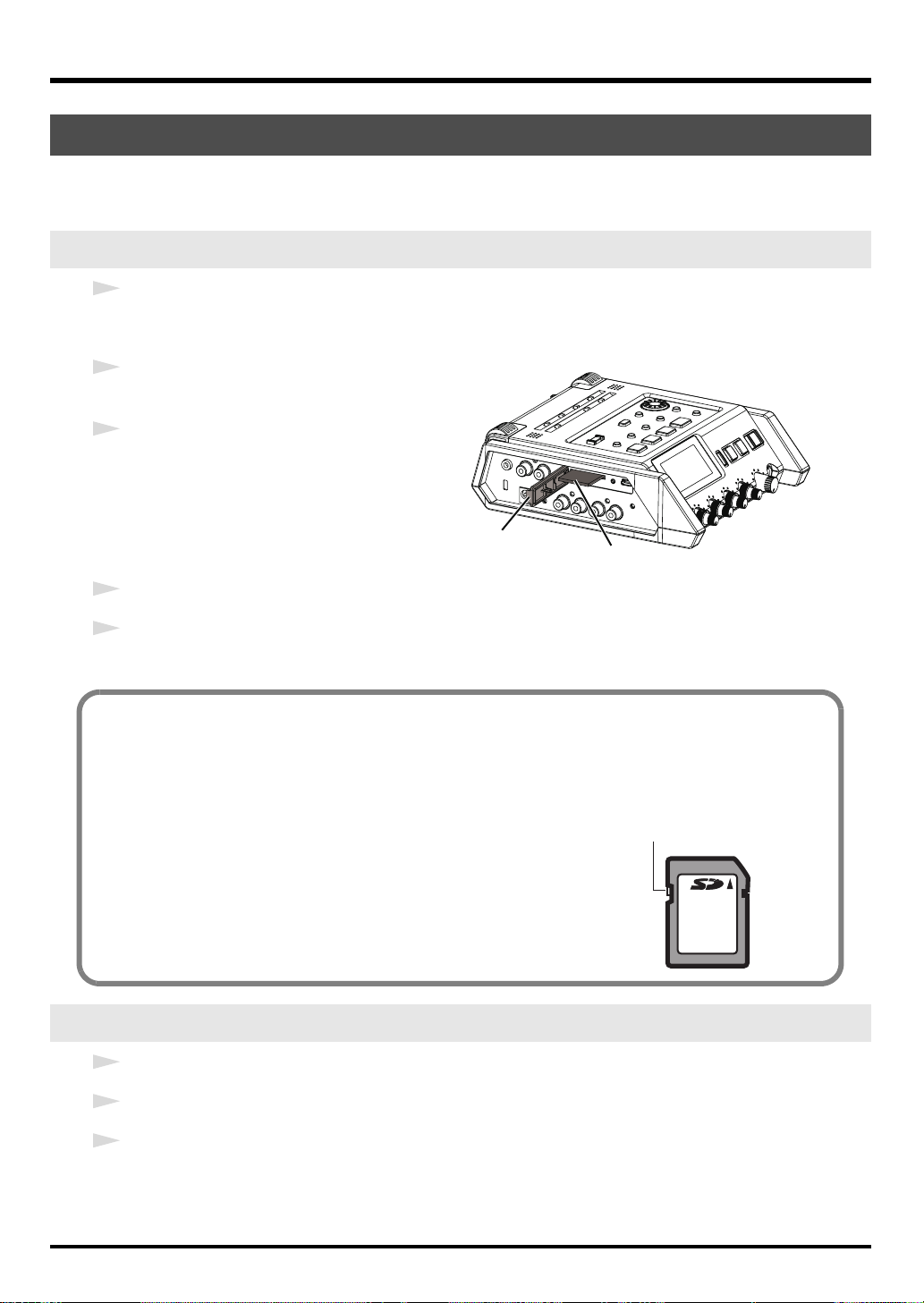
Preparativos para el uso del R-44
Preparativos de la tarjeta de memoria SD
El R-44 utiliza una tarjeta de memoria SD.
La tarjeta de memoria SD no está incluida. Antes de adquirir una, consulte el sitio web de Roland (http://
www.roland.com). En este sitio web encontrará la información más actualizada sobre compatibilidad.
Inserción de la tarjeta de memoria SD
1
Compruebe que la unidad esté apagada.
Si está encendida, apáguela. Para encender y apagar la unidad, pulse el interruptor [POWER] del R-44
durante unos instantes.
2
Abra la tapa de goma situada en el
lateral de la unidad.
3
Inserte la tarjeta de memoria.
931
* Cuando inserte la tarjeta de memoria, asegúrese de que el
anverso de la tarjeta queda orientado hacia arriba e inserte
la tarjeta lentamente. Si fuerza la tarjeta insertándola
incorrectamente, puede dañar el R-44 o la tarjeta de
memoria SD. Proceda con cuidado.
* Inserte con suavidad la tarjeta de memoria hasta que
quede firmemente encajada en su sitio.
4
Cierre la tapa de goma.
5
Encienda la unidad.
Para ello, pulse durante unos instantes el interruptor [POWER].
Tapa de goma
Tarjeta de memoria SD
Al utilizar por primera vez una tarjeta de memoria SD con el R-44
La primera vez que utilice una tarjeta de memoria con el R-44, deberá formatearla.
Formatee la tarjeta de memoria siguiendo el procedimiento descrito en la sección “Formateado y
verificación de la tarjeta de memoria SD” (pág. 60). Si se inserta en el R-44 una tarjeta de memoria sin
formatear, aparecerá el mensaje “SD Unformatted” (SD no formateada).
Función de protección contra escritura de la tarjeta
de memoria SD (LOCK)
El contenido de la tarjeta de memoria puede protegerse situando el interruptor
de protección contra escritura que encontrará en su lateral, en la posición
“LOCK”. Desbloquee la protección contra escritura si desea borrar datos de la
tarjeta.
Interruptor de protección
contra escritura
Extracción de la tarjeta de memoria SD
1
Apague el R-44.
2
Abra la tapa de goma.
3
Presione ligeramente la tarjeta hacia dentro para liberarla.
Extraiga la tarjeta de memoria cuando ésta salte hacia fuera.
* Nunca inserte o extraiga una tarjeta de memoria mientras la unidad esté encendida. Si lo hace, los datos de la tarjeta de memoria
podrían resultar dañados.
24
Page 25
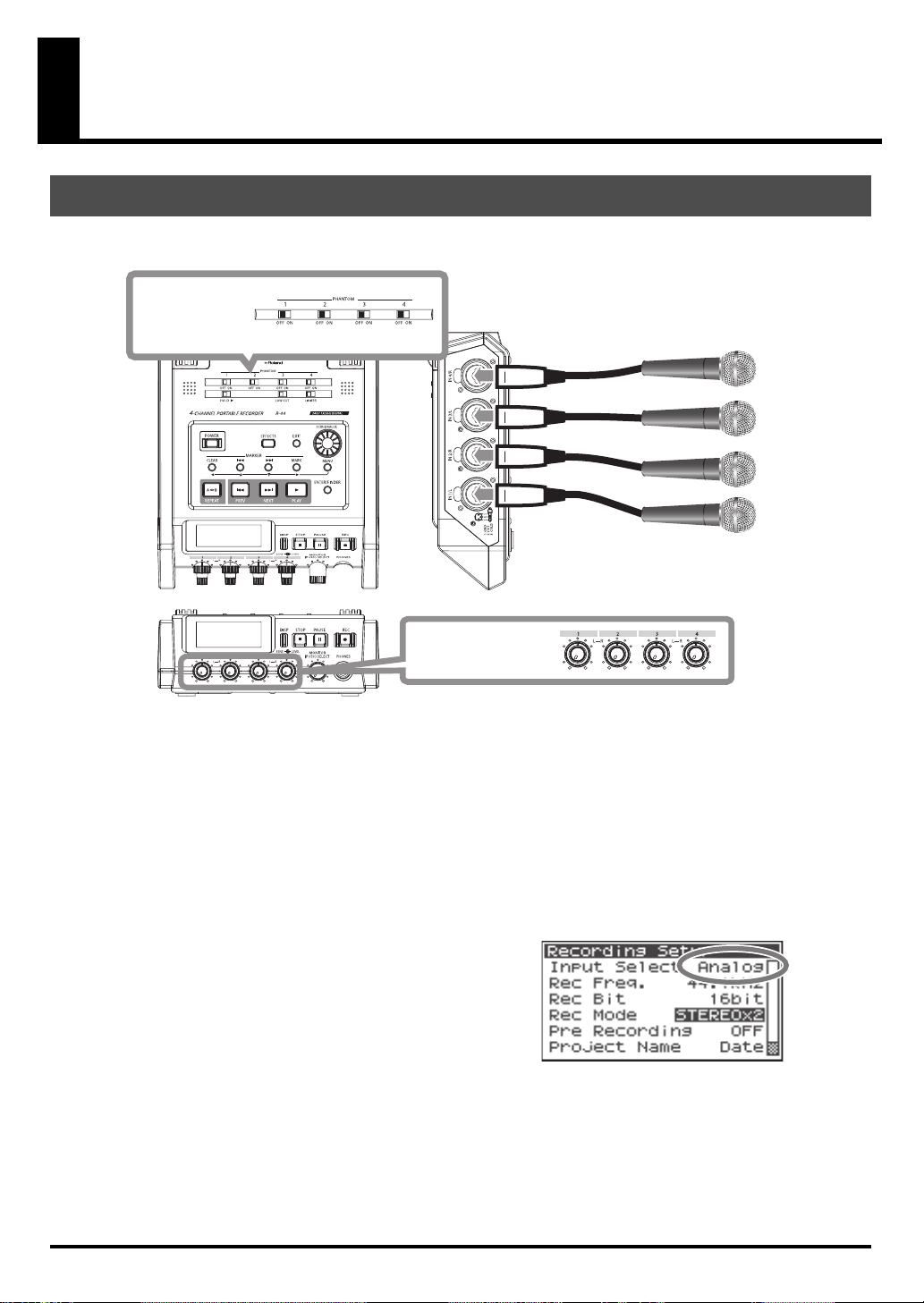
Grabación
Grabación desde un micrófono conectado
A continuación se explica cómo grabar sonido desde un máximo de cuatro micrófonos conectados a los
conectores de entrada combinados del R-44.
fig.mic-1.eps
Sitúe en ON
si está utilizando
un micrófono condensador.
Micrófono(s)
● Conexiones
983
Conecte el o los micrófonos al o a los conector(es) de entrada combinado(s).
Pueden producirse acoples acústicos, en función de la ubicación de los micrófonos con respecto a los
altavoces. Esto puede remediarse:
1. Cambiando la orientación del o de los micrófonos.
2. Colocando el o los micrófonos a mayor distancia de los altavoces.
3. Bajando los niveles de volumen.
● Interruptor de alimentación Phantom
Sitúe este interruptor en la posición ON al conectar micrófonos condensadores alimentados con
alimentación Phantom.
● Configuración del sistema
1. Pulse el botón [MENU].fig.input-analog.eps
2. En 1 Recording Setup, configure la opción Input Select
como Analog.
Configure las demás opciones de 1 Recording Setup en
función de la grabación que desee realizar.
3. Cuando haya terminado la configuración, pulse el botón
[EXIT] dos veces para volver a la pantalla principal.
* Consulte información detallada acerca de las opciones de configuración del sistema en “Configuración del
sistema” (pág. 56).
● Limiter
Sitúe este interruptor en la posición ON si desea evitar que sonidos demasiado altos o ataques fuertes
generen ruidos entrecortados.
El umbral del limitador es de -10 dB en relación con la escala digital completa.
El limitador puede agrupar y enlazar cada canal. Consulte Limiter link (pág. 64).
Ajuste LEVEL
y SENS
25
Page 26
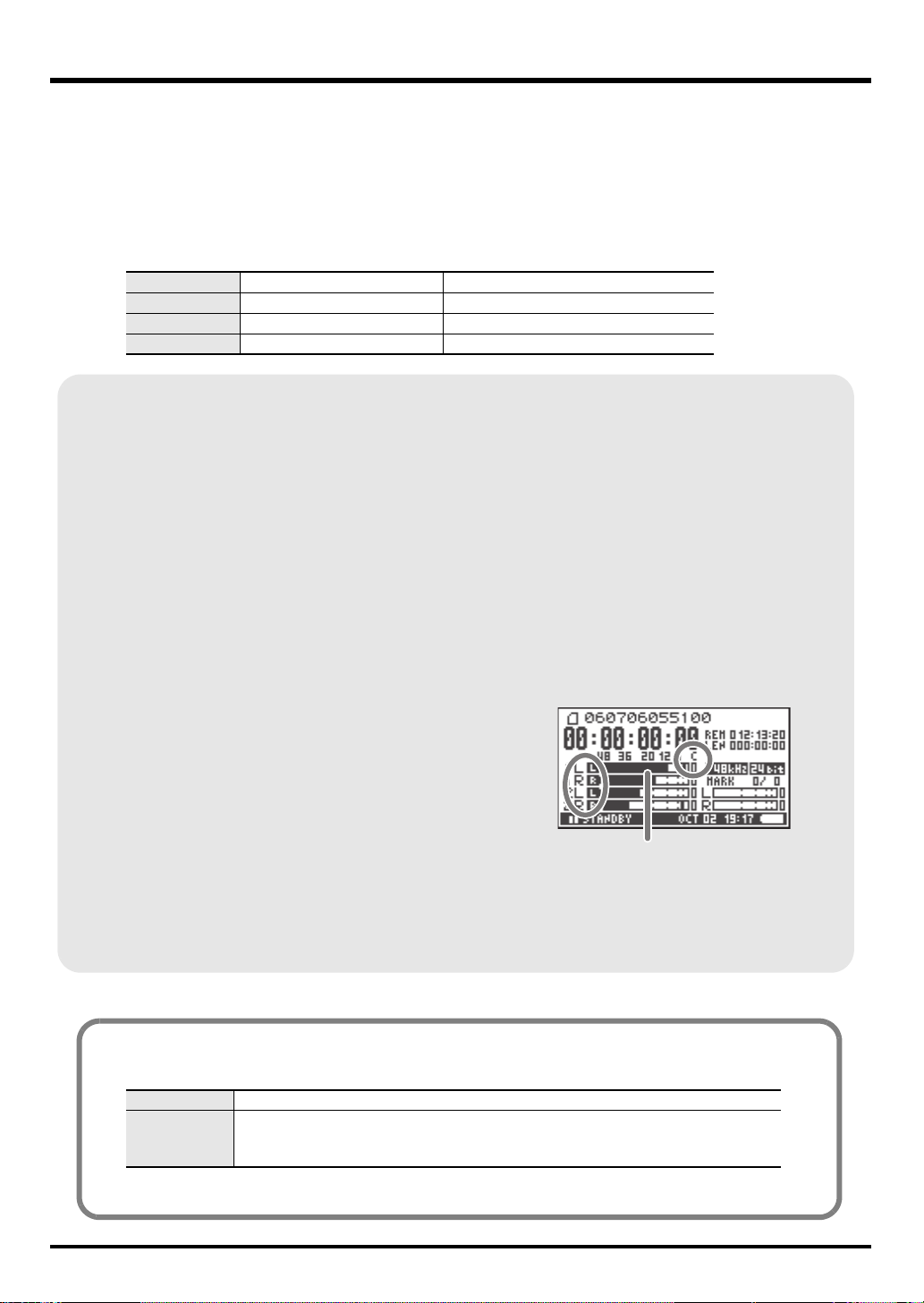
Grabación
● Low Cut
Sitúe este interruptor en la posición ON si el ruido de la respiración (el sonido que produce la respiración
durante una grabación de voz) o el ruido del viento (cuando se graba en el exterior) pueden suponer un
problema.
La función Low Cut graba cortando la gama inferior de la señal de entrada.
● Potenciómetros de nivel de entrada
Estos potenciómetros ajustan los niveles de sensibilidad y de entrada.
Al grabar en STEREOx2, estos potenciómetros controlan las siguientes señales.
Canal 1 Canal STEREO 1 L Potenciómetro SENS/INPUT LEVEL 1
Canal 2 Canal STEREO 1 R Potenciómetro SENS/INPUT LEVEL 2
Canal 3 Canal STEREO 2 L Potenciómetro SENS/INPUT LEVEL 3
Canal 4 Canal STEREO 2 R Potenciómetro SENS/INPUT LEVEL 4
Ajuste de los niveles de entrada
1. Gire el potenciómetro de nivel de entrada [SENS] (exterior) hacia la izquierda, hasta el
tope.
2. Gire el potenciómetro de nivel de entrada [LEVEL] (interior) hasta la posición central.
Esta posición es 0 dB.
3. Pulse el botón [PAUSE] y, sin soltarlo, pulse el botón [REC].
De este modo, el R-44 entrará en el modo en espera de grabación. Durante el modo en espera
de grabación, el botón [REC] parpadeará e indicará alternativamente REC y STANDBY.
4. Reproduzca a través del micrófono el sonido que desee grabar.
Gire gradualmente el potenciómetro de nivel de entrada [SENS] hacia la derecha.
La sensibilidad tiene 11 graduaciones, de +4, -2, -8, -14, -20, -26, -32, -38, -44, -50 y -56 dBu.
* Cuando el nombre del canal visualizado se invierta, indicará que el nivel de entrada ha alcanzado el nivel de
corte. Sitúe el potenciómetro en la posición inmediatamente anterior al punto en que el nombre se invierte.
5. Ajuste el potenciómetro de nivel de entrada
[LEVEL] de modo que el medidor de nivel que puede
verse en la pantalla llegue a un punto ligeramente
anterior a C (nivel de corte). Si el nivel de grabación es
demasiado bajo, los sonidos suaves no se grabarán. Si el
nivel de grabación es demasiado alto, los sonidos fuertes
se distorsionarán, provocando crepitaciones en la
grabación.
* Si el nombre del canal está parpadeando, se ha producido un corte en la fase de ajuste de la sensibilidad.
En este caso, el corte se producirá incluso si el medidor de nivel no ha llegado al nivel de corte.
* El medidor de nivel mostrará el nivel de corte (C) en valores relativos a 0 dBFS (FS = escala total).
Por ejemplo, 12 indica -12 dBFS.
indicador de nivel (dBFS)
Diferencia entre sensibilidad y nivel de entrada
La sensibilidad y el nivel de entrada se diferencian por su uso, como puede verse a continuación.
Sensibilidad Ajusta a un volumen acorde con la intensidad de la señal de entrada.
Nivel de
entrada
El ruido puede controlarse ajustando la sensibilidad al máximo valor sin distorsión.
Ajusta el balance del volumen entre los canales.
Además, efectúa mínimos ajustes cuando el ajuste no puede realizarse con la
sensibilidad.
26
Page 27

● Botón de grabación [REC]
Si desea comenzar a grabar de inmediato, pulse el botón [REC].
Grabación interrumpida
Si desea poner el R-44 en modo en espera de
grabación mientras realiza los preparativos para
grabar, pulse el botón [PAUSE] y, sin soltarlo,
pulse el botón [REC].
Durante el modo en espera de grabación, el botón [REC]
parpadeará e indicará alternativamente REC y STANDBY.
Al hacer una pausa en la grabación, el botón [REC]
parpadeará. Además, la indicación alternará entre REC y
PAUSE.
Grabación
Grabación interrumpida
Durante el modo en espera de grabación, para empezar a
grabar pulse el botón [REC] o el botón [PAUSE].
Durante el modo en espera de grabación es posible ajustar
los niveles de entrada.
● Otras opciones de configuración
Si desea controlar el sonido grabado, conecte los auriculares al conector PHONES y utilice el
potenciómetro de nivel de control para ajustar el volumen.
El ajuste del potenciómetro de nivel de control no afecta al nivel del volumen del sonido que esté
grabando.
Para reproducir el sonido grabado, consulte “Reproducción” (pág. 37).
27
Page 28

Grabación
Grabación desde los micrófonos internos
A continuación se explica cómo grabar una fuente de audio a través de los micrófonos internos del R-44.
● Interruptor de alimentación Phantom
Sitúelo en la posición OFF.
.input-intmic.eps
● Configuración del sistema
1. Pulse el botón [MENU].
2. En 1 Recording Setup, configure la opción Input Select
como IntMic.
Configure las demás opciones de 1 Recording Setup en
función de la grabación que desee realizar.
3. Cuando haya terminado la configuración, pulse el botón
[EXIT] para volver a la pantalla principal.
* Consulte información detallada acerca de las opciones de configuración
del sistema en “Configuración del sistema” (pág. 56).
* La configuración del limitador será ignorada.
● Potenciómetros de nivel de entrada
Estos potenciómetros ajustan los niveles de sensibilidad y de entrada.
Ajuste de los niveles de entrada
1.
Gire
el potenciómetro de nivel de entrada [SENS]
2. Gire el potenciómetro de nivel de entrada [LEVEL] (interior) hasta la posición central.
Esta posición es 0 dB.
3. Pulse el botón [PAUSE] y, sin soltarlo, pulse el botón [REC].
De este modo, el R-44 entrará en el modo en espera de grabación. Durante el modo en espera
de grabación, el botón [REC] parpadeará e indicará alternativamente REC y STANDBY.
4. Reproduzca el sonido que desee grabar a través del micrófono.
Gire gradualmente el potenciómetro de nivel de entrada [SENS] 1 hacia la derecha.
La sensibilidad tiene 3 graduaciones: Lo, Mid y Hi.
* Es posible cambiar simultáneamente la sensibilidad de MIC-L y MIC-R con el potenciómetro de nivel
de entrada 1.
* Cuando el nombre del canal visualizado se invierta, indicará que el nivel de entrada ha alcanzado el nivel de
corte. Sitúe el potenciómetro en la posición inmediatamente anterior al punto en que el nombre se invierte.
5. Gire gradualmente el potenciómetro de nivel de entrada [LEVEL] hacia la derecha.
* Los niveles de entrada de los micrófonos internos se ajustan
mediante el potenciómetro de nivel de entrada 1 (MIC-L) y
el potenciómetro de nivel de entrada 2 (MIC-R).
6.
Ajuste el nivel de modo que el medidor de nivel que
puede verse en la pantalla llegue a un punto
ligeramente anterior a
Si el nivel de grabación es demasiado bajo, los sonidos
suaves no se grabarán. Si el nivel de grabación es
demasiado alto, los sonidos fuertes se distorsionarán,
provocando crepitaciones en la grabación.
* Si el nombre del canal está parpadeando, se ha producido un corte en la fase de ajuste de la sensibilidad. En
este caso, el corte se producirá incluso si el medidor de nivel no ha llegado al nivel de corte.
* El medidor de nivel mostrará el nivel de corte (C) en valores relativos a 0 dBFS (FS = escala total). Por ejemplo,
12 indica -12 dBFS.
C (nivel de corte)
.
(exterior) hacia la izquierda, hasta el tope.
indicador de nivel (dBFS)
● Botón de grabación [REC]
Pulse el botón [REC] para iniciar la grabación.
Consulte información detallada acerca del modo en espera de grabación en “Grabación interrumpida”
(pág. 27).
● Otras opciones de configuración
Si desea controlar el sonido grabado, conecte los auriculares al conector PHONES y utilice el
potenciómetro de nivel de control para ajustar el volumen.
El ajuste del
Para reproducir el sonido grabado, consulte “Reproducción” (pág. 37).
potenciómetro de nivel de control
28
no afecta al nivel del volumen del sonido que esté grabando.
Page 29

Grabación de audio digital desde un dispositivo digital
A continuación se explica cómo grabar desde un dispositivo digital conectado al conector de entrada digital
del R-44.
fig.digital.eps
● Conexiones
Conecte el dispositivo digital al conector de entrada digital. Necesitará un cable coaxial separado para
conectar el dispositivo al conector de entrada digital del R-44.
● Interruptor de alimentación Phantom
Sitúelo en la posición OFF.
fig.input-digital.eps
● Configuración del sistema
1. Pulse el botón [MENU].
2. En 1 Recording Setup, configure la opción Input Select
3. Ajuste la frecuencia de muestreo para que coincida con la
4. Configure los demás elementos de 1 Recording Setup en función de la
5. Cuando haya terminado la configuración, pulse el botón [EXIT] para volver a la pantalla principal.
Reproductor de CD
DIGITAL OUT
como Digital.
fuente de entrada.
grabación que desee realizar.
DIGITAL IN
Grabación
* Consulte información detallada acerca de las opciones de configuración del sistema en “Configuración del
sistema” (pág. 56).
* Ajuste la frecuencia de muestreo para que coincida con el dispositivo de entrada.
* El R-44 puede sincronizarse con la señal de reloj del conector de entrada digital.
* Si la frecuencia de muestreo de entrada y el tamaño de la muestra configurado son diferentes, la pantalla de
frecuencia de muestreo parpadeará y se generarán datos silenciosos.
* Si Sync Mode está configurado como Slave, la entrada digital quedará desactivada. Configure Sync Mode como
Master al grabar desde un dispositivo digital. Consulte las opciones de configuración en “5 System Setup”
(pág. 65) de “Configuración del sistema”.
● Botón de grabación [REC]
Pulse el botón [REC] para iniciar la grabación.
Consulte información detallada acerca del modo en espera de grabación en “Grabación interrumpida”
(pág. 27).
● Otras opciones de configuración
Si desea controlar el sonido grabado, conecte los auriculares al conector PHONES y utilice el
potenciómetro de nivel de control para ajustar el volumen.
El ajuste del potenciómetro de nivel de control no afecta al nivel del volumen del sonido que esté
grabando.
Para reproducir el sonido grabado, consulte “Reproducción” (pág. 37).
29
Page 30

Grabación
Grabación simultánea de sonido desde micrófonos conectados y desde un dispositivo digital
A continuación se explica cómo grabar sonido desde micrófonos conectados a los conectores de entrada
combinados 3 y 4 y desde un dispositivo digital conectado al conector de entrada digital del R-44.
Reproductor de CD Micrófonos
DIGITAL OUT
DIGITAL IN
● Conexiones
Conecte los micrófonos a los conectores de entrada combinados 3 y 4. Conecte el dispositivo digital
al conector de entrada digital.
Necesitará un cable coaxial separado para conectar el dispositivo al
conector de entrada digital
● Interruptor de alimentación Phantom
Sitúe este interruptor en la posición ON al conectar micrófonos
condensadores alimentados con alimentación Phantom.
● Configuración del sistema
1. Pulse el botón [MENU].
2. En 1 Recording Setup, configure la opción Input Select como
Dig+Ana.
3. Configure Rec Mode como STEREOx2.
Configure las demás opciones de 1 Recording Setup según corresponda en
función de la grabación que desee realizar.
4. Cuando haya terminado la configuración, pulse el botón [EXIT] para volver a la
pantalla principal.
*Si Rec Freq se configura 192 kHz tras seleccionar Dig+Ana, Input Select cambiará automáticamente a
Digital, y Rec Mode a STEREOx1.
* Ajuste la frecuencia de muestreo para que coincida con el dispositivo de entrada.
* Consulte información detallada acerca de las opciones de configuración del sistema en “Configuración del
sistema” (pág. 56).
● Limiter
Sitúelo en la posición OFF al grabar una fuente de audio cuyos niveles ya hayan sido ajustados (a diferencia
de una fuente de sonido en vivo, cuyos niveles pueden cambiar de forma imprevista), o bien si ya ha
verificado los niveles de volumen máximos que van a producirse.
Sitúelo en la posición ON para evitar los cortes (distorsiones) provocados por volúmenes demasiado altos
o ataques fuertes.
● Low Cut
Sitúe este interruptor en la posición ON si el ruido de la respiración (el sonido que produce la respiración
durante una grabación de voz) o el ruido del viento (cuando se graba en el exterior) pueden suponer un
problema.
La función Low Cut graba cortando la gama inferior de la señal de entrada.
* Las opciones de configuración de Limiter, Low Cut y el potenciómetro de nivel de entrada [SENS] serán
ignoradas en el caso de entradas digitales.
del R-44.
30
Page 31

● Potenciómetros de nivel de entrada
Estos potenciómetros ajustan los niveles de entrada.
Al grabar sonido simultáneamente desde micrófonos y desde un dispositivo digital, utilice las siguientes
opciones.
Canal 1 Canal de entrada digital L El nivel de entrada y la sensibilidad no pueden
Canal 2 Canal de entrada digital R
Canal 3 Canal de entrada analógico L Potenciómetro de nivel de entrada SENS 3
Canal 4 Canal de entrada analógico R Potenciómetro de nivel de entrada SENS 4
Consulte “Ajuste de los niveles de entrada” (pág. 26).
ajustarse con el potenciómetro de nivel de entrada.
● Botón de grabación [REC]
Pulse el botón [REC] para iniciar la grabación.
Consulte información detallada acerca del modo en espera de grabación en “Grabación interrumpida”
(pág. 27).
● Otras opciones de configuración
Si desea controlar el sonido grabado, conecte los auriculares al conector PHONES y utilice el
potenciómetro de nivel de control para ajustar el volumen.
El ajuste del potenciómetro de nivel de control no afecta al nivel del volumen del sonido que esté
grabando.
Para reproducir el sonido grabado, consulte “Reproducción” (pág. 37).
Grabación
31
Page 32

Grabación
Grabación simultánea de sonido desde micrófonos externos conectados y los micrófonos internos
A continuación se explica cómo grabar sonido desde los micrófonos conectados a los conectores de entrada
combinados 3 y 4 y desde los micrófonos internos del R-44.
Micrófonos
● Conexiones
Conecte los micrófonos a los conectores de entrada combinados 3 y 4.
● Interruptor de alimentación Phantom
Sitúe este interruptor en la posición ON al conectar micrófonos condensadores alimentados con
alimentación Phantom.
fig.input-analog.eps
● Configuración del sistema
1. Pulse el botón [MENU].
2. En 1 Recording Setup, configure la opción Input Select
como Int+Ana.
3. Configure Rec Mode como STEREOx2.
Configure las demás opciones de 1 Recording Setup según
corresponda en función de la grabación que desee realizar.
4. Cuando haya terminado la configuración, pulse el botón [EXIT] para volver a la pantalla principal.
*Si Rec Freq se configura 192 kHz tras seleccionar Int+Ana, Input Select cambiará automáticamente a Digital,
y Rec Mode a STEREOx1.
* Consulte información detallada acerca de las opciones de configuración del sistema en “Configuración del
sistema” (pág. 56).
● Limiter
Sitúelo en la posición OFF al grabar una fuente de audio cuyos niveles ya hayan sido ajustados (a diferencia
de una fuente de sonido en vivo, cuyos niveles pueden cambiar de forma imprevista), o bien si ya ha
verificado los niveles de volumen máximos que van a producirse.
Sitúelo en la posición ON para evitar los cortes (distorsiones) provocados por volúmenes demasiado altos
o ataques fuertes.
● Low Cut
Sitúe este interruptor en la posición ON si el ruido de la respiración (el sonido que produce la respiración
durante una grabación de voz) o el ruido del viento (cuando se graba en el exterior) pueden suponer un
problema.
La función Low Cut graba cortando la gama inferior de la señal de entrada.
● Potenciómetros de nivel de entrada
Estos potenciómetros ajustan los niveles de entrada.
Al grabar sonido simultáneamente desde micrófonos internos y externos, utilice las siguientes opciones.
Canal 1 Canal de micrófono interno L
Canal 2 Canal de micrófono interno R
Canal 3 Canal de entrada analógico L Potenciómetro de nivel de entrada SENS 3
Canal 4 Canal de entrada analógico R Potenciómetro de nivel de entrada SENS 4
Consulte Ajuste de los niveles de entrada (pág. 26).
Potenciómetro de nivel de entrada SENS 1
32
Page 33

● Botón de grabación [REC]
Pulse el botón [REC] para iniciar la grabación.
Consulte información detallada acerca del modo en espera de grabación en “Grabación interrumpida”
(pág. 27).
● Otras opciones de configuración
Si desea controlar el sonido grabado, conecte los auriculares al conector PHONES y utilice el
potenciómetro de nivel de control para ajustar el volumen.
El ajuste del potenciómetro de nivel de control no afecta al nivel del volumen del sonido que esté
grabando.
Para reproducir el sonido grabado, consulte “Reproducción” (pág. 37).
Grabación
33
Page 34

Grabación
Grabación de audio digital desde un dispositivo analógico
A continuación se explica cómo grabar desde un dispositivo analógico conectado a los conectores de
entrada combinados del R-44.
fig.digital.eps
Reproductor de CD
● Conexiones
Conecte el dispositivo analógico a los conectores de entrada combinados. Necesitará un cable de
audio separado para conectar el dispositivo a los conectores de entrada combinados del R-44.
● Interruptor de alimentación Phantom
Sitúelo en la posición OFF.
fig.input-digital.eps
● Configuración del sistema
1. Pulse el botón [MENU].
2. En 1 Recording Setup, configure la opción Input Select
como Analog.
Configure las demás opciones de 1 Recording Setup en
función de la grabación que desee realizar.
3. Cuando haya terminado la configuración, pulse el botón
[EXIT] para volver a la pantalla principal.
* Consulte información detallada acerca de las opciones de configuración del sistema en “Configuración del
sistema” (pág. 56).
● Limiter
Sitúe este interruptor en la posición ON si desea evitar que sonidos demasiado altos o ataques fuertes
generen ruidos entrecortados.
El umbral del limitador es de -10 dB en relación con la escala digital completa.
El limitador puede agrupar y enlazar cada canal. Consulte “Limiter link” (pág. 64).
● Potenciómetros de nivel de entrada
Ajuste los potenciómetros de nivel de entrada 1 (L) y 2 (R). Si hay canales a los que no haya conectado nada,
sitúe sus potenciómetros de nivel de entrada en la posición mínima.
Consulte “Ajuste de los niveles de entrada” (pág. 26).
● Botón de grabación [REC]
Pulse el botón [REC] para iniciar la grabación.
Consulte información detallada acerca del modo en espera de grabación en “Grabación interrumpida”
(pág. 27).
● Otras opciones de configuración
Si desea controlar el sonido grabado, conecte los auriculares al conector PHONES y utilice el
potenciómetro de nivel de control para ajustar el volumen.
El ajuste del potenciómetro de nivel de control no afecta al nivel del volumen del sonido que esté
grabando.
Para reproducir el sonido grabado, consulte “Reproducción” (pág. 37).
34
Page 35

Grabación
Grabación simultánea de sonido desde micrófonos conectados y desde un dispositivo analógico
A continuación se explica cómo grabar sonido desde micrófonos conectados a los conectores de entrada
combinados 3 y 4 y desde un dispositivo analógico conectado a los conectores de entrada combinados 1 y
2 del R-44.
fig.input-analog.eps
Micrófonos
Reproductor de CD
● Conexiones
Conecte los micrófonos a los conectores de entrada combinados 3 y 4. Conecte el dispositivo
analógico a los conectores de entrada combinados 1 y 2.
Necesitará un cable coaxial separado para conectar el dispositivo a los conectores de entrada
combinados del R-44.
● Interruptor de alimentación Phantom
Sitúe este interruptor en la posición ON al conectar micrófonos
condensadores alimentados con alimentación Phantom.
● Configuración del sistema
1. Pulse el botón [MENU].
2. En 1 Recording Setup, configure la opción Input Select como
Analog.
3. Configure Rec Mode como STEREOx2.
Configure las demás opciones de 1 Recording Setup en función de la grabación
que desee realizar.
4. Cuando haya terminado la configuración, pulse el botón [EXIT] para volver a la
pantalla principal.
* Consulte información detallada acerca de las opciones de configuración del sistema en “Configuración del
sistema” (pág. 56).
*Si Rec Freq se configura como 192 kHz tras configurar Rec Mode como STEREOx2, Input Select cambiará
automáticamente a Digital y Rec Mode a STEREOx1.
● Limiter
Sitúe este interruptor en la posición ON si desea evitar que sonidos demasiado altos o ataques fuertes generen
ruidos entrecortados.
El umbral del limitador es de -10 dB en relación con la escala digital completa.
El limitador puede agrupar y enlazar cada canal. Consulte “Limiter link” (pág. 64).
● Low Cut
Sitúe este interruptor en la posición ON si el ruido de la respiración (el sonido que produce la respiración
durante una grabación de voz) o el ruido del viento (cuando se graba en el exterior) pueden suponer un
problema.
La función Low Cut graba cortando la gama inferior de la señal de entrada.
35
Page 36

Grabación
● Potenciómetros de nivel de entrada
Estos potenciómetros ajustan los niveles de entrada.
Al grabar sonido simultáneamente desde micrófonos y desde un dispositivo digital, utilice las siguientes
opciones.
Canal 1 Canal de entrada analógico L Potenciómetro de nivel de entrada SENS 1
Canal 2 Canal de entrada analógico R Potenciómetro de nivel de entrada SENS 2
Canal 3 Canal de entrada analógico L Potenciómetro de nivel de entrada SENS 3
Canal 4 Canal de entrada analógico R Potenciómetro de nivel de entrada SENS 4
Consulte “Ajuste de los niveles de entrada” (pág. 26).
● Botón de grabación [REC]
Pulse el botón [REC] para iniciar la grabación.
Consulte información detallada acerca del modo en espera de grabación en “Grabación interrumpida”
(pág. 27).
● Otras opciones de configuración
Si desea controlar el sonido grabado, conecte los auriculares al conector PHONES y utilice el
potenciómetro de nivel de control para ajustar el volumen.
El ajuste del potenciómetro de nivel de control no afecta al nivel del volumen del sonido que esté
grabando.
Para reproducir el sonido grabado, consulte “Reproducción” (pág. 37).
36
Page 37

Reproducción
Esta sección explica cómo reproducir sonidos grabados en el R-44 y proyectos guardados en la tarjeta de
memoria SD del R-44 SD. Antes de reproducir nada, configure las opciones correctas y efectúe las
conexiones necesarias.
• Conexiones previas a la reproducción ............. (pág. 37)
• Configuración previa a la reproducción........... (pág. 39)
• Reproducción .......................................................... (pág. 41)
Conexiones previas a la reproducción
921
Conexión de auriculares
Para evitar que los altavoces u otros dispositivos funcionen de manera deficiente o se dañen, reduzca
siempre el volumen y apague todos los dispositivos antes de proceder a cualquier conexión.
Los auriculares son un método práctico para controlar una grabación o verificar los sonidos
inmediatamente después de grabar.
1. Gire el potenciómetro de nivel de control hasta el tope izquierdo para reducir el
volumen al mínimo.
2. Conecte los auriculares al conector PHONES.
3. A continuación, gire lentamente el potenciómetro de nivel de control hacia
la derecha para ajustar el volumen.
Conexión de altavoces amplificados
A continuación se explica cómo conectar altavoces amplificados con conectores de entrada de línea o con
un conector de entrada digital.
1. Apague el R-44.
2. Baje el volumen de los altavoces que desee conectar al mínimo y, a continuación, apáguelos.
3. En función del tipo de altavoces que esté utilizando, conecte los altavoces amplificados a los
conectores [LINE OUT] o al conector [DIGITAL OUT].
4. Encienda el R-44.
5. Encienda los altavoces y aumente gradualmente el volumen hasta el nivel de su preferencia.
Conexión de un mezclador u otro dispositivo analógico
A continuación se explica cómo conectar un mezclador u otro dispositivo analógico que disponga de
conectores de entrada de línea a los conectores de salida del R-44.
1. Apague el R-44.
2. Baje al mínimo el volumen del mezclador u otro dispositivo que esté conectando.
3. Conecte el mezclador a los conectores [LINE OUT].
Necesitará cables de audio separados (no incluidos) para la conexión a los conectores [LINE OUT].
* La salida de línea puede configurarse como 4-indiv o monitor. Consulte información detallada en “Configuración del
sistema”, en “5 System Setup” (pág. 65).
4. Encienda el R-44.
5. Encienda el mezclador y aumente gradualmente el volumen hasta el nivel de su preferencia.
37
Page 38

Reproducción
Conexión de un dispositivo con puerto de entrada digital
A continuación se explica cómo conectar dispositivos con puertos de entrada digital (como mezcladores,
altavoces o dispositivos de grabación) al conector [DIGITAL OUT] del R-44.
fig.basic-disp.eps
La frecuencia de muestreo del proyecto reproducido será la
misma de la salida de audio procedente del conector de salida
digital.
1. Apague el R-44.
2. Apague y desconecte el dispositivo con puerto de entrada digital.
3.
Conecte el
digital.
* Necesitará un cable coaxial separado (no incluido) para la conexión del dispositivo digital al conector [DIGITAL
4. Encienda el R-44.
5. Conecte y encienda el dispositivo con puerto de entrada digital.
* No se puede ajustar el volumen de la señal digital en el R-44.
conector [DIGITAL OUT]
OUT].
al conector de entrada digital
del dispositivo con entrada
38
Page 39

Configuración previa a la reproducción
Player Setup
fig.recording-1.eps
1
Pulse el botón [MENU].
De esta manera se abrirá la pantalla System Menu.
fig.player-setup2.eps
2
Utilice los botones del cursor [ ] [ ] para
seleccionar
[ENTER].
De este modo se abrirá la pantalla Player Setup.
3
Utilice el potenciómetro [SCRUB/VALUE] para
seleccionar el valor de
* Esta configuración se aplicará inmediatamente después de
seleccionarla. Es decir, no es necesario que pulse el botón [ENTER].
2 Player Setup; a continuación, pulse el botón
Play Mode.
Reproducción
También podrá configurar las siguientes opciones.
Menú
Play Mode
Repeat OFF, ON
* Consulte información detallada acerca de las opciones de configuración del sistema en “Configuración del
sistema” (pág. 56).
Configuración
de Player Setup
Single
Sequential
Método de reproducción
Permite seleccionar el modo de reproducción.
Solamente se reproducirá el proyecto seleccionado.
Se reproducirán consecutivamente los proyectos de la carpeta que
contenga el proyecto actualmente seleccionado.
Esta opción permite seleccionar si se repetirá o no la reproducción.
Si Play Mode se ha configurado como Single, solamente se repetirá
el proyecto seleccionado. Si se ha especificado Sequential, se
reproducirán consecutivamente los proyectos de la carpeta que
contengan el proyecto actualmente seleccionado y, al llegar al final, se
repetirán consecutivamente los proyectos de la misma carpeta desde
el principio.
* Los valores en negrita son los predeterminados.
39
Page 40

Reproducción
Configuración de Speaker
Podrá utilizar los altavoces internos del R-44 para controlar el sonido sin necesidad de conectar auriculares
u otros equipos.
fig.recording-1.eps
1
Pulse el botón [MENU].
De esta manera se abrirá la pantalla System Menu.
fig.speaker-on.eps
2
Utilice los botones del cursor [] [] para
seleccionar
[ENTER].
De esta manera se abrirá la pantalla Speaker.
3 Speaker; a continuación, pulse el botón
Configuración de Speaker
Switch
ON
OFF
* Los valores en negrita son los predeterminados.
* Tenga presente que no se producirá salida de sonido desde los altavoces internos si ha conectado auriculares. Si desea
utilizar los altavoces internos, deberá desconectar los auriculares.
* No será posible controlar con los altavoces internos durante una grabación. Tendrá que hacerlo mediante
auriculares.
* Consulte información detallada acerca de las opciones de configuración del sistema en “Configuración del
sistema” (pág. 56).
Destino de la salida
Altavoces internos
Conectores de salida de línea
Conector de salida digital
Auriculares
Conectores de salida de línea
Conector de salida digital
Auriculares
40
Page 41

Reproducción
Reproducción normal
Una vez efectuados los procedimientos descritos en “Conexiones previas a la reproducción” (pág.
37) y “Configuración previa a la reproducción” (pág. 39), continúe como a continuación se explica.
1
Seleccione el proyecto que desee reproducir.
En la pantalla principal, pulse el botón [ENTER/
FINDER].
2
En la pantalla Finder que se abrirá seguidamente,
utilice los botones del cursor [ ] [ ] o el
potenciómetro [SCRUB/VALUE] para
seleccionar un proyecto. Consulte más información
acerca de la pantalla Finder en “Manipulación de
un proyecto (Finder)” (pág. 44).
3
Pulse el botón [PLAY].
De este modo comenzará a reproducirse el proyecto seleccionado.
2
Reproducción
2
2
1
3
4
Gire lentamente el potenciómetro de nivel de control
hasta ajustarlo al volumen deseado.
* Los nombres de proyectos que empiezan por un punto (“.”) serán
ignorados y no se muestran.
* Si en el nombre del proyecto se han utilizado caracteres de doble byte (por
ejemplo, del japonés), no se visualizarán correctamente. Recomendamos
utilizar nombres de archivos que no contengan caracteres de doble byte,
ya que así su reconocimiento resultará más fácil.
* Los proyectos cuya extensión de nombre no sea .pjt o .wav serán ignorados y no se mostrarán.
41
Page 42

Reproducción
Marcadores
Podrá asignar marcadores en las ubicaciones de un proyecto de su preferencia. De ese modo,
posteriormente podrá utilizar el botón Marker [ ] o el botón Marker [ ] para retroceder o
avanzar hasta la posición de un marcador.
* Podrá utilizar la función Mark solamente durante la reproducción (con la pantalla principal visible) o durante una
grabación.
1
Utilice el botón [NEXT], el botón [PREV] o el potenciómetro [SCRUB/VALUE] para
buscar la ubicación a la que desee asignar un marcador.
Reproduzca el proyecto, seleccione el avance rápido (pulse, sin soltarlo, el botón [NEXT]) o el rebobinado
(pulse, sin soltarlo, el botón [PREV]) hasta la ubicación a la que desee asignar un marcador.
fig.mark-1.eps
2
Pulse el botón [MARK] cuando llegue a la
posición a la que desee asignar un marcador.
La pantalla indicará el número de marcadores,
como puede verse en la figura de la derecha. Los
marcadores se numeran secuencialmente a partir
del inicio del proyecto.
Es posible asignar un máximo de 99 marcadores.
Para asignar más marcadores, repita los pasos 1 y 2.
* Al final de una canción, el número de marcadores pasados se convertirá en E.
Número de marcadores
en el proyecto
Información de marcadores
Número de marcadores
que ha pasado
3
Tras asignar uno o más marcadores, efectúe el siguiente procedimiento.
Podrá ejecutar estas operaciones durante la reproducción o cuando la haya detenido.
Botón Marker [ ]
Mueve el marcador y lo sitúa inmediatamente delante de la ubicación actual (marcador anterior).
Botón Marker [ ]
Mueve el marcador y lo sitúa inmediatamente después de la ubicación actual (marcador siguiente).
Botón [CLEAR]
Elimina los marcadores asignados con el botón [MARK]. Los marcadores se borrarán consecutivamente,
empezando por el situado inmediatamente antes de la ubicación actual.
42
Page 43

Repetición de la reproducción (A-B REPEAT)
Podrá reproducir repetidamente el tramo entre dos puntos (A-B) de un proyecto. Para ello no tiene más que
asignar los puntos A y B durante la reproducción, y en el curso de la misma se reproducirá el contenido
situado entre A y B.
fig.repeat-a
1
Reproduzca el proyecto.
Durante la reproducción, pulse una vez el botón [A-B REPEAT]. De
este modo, el botón [A-B REPEAT] parpadeará, y la ubicación se
convertirá en el punto inicial (A) de la reproducción repetida.
* Si pulsa el botón [STOP] después de asignar el punto A y antes de asignar el punto
fig.repeat-b
fig.repeat-ab
B, el punto A será borrado.
2
Vuelva a pulsar el botón [A-B REPEAT] una vez más.
El botón [A-B REPEAT] se mantendrá iluminado, y la ubicación se
convertirá en el punto final (B) de la reproducción repetida.
De este modo, se reproducirá automáticamente el tramo situado entre los puntos
especificados en los pasos 1 y 2.
Para cancelar la repetición de la reproducción, pulse el botón [A-B REPEAT]
después de haber asignado los puntos A y B. De este modo, el botón [A-B
REPEAT] se apagará y la reproducción repetida quedará cancelada.
Reproducción
A
AB
AB
Nota
* Si pulsa el botón [STOP] después de asignar el punto A y antes de asignar el punto B, el punto A será borrado.
* Si la canción se reproduce hasta el final después de asignar el punto A, la reproducción se repetirá entre el punto A
y el final de la canción.
* Si pulsa el botón [STOP] durante una repetición de reproducción, la reproducción se interrumpirá y la
configuración del tramo de repetición (A-B) quedará borrada.
43
Page 44

Manipulación de un proyecto (Finder)
A
El R-44 guarda los proyectos en forma de archivos en una tarjeta de memoria SD. Podrá seleccionar un
proyecto de numerosas carpetas, así como proyectos dentro de carpetas, para manipularlos. Es decir,
reproducirlos, eliminarlos o copiarlos.
Funciones de Finder
Menú Operación Página
Select Permite seleccionar y cargar un proyecto. pág. 44
Rename Permite cambiar el nombre de un proyecto. pág. 45
Copy Permite copiar el proyecto seleccionado. pág. 46
Move Permite mover el proyecto seleccionado a otra carpeta. pág. 47
Delete Permite eliminar un proyecto. pág. 48
Make Folder Permite crear un nueva carpeta. pág. 49
Repair Permite reparar un proyecto. pág. 50
Selección de un proyecto (Select)
fig.finder-1.eps
1
Pulse el botón [ENTER/FINDER] mientras un proyecto
esté reproduciéndose o detenido, y esté abierta la pantalla
principal (pág. 14). De este modo se abrirá la pantalla
Finder, tal y como puede verse en la imagen.
Los proyectos se presentan en orden alfabético descendente.
SD representa la tarjeta de memoria SD.
fig.finder-select.eps
2
En la pantalla Finder, utilice los botones del cursor
[] [] o el potenciómetro [SCRUB/VALUE] para
seleccionar el proyecto de su preferencia. A continuación,
pulse el botón [ENTER].
44
Una vez seleccionada una carpeta, pulse el botón del cursor [] para desplazarse por la
NOTA
NOT
3
Cuando aparezca la pantalla de la derecha, utilice los
misma (es decir, ir a una carpeta de un nivel inferior).
Si desea volver a la carpeta del nivel superior, pulse el botón del cursor [ ].
fig.finder-select2.eps
botones del cursor [ ] [ ] para seleccionar
A continuación, pulse el botón [ENTER].
De este modo habrá seleccionado el proyecto y volverá a la
pantalla principal.
Otra alternativa es, con el proyecto ya seleccionado (paso 2), pulsar
el botón [PLAY] (en lugar de pulsar el botón [ENTER]) para
reproducir el proyecto seleccionado. Al iniciarse la reproducción,
volverá a la pantalla principal.
1 Select.
Page 45

Manipulación de un proyecto (Finder)
A
Cambio de nombre de un proyecto (Rename)
fig.finder-1.eps
1
Estando abierta la pantalla principal, pulse el botón
[ENTER/FINDER]. De este modo se abrirá la pantalla
Finder, tal y como puede verse en la imagen.
Los proyectos se presentan en orden alfabético descendente.
fig.finder-select.eps
2
En la pantalla Finder, utilice los botones del cursor
[] [] o el potenciómetro [SCRUB/VALUE] para
seleccionar el proyecto cuyo nombre desee cambiar. A
continuación, pulse el botón [ENTER].
Una vez seleccionada una carpeta, pulse el botón del cursor [] para desplazarse por la
NOTA
NOT
3
Cuando aparezca la pantalla de la figura, utilice los
botones del cursor [ ] [ ] para seleccionar
Rename
misma (es decir, ir a una carpeta de un nivel inferior).
Si desea volver a la carpeta del nivel superior, pulse el botón del cursor [ ].
2
. A continuación, pulse el botón [ENTER].
fig.finder-rename2.eps
4
Utilice los botones del cursor [ ] [ ] para desplazar
el cursor por los caracteres del nombre del proyecto o de la
carpeta que tenga en pantalla. Sitúe el cursor sobre el
carácter que desee cambiar y, a continuación, utilice los
botones del cursor [] [] o el potenciómetro
[SCRUB/VALUE] para cambiar el carácter.
Utilice el botón [PREV] para borrar un carácter, y el botón [NEXT] para insertar un carácter. Utilice
dichos botones para editar el nombre.
Cuando haya terminado de modificar el nombre, pulse el botón [ENTER].
* Si opta por cancelar la operación sin cambiar el nombre, pulse el botón [EXIT] antes de pulsar el botón
fig.finder-rename3.eps
[ENTER].
No apague ni desconecte el equipo mientras esté cambiando el
nombre de un proyecto.
* Al cambiar el nombre de un proyecto, no podrá asignarle el de un
proyecto existente. De lo contrario, se producirá un error.
45
Page 46

Manipulación de un proyecto (Finder)
A
Copia de un proyecto (Copy)
fig.finder-1.eps
1
Estando abierta la pantalla principal, pulse el botón
[ENTER/FINDER]. De este modo se abrirá la pantalla
Finder, tal y como puede verse en la imagen.
Los proyectos se presentan en orden alfabético descendente.
fig.finder-select.eps
2
En la pantalla Finder, utilice los botones del cursor
[] [] o el potenciómetro [SCRUB/VALUE] para
seleccionar el proyecto que desee copiar. A continuación,
pulse el botón [ENTER].
Una vez seleccionada una carpeta, pulse el botón del cursor [] para desplazarse por la
NOTA
NOT
3
Cuando aparezca la pantalla de la figura, utilice los
botones del cursor [ ] [ ] para seleccionar
A continuación, pulse el botón [ENTER].
misma (es decir, ir a una carpeta de un nivel inferior).
Si desea volver a la carpeta del nivel superior, pulse el botón del cursor [ ].
fig.finder-copy1.eps
3 Copy.
fig.finder-copy2.eps
4
Utilice los botones del cursor [ ] [ ] o el
potenciómetro [SCRUB/VALUE] para seleccionar la
carpeta de destino de la copia (la carpeta en la que desee
copiar el proyecto). A continuación, pulse el botón
[ENTER] para ejecutar la operación de copiado. Podrá
seleccionar cualquier carpeta, así como la carpeta raíz
(SD), como destino de la copia.
* Si decide cancelar la operación sin copiar, pulse el botón [EXIT].
fig.finder-copy3.eps
No apague ni desconecte el equipo mientras esté copiando un
proyecto.
* Si el destino de la copia contiene un proyecto de idéntico nombre, se
adjuntará un número (como -1 ó -2) al nombre del proyecto copiado.
Carpeta raíz
46
Page 47

Manipulación de un proyecto (Finder)
A
Cambio de ubicación de un proyecto (Move)
fig.finder-1.eps
1
Estando abierta la pantalla principal, pulse el botón
[ENTER/FINDER]. De este modo se abrirá la pantalla
Finder, tal y como puede verse en la imagen.
Los proyectos se presentan en orden alfabético descendente.
fig.finder-select.eps
2
En la pantalla Finder, utilice los botones del cursor
[] [] o el potenciómetro [SCRUB/VALUE] para
seleccionar el proyecto que desee mover. A continuación,
pulse el botón [ENTER].
Una vez seleccionada una carpeta, pulse el botón del cursor [] para desplazarse por la
NOTA
NOT
3
Cuando aparezca la pantalla de la figura, utilice los
botones del cursor [ ] [ ] para seleccionar
A continuación, pulse el botón [ENTER].
misma (es decir, ir a una carpeta de un nivel inferior).
Si desea volver a la carpeta del nivel superior, pulse el botón del cursor [ ].
fig.finder-move1.eps
4 Move.
fig.finder-move2.eps
4
Utilice los botones del cursor [ ] [ ] o el
potenciómetro [SCRUB/VALUE] para seleccionar la
carpeta de destino (la carpeta a la que desee mover el
proyecto). A continuación, pulse el botón [ENTER] para
mover el proyecto. Podrá seleccionar cualquier carpeta, así
como la carpeta raíz (SD), como destino.
* Si decide cancelar la operación sin mover, pulse el botón [EXIT].
fig.finder-move3.eps
No apague ni desconecte el equipo mientras esté moviendo un
proyecto.
Carpeta raíz
47
Page 48

Manipulación de un proyecto (Finder)
A
Eliminación de un proyecto (Delete)
fig.finder-1.eps
1
Estando abierta la pantalla principal, pulse el botón
[ENTER/FINDER]. De este modo se abrirá la pantalla
Finder, tal y como puede verse en la imagen.
Los proyectos se presentan en orden alfabético descendente.
fig.finder-select.eps
2
En la pantalla Finder, utilice los botones del cursor
[] [] o el potenciómetro [SCRUB/VALUE] para
seleccionar el proyecto que desee eliminar. A
continuación, pulse el botón [ENTER].
Una vez seleccionada una carpeta, pulse el botón del cursor [] para desplazarse por la
NOTA
NOT
fig.finder-delete1.eps
3
Cuando aparezca la pantalla de la figura, utilice los
botones del cursor [ ] [ ] para seleccionar
A continuación, pulse el botón [ENTER].
misma (es decir, ir a una carpeta de un nivel inferior).
Si desea volver a la carpeta del nivel superior, pulse el botón del cursor [ ].
5 Delete.
48
fig.finder-delete2.eps
4
De este modo se abrirá la pantalla que puede verse en la
imagen. Pulse el botón [ENTER] para ejecutar la
operación de eliminación.
* Si opta por cancelar la operación sin eliminar, pulse el botón [EXIT]
antes de pulsar el botón [ENTER].
fig.finder-delete3.eps
No apague ni desconecte el equipo mientras esté eliminando un
proyecto.
Page 49

Manipulación de un proyecto (Finder)
A
Creación de una carpeta nueva (Make Folder)
fig.finder-1.eps
1
Estando abierta la pantalla principal, pulse el botón
[ENTER/FINDER]. De este modo se abrirá la pantalla
Finder, tal y como puede verse en la imagen.
Los proyectos se presentan en orden alfabético descendente.
fig.finder-make1.eps
2
En la pantalla Finder, utilice los botones del cursor
[] [] o el potenciómetro [SCRUB/VALUE] para
seleccionar la
superior.
A continuación, pulse el botón [ENTER].
NOTA
NOT
3
Cuando aparezca la pantalla de la figura, utilice los
botones del cursor [ ] [ ] para seleccionar
Folder
. A continuación, pulse el botón [ENTER].
fig.finder-make3.eps
carpeta raíz (SD), ubicada en el nivel
Una vez seleccionada una carpeta, pulse el botón del cursor [] para desplazarse por la
misma (es decir, ir a una carpeta de un nivel inferior).
Si desea volver a la carpeta del nivel superior, pulse el botón del cursor [ ].
fig.finder-make2.eps
2 Make
fig.finder-make3.eps
4
Cuando aparezca la pantalla de la imagen, pulse el botón
[ENTER] para confirmar la operación.
fig.finder-make4.eps
fig.finder-make4.eps
No apague ni desconecte el equipo mientras esté creando una
carpeta.
fig.new-folder.eps
ig.new-folder.eps
5
De este modo se creará una carpeta con el nombre
NewFolder.
Los proyectos aparecen en orden alfabético, y las carpetas
aparecen en orden alfabético después de los proyectos.
Utilice los botones del cursor [ ] [ ] o el potenciómetro
[SCRUB/VALUE] para verificar que la nueva carpeta se haya
creado.
Si ya existe una carpeta de idéntico nombre, se adjuntará un
número al nombre de la carpeta recientemente creada. Por
ejemplo, NewFolder-1, NewFolder-11, NewFolder-111, etc.
49
Page 50

Manipulación de un proyecto (Finder)
A
Reparación de un proyecto (Repair)
Esta función permite reparar archivos que no pueden reproducirse por haberse producido algún percance
durante la grabación, como por ejemplo la desconexión accidental de un adaptador de CA o la extracción
de la tarjeta de memoria SD.
fig.finder-1.eps
1
Estando abierta la pantalla principal, pulse el botón
[ENTER/FINDER]. De este modo se abrirá la pantalla
Finder, tal y como puede verse en la imagen.
Los proyectos se presentan en orden alfabético descendente.
fig.finder-select.eps
2
En la pantalla Finder, utilice los botones del cursor
[] [] o el potenciómetro [SCRUB/VALUE] para
seleccionar el proyecto que desee reparar. A continuación,
pulse el botón [ENTER].
Una vez seleccionada una carpeta, pulse el botón del cursor [] para desplazarse por la
NOTA
NOT
3
Cuando aparezca la pantalla de la figura, utilice los
botones del cursor [ ] [ ] para seleccionar
Repair
* La opción “6 Repair” solamente aparecerá si el R-44 detecta un
proyecto dañado.
ig.repar.eps
4
Cuando aparezca la pantalla de la imagen, pulse el botón
[ENTER] para confirmar la operación.
misma (es decir, ir a una carpeta de un nivel inferior).
Si desea volver a la carpeta del nivel superior, pulse el botón del cursor [ ].
fig.repair1-menu.eps
6
. A continuación, pulse el botón [ENTER].
50
fig.repair-proce.eps
* No apague la unidad ni extraiga la tarjeta de memoria SD mientras
esté reparando un proyecto.
* Esta función no puede reparar todos los proyectos.
fig.ne
Page 51

Configuración de efectos
El R-44 dispone de cinco tipos de efectos. Podrá aplicar un efecto al sonido entrante mientras esté siendo
grabado, o bien aplicarlo a la reproducción. También podrá modificar la configuración de efectos de cada canal.
* Los efectos no estarán disponibles cuando el R-44 esté funcionando a 192 kHz.
Tipos de efectos incluidos en el R-44
Nº
Nombre del efecto
0 No Effect
1 3-Band EQ Este efecto es un ecualizador de tres bandas. pág. 54
2 Graphic EQ Podrá ajustar la ganancia de seis bandas de frecuencia fija. pág. 54
3 Noise Gate
4 Enhancer
5 Comp&DeEsser
6 MS-Mic
Efecto
No se aplicará ningún efecto.
Seleccione esta opción si desea mantener la configuración de activación/
desactivación de efectos de cada canal pero no aplicar efectos.
Este efecto reduce al mínimo el ruido que podría oírse en regiones
silenciosas, así como los ruidos de baja frecuencia.
Agregando un sonido desfasado al sonido directo, este efecto agudiza la
definición del sonido y lo empuja a primer plano.
Este efecto suprime la sibilancia que pudiese producirse en una grabación
de voz, suavizando el sonido. También reduce la diferencia entre los
sonidos fuertes y suaves, haciendo más homogéneo el nivel.
El compresor iguala las diferencias de nivel entre sonidos fuertes y suaves.
El de-esser reduce la desagradable sibilancia (sonido exagerado de las “s”)
que a veces está presente en grabaciones de voces.
Este efecto convierte en estereofónico el sonido grabado en un micrófono
MS (tipo medio-lateral).
Página
-
pág. 54
pág. 55
pág. 55
pág. 55
Si se aplica un efecto durante la grabación, el volumen y el tono del sonido grabado serán diferentes de los
del sonido original.
Antes de aplicar un efecto durante la grabación, debería monitorizar el sonido a través de auriculares en el
modo en espera de grabación para asegurarse de que no resulte cortado ni distorsionado. Recomendamos
realizar una grabación de prueba.
Consulte información detallada acerca de las opciones de configuración en
Mientras los efectos estén activados, el botón EFFECTS se mantendrá iluminado.
¿Qué es un efecto?
En el R-44, un “efecto” es un proceso que transforma digitalmente al sonido, confiriéndole mayor nitidez o
impacto.
Los efectos también permiten que el sonido resulte más inteligible, así como reducir los ruidos indeseables.
¿Qué es el corte?
Al aplicar un efecto o reforzar un nivel, el nivel acústico (volumen) puede incrementarse más allá del
máximo que el dispositivo puede tolerar. Este fenómeno se denomina corte. Los sonidos altos pueden oírse
acompañados por distorsiones o crepitaciones.
¿Qué es un micrófono MS?
“Aplicación de efectos” (pág. 52).
Un micrófono MS genera un sonido estéreo combinando el sonido procedente de un micrófono principal
(unidireccional) que graba los sonidos centrales (señal media: M) y de un micrófono bidireccional que graba
los sonidos laterales (señal lateral: S).
51
Page 52

Configuración de efectos
Aplicación de efectos
Es posible ajustar los efectos del R-44 no solamente en el modo en espera de grabación ni durante la
reproducción, sino también mientras esté escuchando el sonido durante la reproducción o grabación.
Esta sección explica cómo ajustar las opciones de configuración de efectos durante la reproducción o en el
modo en espera de grabación.
fig.effect-set.eps
1
3
fig.effect-1.eps
1
Pulse el botón [EFFECTS].
De esta manera se abrirá la pantalla de configuración de efectos.
fig.effect-type+.eps
2
Utilice el potenciómetro [SCRUB/VALUE] para
seleccionar el tipo de efecto de su preferencia.
Consulte información detallada acerca de cada tipo de efecto en
“Efectos” (pág. 54).
fig.effect-link+.eps
3
Pulse el botón del cursor [ ]. El cursor se desplazará
hasta el campo “Link”.
2
6
52
fig.effect-lin.eps
4
Utilice el potenciómetro [SCRUB/VALUE] para
especificar los canales que desee enlazar.
CH1 CH2 CH3 CH4
CH1+2 CH3+4
CH1+2+3+4
La activación y desactivación de efectos, así como los parámetros de los mismos, se
configura de manera independiente para cada canal.
La activación y desactivación de efectos, así como los parámetros de los mismos, están
enlazados para los canales 1 y 2 de una parte, y los canales 3 y 4 de la otra.
Seleccione esta opción si el proyecto utiliza los canales 1 y 2, y los canales 3 y 4, como
pares estéreo.
La activación y desactivación de efectos, así como los parámetros de los mismos, están
enlazados para todos los canales.
Page 53

fig.effect-play2+.eps
A
5
Del mismo modo, configure las opciones de los campos
“PLAY” y “REC”.
PLAY
OFF El efecto no se aplica durante la reproducción
ON El efecto se aplica durante la reproducción
fig.effect-rec+.eps
REC
OFF El efecto no se aplica durante la grabación
ON El efecto se aplica durante la grabación
fig.effect-para+.eps
6
Pulse el botón [DISP].
De esta manera se abrirá la pantalla de parámetros de efectos.
* La pantalla de parámetros de efectos no aparecerá si se la seleccionado
el tipo de efecto nº 0, No Effect.
Configuración de efectos
7
Utilice los botones del cursor [ ] [ ] [ ] [ ] y el
potenciómetro [SCRUB/VALUE] para configurar cada
parámetro.
fig.effect-para2+.eps
8
Si ha seleccionado “CH1 CH2 CH3 CH4” o “CH1+2 CH3+4” en
el campo “Link”, pulse el botón [DISP].
De esta manera, en la pantalla aparecerá el siguiente canal (o par
de canales).
Durante la selección de efectos o configuración de parámetros de los mismos, podrá volver a la
NOTA
NOT
9
Cuando haya terminado de configurar los parámetros de efectos, pulse el botón [EXIT] para volver a
pantalla precedente pulsando el botón [EXIT]. La configuración de efectos que haya realizado
se guardará hasta que la cambie. No obstante, si cambia el tipo de efecto (Type), la
configuración se restablecerá a sus valores originales.
la pantalla principal.
Cada efecto dispone de diversos parámetros que podrá ajustar para modificar las características del efecto.
La configuración quedará guardada incluso si apaga el R-44. No obstante, si cambia el tipo de efecto, la
configuración se restablecerá a sus valores originales.
53
Page 54

Configuración de efectos
Efectos
1: 3-Band EQ
Nombre del
Nº
parámetro
1 MID-F
2 MID-Q 0,5, 1,0, 2,0, 4,0, 8,0 2,0
3 LOW -12 dB–0 dB–+12 dB 0 dB
4 MID -12 dB–0 dB–+12 dB 0 dB
5 HIGH -12 dB–0 dB–+12 dB 0 dB
6 LEVEL 0–120 100 Ajusta el volumen global.
Rango de valores
200 Hz, 250 Hz, 315 Hz, 400
Hz, 500 Hz, 630 Hz, 800 Hz,
1 kHz, 1,25 Hz, 1,6 kHz, 2
kHz, 2,5 kHz, 3,15 kHz, 4
kHz, 5 kHz, 6,3 kHz
Valores
predeter
minados
1 kHz
Explicación
Especifica la frecuencia central del
ecualizador de gama media.
Ajusta el rango de la región centrada
en la frecuencia media en la que
cambiará la ganancia. Los valores
más altos reducen la región en la que
se producirá el cambio.
Ajusta la ganancia del ecualizador de
gama baja.
Ajusta la ganancia del ecualizador de
gama media.
Ajusta la ganancia del ecualizador de
gama alta.
2: Graphic EQ
Nombre del
Nº
parámetro
1 125 Hz -12 dB–0 dB–+12 dB 0 dB Ajusta la ganancia a 125 Hz.
2 250 Hz -12 dB–0 dB–+12 dB 0 dB Ajusta la ganancia a 250 Hz.
3 500 Hz -12 dB–0 dB–+12 dB 0 dB Ajusta la ganancia a 500 Hz.
4 1 kHz -12 dB–0 dB–+12 dB 0 dB Ajusta la ganancia a 1 kHz.
5 2 kHz -12 dB–0 dB–+12 dB 0 dB Ajusta la ganancia a 2 kHz.
6 4 kHz -12 dB–0 dB–+12 dB 0 dB Ajusta la ganancia a 4 kHz.
7 Level 0–120 100 Ajusta el volumen global.
Rango de valores
Valores
predeter
minados
Explicación
3: Noise Gate
Nombre del
Nº
parámetro
1 LO-CUT
2 THRESHOLD OFF, 1–100 20
3 LEVEL 0–120 100 Ajusta el volumen global.
Rango de valores
OFF, 40 Hz, 55 Hz, 63 Hz, 80
Hz, 100 Hz, 125 Hz, 160 Hz,
200 Hz, 250 Hz, 315 Hz, 400
Hz, 500 Hz, 630 Hz, 800 Hz,
1 kHz
Valores
predeter
minados
100 Hz
Explicación
Suprime los ruidos de baja
frecuencia indeseables, como por
ejemplo el del viento.
Especifica el umbral de volumen por
debajo del cual se suprimirá el
sonido.
54
Page 55

4: Enhancer
Nombre del
Nº
parámetro
1 SENSE 0–100 50
2 MIX 0–100 50
3 LEVEL 0–120 100 Ajusta el volumen global.
Rango de valores
Valores
predeter
minados
Explicación
Ajusta la sensibilidad del efecto
Enhancer.
Ajusta la magnitud del sonido
desfasado que se mezclará con la
entrada.
5: Comp&DeEsser
Nombre del
Nº
parámetro
1 DE-ESSER OFF, ON ON
2 THRESHOLD 0–100 50
3 RATIO
4 ATTACK 6–100 ms 10 ms
5 RELEASE 50-5000 ms 100 ms
6 GAIN
7 LEVEL 0–120 100 Ajusta el volumen global.
Rango de valores
1,0:1, 1,2:1, 1,5:1, 2,0:1, 2,8:1,
4,0:1, 8,0:1, 16,0:1, Inf:1
-6,0 dB–+18,0 dB
(El valor cambiará en tramos
de 0,5 dB)
Valores
predeter
minados
4,0:1
0,0 dB
Explicación
Activa esta opción para reducir la
desagradable sibilancia.
Ajusta el volumen (nivel umbral) a
partir del cual se activará el
compresor. La compresión se
aplicará a la entrada cuando se
exceda este nivel. Los ajustes de
umbral más bajos implican que el
compresor se aplicará incluso en los
niveles bajos.
Ajusta la relación en la que se
comprimirá el sonido cuando la
entrada exceda del nivel umbral.
Una relación más alta implica que el
sonido será comprimido más
fuertemente.
Ajusta el tiempo durante el cual se
alcanzará la compresión especificada
mediante Ratio una vez que se active
la compresión por excederse el nivel
umbral. Un valor de Attack más alto
implica que la compresión se
aplicará más lentamente.
Ajusta el tiempo de desactivación de
la compresión una vez que la entrada
caiga por debajo del nivel umbral.
Un valor de Release más alto implica
que el sonido volverá más
lentamente a su estado
descomprimido.
Ajusta la ganancia después de la
compresión.
Configuración de efectos
6: MS-Mic
Nombre del
Nº
parámetro
1 Wide 0–100 80 Ajusta la dispersión del sonido.
2 Level 0–120 100 Ajusta el volumen global.
* La dispersión estereofónica puede ajustarse durante la grabación o durante la reproducción. Esta situación está
limitada a los micrófonos MS que dan salida directa a las señales media y lateral. Conecte la señal media a CH1
(CH3) y la lateral a CH2 (CH4).
Rango de valores
Valores
predeter
minados
Explicación
55
Page 56

Configuración del sistema
La configuración del sistema del R-44 puede realizarse al especificar las opciones iniciales par grabación o
reproducción. Para ir al menú de configuración del sistema, pulse el botón [MENU]. Consulte los
procedimientos de configuración en “Ejemplos de operaciones” (pág. 57).
Elemento de
Nº
menú
1 Recording Setup Permite configurar las opciones de grabación. pág. 57
2 Player Setup Permite configurar las opciones de reproducción. pág. 57
3 Speaker Permite encender y apagar el altavoz. pág. 57
4 Display Setup Permite configurar las opciones de pantalla. pág. 57
5 System Setup Permite configurar las opciones de funcionamiento del R-44. pág. 57
6 Date & Time
7 Project Name
8 SD Card Permite formatear y verificar la tarjeta de memoria SD. pág. 60
9 Factory Reset
Resumen Página
Permite ajustar la fecha y hora del calendario interno del R-44. Podrá
especificar el año, el mes y el día.
El R-44 asigna automáticamente un nombre a los archivos de
proyecto creados durante una grabación. Podrá especificar cómo
desea que se asigne este nombre.
Permite restablecer la configuración predeterminada de fábrica del R-
44.
pág. 58
pág. 59
pág. 61
56
Page 57

Ejemplos de operaciones
Recording Setup
Podrá utilizar el mismo procedimiento para configurar las opciones que se indican a continuación. A título
de ejemplo, mostraremos cómo configurar las opciones de Recording Setup.
1 Recording Setup
2 Player Setup
3 Speaker
4 Display Setup
5 System Setup
fig.recording-1.eps
1
Pulse el botón [MENU].
De esta manera se abrirá la pantalla System Menu.
fig.recording-2.eps
2
Utilice los botones del cursor [ ] [ ] para
seleccionar
botón [ENTER].
De este modo se abrirá la pantalla Recording Setup.
1 Recording Setup; a continuación, pulse el
Configuración del sistema
3
Utilice el potenciómetro [SCRUB/VALUE] para
seleccionar el valor de
Esta configuración se aplicará inmediatamente después de
seleccionarla.
Es decir, no es necesario que pulse el botón [ENTER].
fig.recording-3.eps
4
Utilice los botones del cursor [ ] [ ] para
seleccionar
5
Utilice el potenciómetro [SCRUB/VALUE] para
Rec Freq.
seleccionar el valor de
6
Del mismo modo, utilice los botones del cursor [ ] [ ] y el
Input Select.
Rec Freq..
potenciómetro [SCRUB/VALUE] para seleccionar y configurar los demás
elementos.
7
Una vez que haya concluido la configuración, pulse el botón [EXIT].
De este modo volverá a la pantalla System Menu.
8
Vuelva a pulsar el botón [EXIT] para volver a la pantalla principal.
Si desea configurar otras opciones del sistema, utilice los botones del cursor [ ] [ ] para seleccionar
el elemento de menú de su preferencia.
57
Page 58

Configuración del sistema
Configuración de Date & Time
fig.pj-name1.eps
1
Pulse el botón [MENU].
De esta manera se abrirá la pantalla System Menu.
fig.pj-name2.eps
2
Utilice los botones del cursor [ ] [ ] para
seleccionar
[ENTER].
De este modo se abrirá la pantalla Date & Time.
fig.pj-name3.eps
3
Utilice los botones del cursor [ ] [ ] [ ] [ ] y el
potenciómetro [SCRUB/VALUE] para ajustar la fecha y
hora.
Una vez que haya concluido la configuración, pulse el botón
[EXIT].
De este modo volverá a la pantalla System Menu.
* Si decide cancelar el ajuste, pulse el botón [EXIT].
6 Date & Time; a continuación, pulse el botón
4
Vuelva a pulsar el botón [EXIT] para volver a la pantalla principal.
Si desea configurar otras opciones del sistema, utilice los botones del cursor [ ] [ ] para seleccionar el
elemento de menú de su preferencia.
58
Page 59

Configuración de Project Name
fig.pj-name1.efig.pj-name1.eps
1
Pulse el botón [MENU].
De esta manera se abrirá la pantalla System Menu.
fig.ps
2
Utilice los botones del cursor [ ] [ ] para
seleccionar
[ENTER].
De este modo se abrirá la pantalla Project Name.
fig.pj-name3.epspj-name2.eps
3
Utilice los botones del cursor [ ] [ ] para
seleccionar el nombre que desee editar y, a continuación,
pulse el botón [ENTER].
De este modo se abrirá una pantalla en la que podrá modificar el
nombre del proyecto.
7 Project Name; a continuación, pulse el botón
Configuración del sistema
4
Utilice los botones del cursor [ ] [ ] [] [], el
potenciómetro [SCRUB/VALUE], el botón [PREV] y el
botón [NEXT] para editar el nombre.
Cuando haya terminado, pulse el botón [ENTER].
De este modo volverá a la pantalla Project Name.
* Si decide cancelar el ajuste, pulse el botón [EXIT].
Caracteres disponibles
(espacio) !#$%&'()+,-.01234546789;=@
ABCDEFGHIJKLMNOPQRSTUVWXYZ[]^_` abcdefghijklmnopqrstuvwxyz{}
5
Vuelva a pulsar el botón [EXIT] para volver a la pantalla principal.
Si desea configurar otras opciones del sistema, utilice los botones del cursor [ ] [ ] para seleccionar el
elemento de menú de su preferencia.
59
Page 60

Configuración del sistema
Formateado y verificación de la tarjeta de memoria SD
fig.pj-name1.efig.pj-name1.eps
1
Pulse el botón [MENU].
De esta manera se abrirá la pantalla System Menu.
fig.hd-uti1.eps
2
Utilice los botones del cursor [ ] [ ] para
seleccionar
[ENTER].
De este modo se abrirá la pantalla SD Card Utility.
* Si decide cancelar el ajuste, pulse el botón [EXIT].
formatfig.hd-uti2.eps
3
Utilice los botones del cursor [ ] [ ] para
seleccionar “
botón [ENTER].
Consulte información detallada en “8 SD Card” (pág.
66).
fig.hd-uti3.eps
4
Seguidamente aparecerá el mensaje de confirmación “Are
you sure?”. Utilice los botones del cursor [ ] [ ]
para seleccionar “Yes” en caso de estar seguro de que
desea ejecutar la operación, o bien “No” si desea cancelarla
sin ejecutarla.
A continuación, pulse el botón [ENTER].
fig.hd-uti4.eps
Durante el procesamiento podrá ver en la pantalla el mensaje que
aparece a la derecha.
No apague la unidad durante el procesamiento.
8 SD Card; a continuación, pulse el botón
Format” o “Check” y, a continuación, pulse el
60
Una vez concluido el procesamiento, volverá automáticamente a la pantalla System Menu.
5
Vuelva a pulsar el botón [EXIT] para volver a la pantalla principal.
Si desea configurar otras opciones del sistema, utilice los botones del cursor [ ] [ ] para seleccionar el
elemento de menú de su preferencia.
* La primera vez que utilice una tarjeta de memoria SD con el R-44, asegúrese de formatearla con el R-44.
Page 61

Configuración del sistema
Ejecución de Factory Reset (restablecimiento de la configuración predeterminada de fábrica)
fig.pj-name1.efig.pj-name1.eps
fig.F
1
Pulse el botón [MENU].
De esta manera se abrirá la pantalla System Menu.
act-uti1.eps
2
Utilice los botones del cursor [ ] [ ] para
seleccionar
[ENTER].
De este modo se abrirá la pantalla Factory Reset.
fig.fact-reset.eps
3
Pulse el botón [ENTER] para ejecutar la operación
Factory Reset.
* Si decide cancelar el ajuste, pulse el botón [EXIT].
9 Factory Reset; a continuación, pulse el botón
fig.fact-reset.eps
4
Seguidamente aparecerá el mensaje de confirmación “Are
you sure?”. Utilice los botones del cursor [ ] [ ]
para seleccionar “Yes” en caso de estar seguro de que
desea ejecutar la operación, o bien “No” si desea cancelarla
sin ejecutarla.
A continuación, pulse el botón [ENTER].
Una vez concluido el procesamiento, volverá automáticamente a la pantalla System Menu.
fig.hd-uti4.eps
Durante el procesamiento podrá ver en la pantalla el mensaje que
aparece a la derecha.
No apague la unidad durante el procesamiento.
5
Vuelva a pulsar el botón [EXIT] para volver a la pantalla principal.
Si desea configurar otras opciones del sistema, utilice los botones del cursor [ ] [ ] para seleccionar
el elemento de menú de su preferencia.
61
Page 62

Configuración del sistema
System Menu
1 Recording Setup
Los valores en negrita son los predeterminados.
* Durante una grabación o reproducción no es posible configurar las opciones de Recording Setup.
* El R-44 no puede convertir datos previamente grabados a un formato de datos distinto.
.
Elemento de
menú
Input Select
Rec Freq.
Rec Bit 16 bit, 24 bit
Valor Función
Analog
Digital
IntMic
Dig + Ana
Int + Ana
44,1 kHz,
48,0 kHz,
88,2 kHz,
96 kHz,
192 kHz
Permite seleccionar el tipo de entrada.
Seleccione esta opción si desea grabar entradas analógicas. Conecte los
micrófonos o el dispositivo de audio analógico a los conectores de entrada
combinados. Con esta opción serán ignoradas todas las entradas procedentes de
los micrófonos internos o del conector de entrada digital.
Seleccione esta opción si desea grabar entradas digitales. De este modo se
grabarán las señales procedentes de un dispositivo digital conectado al conector
de entrada digital. Con esta opción serán ignoradas todas las entradas
procedentes de los micrófonos internos o de los conectores de entrada
combinados.
La frecuencia de muestreo se especifica mediante el parámetro Rec Freq., y la
profundidad en bits mediante la opción Rec Bit.
Seleccione esta opción si desea grabar a través de los micrófonos internos. De
este modo quedarán desactivados Limiter y Low Cut, y SENS dispondrá de tres
niveles.
Seleccione esta opción si desea grabar simultáneamente entradas digitales y
analógicas. Las señales procedentes del dispositivo digital conectado al conector
de entrada digital y las procedentes de los micrófonos o dispositivos de audio
analógico conectados a los conectores de entrada combinados se grabarán
simultáneamente. Para esta opción, la entrada digital corresponde a los canales
1 y 2. Utilice los canales 3 y 4 para la entrada analógica.
Seleccione esta opción si desea grabar simultáneamente desde los micrófonos
internos y la entrada analógica. MIC-L corresponde al canal 1, y MIC-R al canal
2. Utilice los canales 3 y 4 para la entrada analógica. De este modo quedarán
desactivados Limiter y Low Cut, y SENS dispondrá de tres niveles.
Permite ajustar la frecuencia de muestreo al grabar.
Las frecuencias de muestreo más altas permiten realizar grabaciones de mayor
calidad, pero generan archivos de proyecto mucho más grandes. Esto implica
que dispondrá de menos tiempo de grabación disponible en la tarjeta de
memoria SD.
Al grabar sonidos que estén dentro de la gama normalmente audible, será
su fic ien te c on l a op ció n de 44, 1 kH z. E sta frecuencia también es la más adecuada
si tiene previsto cargar el archivo grabado en un PC p ara cre ar un C D de mús ica.
Podrá utilizar las opciones de frecuencia más altas al grabar sonido con
contenidos de alta frecuencia de instrumentos como los platillos, o bien si desea
plasmar la intensidad y transparencia de un entorno natural.
* Si el valor de Rec Freq. es de 192 kHz, solamente será posible la grabación en 2 canales.
Permite configurar el tamaño de la muestra (profundidad en bits) para
grabaciones. Un tamaño de muestra mayor permite captar el sonido con mayor
detalle, aunque genera archivos de proyecto más voluminosos, lo que supone
que dispondrá de menos tiempo de grabación en la tarjeta de memoria SD.
Para grabaciones normales, utilice la opción 16-bit. Es la que ofrece mayor
compatibilidad al cargar el archivo grabado en el ordenador para reproducirlo.
Utilice la opción 24-bit si desea captar el carácter tonal y el ambiente con mayor
detalle, como por ejemplo al grabar un pasaje de voz o instrumental.
Según cuál sea el entorno del PC, es posible que no pueda reproducir archivos
de proyecto guardados en 24 bit.
62
Page 63

Configuración del sistema
Elemento de
menú
Rec Mode
Valor Función
MONOx1
Grabación de un canal en
un archivo monoaural
Grabación de dos canales
MONOx2
en dos archivos
monoaurales
Grabación de tres canales
MONOx3
en tres archivos
monoaurales
Grabación de cuatro
MONOx4
canales en cuatro archivos
monoaurales
STEREOx1
Grabación de dos canales
en un archivo estéreo
Grabación de cuatro
STEREOx2
canales en cuatro archivos
estéreo
Grabación de cuatro
4CHx1
canales en un archivo de
cuatro canales
Esta opción selecciona la estructura del archivo
del proyecto creado durante la grabación. De este
mo do s e cr ear á un a rch ivo WAV monoaural para
cada canal. Seleccione esta opción si utiliza un
micrófono independiente para la voz y la
interpretación, o bien para cada persona que
habla en una conversación, de manera que se cree
un archivo separado para cada canal. Con esta
opción se crearán archivos WAV monoaurales. Si
ha configurado la opción Input Select como
Analog, podrá crear hasta cuatro archivos
monoaurales. Si ha configurado la opción Input
Select como IntMic o Digital, podrá crear hasta
dos archivos monoaurales.
* No podrá seleccionar MONO x3 ni MONO x4
si ha configurado la opción Input Select como
IntMic o Digital.
* No podrá seleccionar MONO x3 ni MONO x4
si ha configurado la opción Rec Freq. como
88,2 kHz, 96 kHz ó 192 kHz.
Los dos canales se grabarán como L y R para
crear un archivo WAV estéreo.
Si la opción Input Select se ha configurado como
Analog, se creará un archivo WAV estéreo con el
canal 1 como L y con el canal 2 como R. Las
entradas a los canales 3 y 4 serán ignoradas.
Si la opción Input Select se configura como
IntMic o Digital, se creará un archivo WAV
estéreo.
Si la opción Input Select está configurada como
Analog, se creará un archivo estéreo con el canal
1 como L y el canal 2 como R, y otro archivo
estéreo con el canal 3 como L y el canal 4 como R.
* Si la opción Input Select se configura como
IntMic o como Digital, o bien si Rec Freq. se
configura como 192 kHz, no podrá seleccionar
STEREOx2.
Los canales 1–4 se grabarán como un único
archivo WAV. Tenga presente que no todos los
programas de software informático son
compatibles con archivos WAV.
* Si la opción Input Select se configura como
IntMic o como Digital, o bien si Rec Freq. se
configura como 192 kHz, no podrá seleccionar
4CHx1.
MONOx1 MONOx2 MONOx3 MONOx4 STEREOx1 STEREOx2 4CHx1
44,1 kHz
48 kHz
88,2 kHz
96 kHz
192 kHz
* No podrá utilizarse si la opción Input Select está configurada como IntMic o Digital.
63
Page 64

Configuración del sistema
Elemento de
menú
Pre
Recording
Project Name
Limiter link
Valor Función
Es posible especificar “retroactivamente” la duración de la captura del sonido,
desde antes del momento del pulsar el botón [REC]. Esta opción establece el
número de segundos de captura retroactiva.
* El tiempo máximo dependerá de lafrecuencia de muestre, del tamaño de la
muestra (profundidad en bits) y del modo configurado.
Rec Freq. Rec Bit Rec Mode Pregrabación (tiempo máximo)
OFF, 1–47
seg
44,1 kHz
44,1 kHz
44,1 kHz
48 kHz
48 kHz
48 kHz
48 kHz
88,2 kHz
88,2 kHz
96 kHz
96 kHz
192 kHz
16
16
16
16
16
24
24
24
24
24
24
24
MONO x1
STEREO x1
STEREO x2
STEREO x1
STEREO x2
STEREO x1
STEREO x2
STEREO x1
STEREO x2
STEREO x1
STEREO x2
STEREO x1
47
23
11
21
10
14
7
7
3
7
3
3
* “Pre Recording (Maximum Time)” es un valor aproximado.
* El R-44 consume electricidad incluso durante la pregrabación. Si está funcionando
con pilas, preste atención al nivel de carga de las mismas.
Esta opción permite especificar cómo se asignarán los nombres a los archivos de
proyecto grabados. Podrá especificar que el nombre se base en la fecha y hora, o
bien en el nombre de proyecto de su preferencia.
Si opta por Date, a un proyecto grabado a las 3:45 y 12 segundos de la mañana
del 2 de enero de 2007 se le asignará el nombre “070102034512”.
Si utiliza la opción Date, el nombre del proyecto indicará a qué hora fue grabado.
Esto resulta útil si se ha grabado un gran número de proyectos y se está
buscando uno específico.
Date,
Name1–8
Si opta por Name, el nombre del proyecto será el que asigne en “7 Project
Name” (pág. 66), seguido de un número de serie ascendente. Si especifica un
nombre de proyecto claramente identificable, como por ejemplo SCENE001,
SCENE002, etc., los archivos de proyecto se agruparán.
Si opta por Name1–8, el nombre del proyecto será el que asigne en “7 Project
Name” (pág. 66), seguido de un número de serie ascendente. El número de
serie será incrementado automáticamente; por ejemplo, Scene1_001–
Scene1_999, hasta 999.
El R-44 utilizará el número del nombre de proyecto cuyo número de serie sea
más alto en la carpeta actual como valor inicial del número de serie.
1/2/3/4 El limitador se aplica de manera independiente a cada canal.
1+2/3+4
El limitador de los canales 1 y 2 está enlazado. Además, estará enlazado el
limitador de los canales 3 y 4.
1+2+3+4 El limitador de todos los canales está enlazado.
1+2/3/4
1/2/3+4
El limitador de los canales 1 y 2 está enlazado. El limitador de los canales 3 y 4
se aplicará de manera independiente.
El limitador de los canales 3 y 4 está enlazado. El limitador de los canales 1 y 2
se aplicará de manera independiente.
2 Player Setup
Parámetro Valor Función
Play Mode
Repeat OFF, ON
64
Single
Sequential
Permite seleccionar el modo de reproducción.
Solamente se reproducirá el proyecto seleccionado.
Se reproducirán secuencialmente todos los proyectos de la carpeta que
contenga el proyecto actualmente seleccionado.
Esta opción permite seleccionar si se repetirá o no la reproducción.
Si Play Mode se configura Single, se reproducirá repetidamente solamente ese
proyecto. Si Play Mode se configura como Sequential, se reproducirán los
proyectos de la carpeta que contenga el proyecto actualmente seleccionado
hasta el final de la lista y, a continuación, volverán a reproducirse
secuencialmente los proyectos contenidos en dicha carpeta desde el principio.
Page 65

3 Speaker
Parámetro Valor Función
Speaker
Switch
4 Display Setup
Parámetro Valor Función
Bright 1–5–10
Display
Timer
Button Light
Illumination OFF, ON
OFF, ON
OFF, 2 sec,
5 sec, 10 sec,
20 sec
Auto,
Dim, Bright
Configuración del sistema
Permite encender y apagar los altavoces internos.
* Incluso si esta opción se configura como ON, durante una grabación o en el modo en
espera de grabación no se reproducirá ningún sonido procedente de los altavoces
internos. Los altavoces también permanecerán mudos cuando se estén utilizando los
auriculares.
Permite ajustar el contraste de la pantalla. Los valores más altos resaltan las
áreas blancas de la pantalla.
Permite especificar el tiempo que debe transcurrir hasta que la pantalla se
oscurezca cuando el R-44 está inactivo.
Si el R-44 está siendo alimentado con pilas, esta opción permite ahorrar carga de
las mismas.
Permite configurar el brillo de los botones. Si esta opción se configura como
Auto, el botón iluminado se apagará en función del tiempo configurado en
Display Timer.
Esta opción permite que todos los botones se iluminen atenuadamente. De este
modo es posible verificar fácilmente las posiciones de los botones incluso en
entornos oscuros.
5 System Setup
Parámetro Valor Función
Battery
Type
Ext-Power
Output Sel
Sync Mode
Project File WAV, BWF
Permite especificar el tipo de pilas que se están utilizando.
Alkaline,
Ni-MH
Adaptor,
9.0/9.5/
10.0/10.5/
11.0/11.5/
12.0 V
4-indiv
monitor El sonido saldrá en función de las asignaciones de salidas
Master
Slave Estas opciones de configuración se aplican al lado de la recepción.
Seleccione la opción Alkaline si se están utilizando pilas alcalinas, o bien NiMH si está utilizando pilas de hidruro de metal de níquel.
* Si selecciona una opción que no concuerde con el tipo de pilas efectivamente
instaladas, la indicación de carga restante de las pilas será incorrecta.
Permite especificar el voltaje final si el equipo está conectado a una fuente de
alimentación externa. El mensaje “Battery Low!” aparecerá si el voltaje de la
fuente de alimentación externa desciende por debajo del voltaje especificado. Si
desciende todavía más, el equipo se apagará automáticamente.
Permite especificar el tipo de salida del sonido (pág. 14).
El sonido desde cada canal de LINE OUT sale sin modificación alguna.
Permite configurar el modo de sincronización de señales (pág. 69).
Estas opciones de configuración se aplican al lado de la transmisión.
Esta opción permite especificar el formato deseado de los archivos de proyecto
creados durante una grabación o edición. Si selecciona WAV, se creará un
archivo WAV convencional. Si selecciona BWF, se creará un archivo BWF que
contendrá información acerca de la hora y del dispositivo de grabación
(EDIROL R-44).
65
Page 66

Configuración del sistema
6 Date & Time
fig.date-1a.eps
Es posible ajustar la fecha y la hora.
Si configura la opción Project Name como Date, la hora que
especifique aquí será la utilizada para establecer la fecha en el
nombre del proyecto.
Esta opción se utiliza para visualizar la fecha y hora en la parte
inferior de la pantalla principal.
7 Project Name
Es posible utilizar Name 1–8 para especificar ocho tipos de nombres distintos. El nombre del proyecto
constará de este nombre, seguido de un número consecutivo desde 001, 002, 003, .... Por ejemplo, en el caso
de la configuración predeterminada, Scene1, el nombre del proyecto será Scene1_001.
Para utilizar el nombre que especifique aquí, deberá configurar el parámetro Project Name de Recording
Setup como Name 1–8.
Caracteres disponibles
(espacio) !#$%&'()+,-.01234546789;=@
ABCDEFGHIJKLMNOPQRSTUVWXYZ[]^_` abcdefghijklmnopqrstuvwxyz{}
Año Mes
Día
Hora
8 SD Card
Es posible formatear y verificar las tarjetas de memoria SD. Durante la grabación o reproducción no podrá
ejecutar comandos de “SD Card”.
Comando Explicación
Format
Check
9 Factory Reset
Este comando restablece a sus valores predeterminados de fábrica las siguientes opciones. Durante la
grabación o reproducción no podrá ejecutar Factory Reset.
Recording Setup
Player Setup
Speaker
Display Setup
System Setup
Project Name
Effects (Type, Link, Play, Rec, Parameters)
Formatea la tarjeta de memoria SD.
Todos los proyectos y carpetas contenidos en la tarjeta de memoria SD serán borrados.
Una vez concluido el procedimiento, la tarjeta de memoria SD quedará vacía.
* Asegúrese de hacer una copia de seguridad de los proyectos antes de ejecutar este comando.
Esta opción permite verificar la tarjeta de memoria SD. Una vez reorganizada, liberará
todo el espacio en la tarjeta de memoria SD que no esté siendo utilizado por proyectos
de R-44.
* No se garantiza que este comando restablezca la tarjeta de memoria SD s su estado de
funcionamiento normal. Dado que este comando manipula los sectores de la tarjeta de memoria
SD, los proyectos pueden resultar dañados. Asegúrese de hacer una copia de seguridad de los
proyectos antes de ejecutar este comando.
66
Page 67

Apéndice
Conexión a un ordenador
Es posible mover a, o copiar en, un ordenador proyectos grabados en el R-44. También es posible mover o
copiar archivos desde un PC a la tarjeta de memoria SD.
Conexión del R-44 a un ordenador
La alimentación con pilas no provocará desperfectos, aunque recomendamos utilizar el adaptador de CA
para evitar dañar el contenido de la tarjeta de memoria SD, lo cual podría ocurrir en caso de producirse
algún fallo de las pilas estando el R-44 conectado a un ordenador.
1
Encienda el equipo pulsando el interruptor [POWER].
2
Utilice un cable USB para conectar el R-44 a un
ordenador.
El ordenador detectará el R-44 y se abrirá la pantalla que puede
verse a la derecha.
Es posible que la detección tarde algunos segundos.
* Si aparece el cuadro de diálogo “Windows puede ejecutar la misma acción cada vez que inserte un
disco o conecte un dispositivo con este tipo de archivo:” , haga clic en [Cancel].
El ordenador detectará el R-44 de la siguiente manera.
Windows Vista
Windows XP
Windows 2000
Mac OS X El R-44 aparecerá como R-44 en el escritorio.
* Si conecta el R-44 a un ordenador utilizando una tarjeta de memoria SD no formateada por el R-44, el nombre "R-
44" no aparecerá. Deberá utilizar una tarjeta de memoria SD formateada por el R-44.
3
Podrá copiar archivos WAV desde el R-44 a un ordenador, o viceversa.
Para copiar un archivo, arrástrelo y colóquelo.
* Según cuál sea el entorno informático, es posible que no pueda reproducir archivos de proyecto guardados en 24 bits
o en 4 canales.
Desde Mi PC o desde el Explorador de Windows, el R-44 aparecerá como
R-44
.
67
Page 68

Apéndice
A
Desconexión del R-44 de un ordenador
A continuación se explica cómo cerrar la conexión entre el ordenador y el R-44. Debe efectuar el
procedimiento descrito para cerrar la conexión antes de desconectar el cable USB.
NOTA
NOT
Windows Vista, Windows XP o Windows 2000
1
Cierre todas las aplicaciones de software y ventanas (por ejemplo, la del Explorador de
Windows) que hagan referencia a la tarjeta de memoria SD.
* Si hay abierta alguna aplicación de software o alguna ventana (como la del Explorador de Windows) que haga
2
En la bandeja de tareas de Windows, haga doble clic en el icono Quitar hardware de forma
segura
De este modo se abrirá el cuadro de diálogo Quitar hardware de forma segura.
3
Seleccione el elemento (Dispositivo USB EDIROL R-44) correspondiente al
R-44.
No desconecte el cable USB ni apague el R-44 mientras esté conectado a un ordenador.
referencia a la tarjeta de memoria SD al cerrar la conexión USB entre el ordenador y el R-44, se producirá un error
y la conexión no se cerrará correctamente.
.
4
En el cuadro de diálogo, haga clic en [Detener].
5
Cuando aparezca el cuadro de diálogo Detener un dispositivo de hardware, seleccione el
elemento correspondiente al R-44 y, a continuación, haga clic en
6
Cuando en el ordenador aparezca el mensaje “Es seguro
retirar el hardware”
el R-44 y el ordenador.
Al desconectar el cable, aparecerá la pantalla de la derecha.
* Nunca apague el R-44 ni desconecte el cable USB hasta no haber
cerrado la conexión. De lo contrario, la tarjeta de memoria SD podría
dañarse.
, podrá desconectar el cable USB entre
[Aceptar].
Macintosh OS X
1
Cancele la conexión con el R-44 que aparece en el escritorio.
Arrastre el icono R-44 hasta el icono del Dock.
Normalmente, al arrastrar hasta la papelera situada a la derecha, la indicación de la papelera se transforma
en , permitiendo cancelar la conexión.
2
Cuando el icono haya desaparecido del escritorio, podrá desconectar el cable
USB entre el R-44 y el ordenador.
68
Page 69

Enlace remoto de dos unidades R-44 conectadas
Podrá preparar dos unidades R-44 y conectarlas con sincronización de control, lo que le permitirá grabar
con hasta 8 canales.
Apéndice
CTRL SYNC
Lado de transmisión
CTRL SYNC
Lado de recepción
● Conexiones
Conecte ambas unidades R-44 a través del conector de sincronización de control [CTRL SYNC]. Para
conectar las unidades R-44 a través del conector [CTRL SYNC] del R-44, se requiere un minicable estéreo.
Dicho cable no se incluye con el producto.
● Configuración del sistema
Configuración del lado de transmisión
1. Pulse el botón [MENU].
2. En 5 System Setup, configure Sync Mode como Master.
* Consulte información detallada acerca de las opciones de
configuración del sistema en “Configuración del sistema”
(pág. 56).
Configuración del lado de recepción
1. Pulse el botón [MENU].
2. En 5 System Setup, configure Sync Mode como Slave.
* Consulte información detallada acerca de las opciones de
configuración del sistema en “Configuración del sistema”
(pág. 56).
De este modo concluye la configuración del enlace remoto.
● Grabación
Pulse el botón [REC] del R-44 transmisor para iniciar la grabación.
Consulte información acerca de las opciones de configuración de grabación en “Grabación” (pág. 25).
También el modo en espera de grabación puede enlazarse remotamente.
Consulte información acerca del modo en espera de grabación en “Grabación interrumpida” (pág. 27).
* Al utilizar una grabación enlazada remotamente, asegúrese de que la configuración de Rec Freq. en Recording
Setup sea idéntica en las dos unidades R-44.
* La función de enlace remoto no garantiza exactamente el mismo tiempo de inicio de grabación.
* El R-44 receptor no puede grabar desde una entrada digital.
69
Page 70

Mensajes
Esta sección explica los mensajes más importantes que pueden aparecer en la pantalla del R-44
Mensaje Estado
Int-Batt Low!
La carga de la pila interna es demasiado baja.
Sustituya la pila interna. Si la carga de la pila es insuficiente, el reloj interno perderá precisión,
aunque podrá grabar, reproducir y procesar correctamente las demás funciones. Póngase en
contacto con alguno de los centros de servicio indicados en la tarjeta de garantía para pedir el
cambio de la pila.
Battery Low!
La carga de las baterías o de la fuente de alimentación externa es baja.
Instale pilas nuevas, cambie de fuente de alimentación externa o utilice el adaptador de CA.
SD buffering
El búfer de grabación está por alcanzar su capacidad máxima. Consulte información detallada en
pág. 17.
SD Card Slow!
El búfer de grabación ha alcanzado su capacidad máxima. La grabación no se interrumpirá, aunque es
posible que algunos sonidos no se graben. Este mensaje no desaparecerá hasta que no pulse un botón.
Si el mensaje vuelve a aparecer, es posible que haya mermado la capacidad de procesamiento de la
tarjeta de memoria SD. Formatee la tarjeta de memoria SD. Consulte información detallada en pág. 17 .
SD Unformatted
Este mensaje aparecerá si se ha formateado una tarjeta de memoria SD en un formato que el R-44
no puede leer. Formatee la tarjeta de memoria SD.
SD Card Full!
No hay suficiente espacio libre en la tarjeta de memoria SD.
Transfiera archivos de proyecto al ordenador para liberar espacio.
SD Card Locked
La tarjeta de memoria está bloqueada. Extraiga la tarjeta de memoria y desbloquéela.
SD Card Error
Se ha producido un error al acceder a la tarjeta de memoria. La tarjeta de memoria puede estar dañada.
Over prj #999
Este mensaje aparecerá si pulsa el botón REC en caso de que ya exista un nombre de proyecto con
el número 999. En esta situación no podrá grabar. Para hacerlo, deberá cambiar el nombre del
proyecto.
Project exists!
Ya existe un proyecto de nombre idéntico.
Cree el proyecto utilizando un nombre diferente.
File-Sys Error!
Se ha producido un problema con el sistema de archivos.
Name too long!
El nombre del proyecto es demasiado largo.
Este mensaje aparecerá si el nombre del proyecto creado recientemente, al copiar un proyecto, es
demasiado largo.
Debe acortar el nombre del proyecto de origen.
Improper Proj.
El R-44 no puede procesar este proyecto.
HOLD ON
El interruptor de bloqueo HOLD está activado.
Este mensaje aparecerá si intenta hacer funcionar el R-44 estando el interruptor HOLD en la
posición ON.
Now Recording
El R-44 está grabando en este momento.
Este mensaje aparecerá si intenta realizar alguna operación con el R-44 durante una grabación. Si
necesita ejecutar alguna operación, primero debe detener la grabación.
Now Playing
El R-44 está reproduciendo en este momento.
Este mensaje aparecerá si intenta realizar alguna operación con el R-44 durante una reproducción.
Si necesita ejecutar alguna operación, primero debe detener la reproducción.
70
Page 71

Solución de problemas
Si experimenta alguna dificultad, consulte primero esta sección. En ella encontrará sugerencias para
resolver diversos problemas.
Problemas con el ordenador
No se puede cerrar la conexión con el R-44
Si está utilizando Windows y si el Explorador o cualquier otro software que haga referencia a la tarjeta de
memoria SD está abierto al intentar cerrar la conexión USB entre el R-44 y el ordenador, aparecerá el
siguiente mensaje “An error occurred while removing USB mass storage device – Unable to close device
‘unspecified volume. ”Please execute Stop Device again later.” (Se ha producido un error al desconectar el
dispositivo de almacenamiento masivo USB – No se puede cerrar el volumen no especificado del
dispositivo. Vuelva a ejecutar Detener dispositivo).
Cierre todas las aplicaciones de software o ventanas que hagan referencia a la tarjeta de memoria SD. A
continuación, vuelva a ejecutar “Safely Remove Hardware” (pág. 68).
Problemas de grabación
No se puede grabar
No podrá grabar correctamente si el nivel de entrada especificado con los potenciómetros de nivel de
entrada es demasiado bajo. Configure correctamente el nivel de entrada.
Consulte: “Ajuste de los niveles de entrada” (pág. 26)
Al grabar desde micrófonos conectados, asegúrese de que éstos estén correctamente conectados a los
conectores de entrada XLR.
Asimismo, compruebe la posición del interruptor de alimentación PHANTOM.
Consulte: “Interruptores de alimentación Phantom [PHANTOM POWER]” (pág. 6)
No podrá grabar correctamente si la opción Input Select de configuración del sistema es errónea.
Consulte: “Configuración del sistema” (pág. 56)
El sonido grabado se oye distorsionado
El sonido se distorsiona si el nivel de entrada es demasiado elevado. Consulte “Ajuste de los niveles de
entrada” (pág. 26)y utilice los potenciómetros de nivel de entrada para ajustar correctamente el
nivel.
En algunos casos, el sonido puede estar distorsionado debido a la aplicación de un efecto durante la
grabación. El nivel de entrada debe ajustarse con el efecto aplicado. Ajuste los parámetros del efecto para
que la distorsión desaparezca.
71
Page 72

Solución de problemas
La imagen estéreo no se guarda correctamente
Si el limitador está activado (ON), responderá a los niveles de cada canal. Esto implica que, cuando
aumenta el nivel de un sonido situado hacia la derecha (o hacia la izquierda), el limitador de dicho canal
limitará el volumen. Si está grabando en estéreo, el resultado será que la diferencia de volumen entre
izquierda y derecha disminuirá, haciendo que la imagen estéreo se desplace hacia el centro.
• Esta distorsión puede corregirse enlazando los limitadores grabados en estéreo utilizando la opción
Limiter Link.
Consulte: “1 Recording Setup” (pág. 62)
Si utiliza el efecto Comp&DeEsser con el enlace de canales (LINK) configurado separadamente para CH1,
CH2, CH3 y CH4, si el compresor comienza a operar en CH1 (izquierdo), se eliminará la diferencia de nivel
con CH2 (derecho), haciendo que la imagen estéreo se desplace hacia el centro.
• En tal caso, configure la opción LINK como CH1+2 ó CH3+4, de manera que cuando comience a
aplicarse la compresión a CH1 (izquierdo), se aplique simultáneamente a CH2 (derecho).
Consulte: “Configuración de efectos” (pág. 51)
Además, la imagen estéreo no se grabará correctamente si el ajuste del potenciómetro de nivel de entrada
es muy diferente entre L y R, conllevando que los niveles no estén correctamente equilibrados.
Aunque estén ajustados los niveles de grabación, el sonido se
distorsiona al activarse un efecto
Dado que algunos efectos enfatizan un tramo del sonido, esto puede incrementar el volumen de toda la
canción, provocando cortes (distorsión). Puede adoptar cualquiera de las dos medidas siguientes.
• Baje los valores de nivel (LEV) de cada parámetro del efecto
El volumen general disminuirá, aunque manteniéndose las características del efecto.
Consulte: “Configuración de efectos” (pág. 51)
• Baje el nivel de entrada para disminuir el volumen antes de aplicar el efecto
Este ajuste resulta sencillo de realizar, pero puede modificar las características resultantes del efecto.
Aparece el mensaje SD Card Slow!
• Se ha ralentizado el acceso de escritura a la tarjeta de memoria SD.
Al escribir y eliminar repetidamente archivos de proyecto, los archivos de la tarjeta de memoria SD
pueden fragmentarse, lo cual ralentiza la velocidad de procesamiento.
Si está realizando una grabación importante, debe eliminar conjuntamente todos los proyecto cuando
haya terminado con ellos. La eliminación repetida de pequeños archivos de datos provocará la
fragmentación de la tarjeta de memoria SD, con el consiguiente riesgo de errores de grabación.
• Se ha especificado una velocidad de escritura lenta en la tarjeta de memoria SD.
La velocidad de escritura puede ser lenta en función del número de modelo de la tarjeta de memoria
SD.
En el sitio web de Roland encontrará la información más actualizada sobre funcionamiento. Utilice
exclusivamente tarjetas de memoria SD cuyos números de modelo hayan sido confirmados.
72
Page 73

Problemas de reproducción
No se escucha sonido
• Si ha girado demasiado el potenciómetro de nivel de control, es posible que el volumen sea
demasiado bajo como para que pueda escucharlo. Gire gradualmente hacia arriba el potenciómetro
de nivel de control.
Consulte: “Potenciómetro de nivel de control [MONITOR (PUSH) SELECT]” (pág. 9)
• Si las asignaciones de salida no se configuran adecuadamente, no saldrá sonido.
Consulte: “Asignaciones de salidas” (pág. 14)
• Asegúrese de que los auriculares o altavoces estén correctamente conectados.
No se oye sonido desde los altavoces internos
• En las opciones de configuración de Speaker (pág. 65), asegúrese de que Speaker Switch esté
configurado como ON. No se oirá sonido de los altavoces internos si esta opción está configurada
como OFF.
• No se oirá sonido de los altavoces internos si están conectados los auriculares.
• Para evitar los acoples acústicos, no se producirá salida de sonido de los altavoces internos durante la
grabación o en el modo en espera de grabación.
• Si el sonido es demasiado alto se activa el circuito de protección y la salida de sonido se interrumpe.
Gire el potenciómetro de nivel de control hacia la izquierda para ajustar el volumen a un nivel
adecuado.
Solución de problemas
Se producen saltos en el sonido
Al escribir y eliminar repetidamente archivos de proyecto, los archivos de la tarjeta de memoria SD se
fragmentan, lo que ralentiza la velocidad de procesamiento. Si sigue grabando en esta situación, aparecerá
el mensaje “SD Card Slow!”, con lo que pueden producirse saltos en el proyecto grabado.
Si está realizando una grabación importante, debe eliminar conjuntamente todos los proyectos cuando haya
terminado con ellos. La eliminación repetida de pequeños archivos de datos provocará la fragmentación de
la tarjeta de memoria SD, con el consiguiente riesgo de errores de grabación.
73
Page 74

Solución de problemas
Problemas de funcionamiento del R-44
El equipo no se enciende
• Asegúrese de que el adaptador de CA esté correctamente conectado.
Si utiliza pilas, asegúrese de que cada una esté firmemente insertada en su posición y en la orientación
correcta. También es posible que las pilas se hayan agotado, en cuyo caso deberá instalar un nuevo
juego de pilas.
Consulte: “Conexión del adaptador de CA y encendido/apagado” (pág. 20)
“Instalación de pilas y encendido” (pág. 21)
• Asegúrese de que el interruptor HOLD esté situado en la posición OFF.
Si se enciende el equipo mientras el interruptor de bloqueo HOLD se encuentra en la posición ON,
la pantalla indicará “HOLD ON” y apagará el equipo.
Consulte: “Interruptor de bloqueo [HOLD]” (pág. 6)
El funcionamiento de Finder es lento
Si una carpeta contiene un gran número de archivos, al abrir el Finder sus operaciones resultarán lentas y
no será posible desplazarse fácilmente por la pantalla.
Pruebe a mover los proyectos de la carpeta a otra carpeta para que la seleccionada contenga menos
proyectos.
La pantalla está oscura
La opción Display Timer de Display Setup permite especificar que la pantalla se apague si no se registra
ninguna actividad en la unidad durante un período de tiempo predeterminado.
Consulte: “4 Display Setup” (pág. 65)
La configuración ha desaparecido
Si la configuración de efectos o del sistema vuelve a su estado original, es posible que accidentalmente haya
restablecido la configuración predeterminada de fábrica del R-44.
Consulte: “Ejecución de Factory Reset (restablecimiento de la configuración
predeterminada de fábrica)” (pág. 61)
Los parámetros de efectos configurados han sido inicializados
Los valores de los parámetros de efectos se mantendrán guardados siempre que no se cambie el tipo de
efecto. Si ello ocurriese, volverán a sus valores predeterminados. Si ha realizado una configuración
detallada, recomendamos apuntar las opciones seleccionadas para volver a utilizarlas.
Consulte: “Configuración de efectos” (pág. 51)
El panel no responde
Asegúrese de que el interruptor HOLD esté situado en la posición OFF.
Si el interruptor HOLD está en la posición ON, los botones del panel y el potenciómetro [SCRUB/
VALUE] no responderán.
Consulte: “Interruptor de bloqueo [HOLD]” (pág. 6)
Los nombres de los proyectos y de los archivos en la pantalla
principal y en Finder son ilegibles
Los caracteres no incluidos en la lista de “Caracteres disponibles” no podrán visualizarse correctamente.
Además, es posible que un cambio de nombre (RENAME) no se haya ejecutado correctamente.
Consulte: “Caracteres disponibles” (pág. 66)
El equipo se apaga unos 30 segundos después de encenderlo
La fuente de alimentación externa está descargada. Sustitúyala por otra nueva o conecte la unidad al
adaptador de CA. Si se utiliza el adaptador de CA, configure el voltaje final (Ext-Power) como Adaptor.
Consulte: “Configuración del voltaje final” (pág. 23)
74
Page 75

Especificaciones principales
Sección de grabador
● Canales
4
● Tipo de datos
Formato: WAV/BWF
● Velocidad de muestreo en bits
16/24 bits
● Frecuencia de muestreo
44,1 kHz/48 kHz/88,2 kHz/96 kHz/192 kHz
(Limitada a 2 canales para 192 kHz)
* Los tamaños de muestreo de 16 ó 24 bits pueden seleccionarse con
cualquier frecuencia.
● Soporte de grabación
Tarjeta de memoria SDHC (compatible con 64 MB – 32 GB)
Entradas y salidas
● Entrada analógica
Canales 1–4: Tipo combinado XLR/TRS
Micrófonos estéreo integrados
● Salida analógica
Canales 1–4: Tipo RCA (salida de línea)
Auriculares: Tipo auriculares estereofónicos (1/4 de pulgada)
● Entrada/salida digital
Tipo RCA (compatible con la norma IEC 60958-3)
● Impedancia de entrada
XLR: 4.000 ohmios o superior (balanceado)
TRS: 6.000 ohmios o superior (balanceado)
● Nivel de entrada nominal
11 pasos: +4, -2 -,8, -14, -20, -26, -32, -38, -44, -50, -56
(Potenciómetro de nivel de entrada: centro)
Potenciómetro de nivel de entrada:
● Entrada máxima
+24 dBu (potenciómetro de sensibilidad de entrada: +4 dBu)
Tipo XLR (con alimentación fantasma)
Tipo teléfono TRS
desde infinito negativo hasta +8 dBu
(balanceado/no balanceado)
● Tiempo de grabación
Utilizando una tarjeta SDHC de 8 GB (en minutos)
16 bits/44,1 kHz estéreo 755 minutos
16 bits/48 kHz estéreo 694 minutos
24 bits/48 kHz estéreo 462 minutos
24 bits/96 kHz estéreo 231 minutos
24 bits/192 kHz estéreo 115 minutos
16 bits/44,1 kHz 4 canales 377 minutos
: :
16 bits/48 kHz 4 canales 347 minutos
24 bits/48 kHz 4 canales 231 minutos
24 bits/96 kHz 4 canales 115 minutos
* Los tiempos de grabación son aproximados. La duración real
puede ser diferente.
* Si hay más de un archivo grabado, el tiempo grabable total será
inferior al indicado.
* El equipo puede procesar archivos de hasta 2 GB. Si un archivo
alcanza los 2 GB durante una grabación, el equipo lo cerrará,
creará un nuevo archivo y la grabación continuará.
● Impedancia de carga recomendada
Línea: 4.000 ohmios o superior
Auriculares: 16 ohmios o superior
● Nivel de salida
Salida de línea: -20 dBu (fijo)
Auriculares: 40 mW + 40 mW
● Distorsión armónica total + ruido
Entrada de línea: 0,02% (sensibilidad de entrada: +4 dBu)
● Nivel de ruido
Salida de línea: -100 dBu
(sensibilidad de entrada: +4 dBu, nivel de entrada: centro)
● Nivel de ruido residual
Salida de línea: -103 dBu
(sensibilidad de entrada: +4 dBu, nivel de entrada: mínimo)
● Respuesta de frecuencia
20 Hz–40 kHz (0/-3 dB)
● Rango dinámico
AD: 100 dB
DA: 104 dB
● Impedancia de salida
Salida de línea: 600 ohmios
● Alimentación Phantom
48 V +/- 4 V
8 mA por canal (20 mA o inferior para todos los canales)
75
Page 76

Especificaciones principales
Otros terminales
● Conector USB
Tipo mini B
USB 1.1 ó 2.0 de alta velocidad (almacenamiento masivo)
Efectos incorporados
• 3-Band EQ
•6-Band Graphic EQ
•Noise Gate
• Enhancer
• Comp & DeEsser
• Mezcla de MS Mic
Potenciómetros
• Interruptor de encendido
• Interruptor de bloqueo
• Potenciómetros de nivel de entrada (LEVEL/SENS)
• Potenciómetro de nivel de control
• Interruptores de alimentación Phantom: CH1/2/ 3/4
• Interruptor del limitador
• Interruptor de filtro pasa bajo
•Ajuste doble
● Conector de sincronización de control
Tipo mini-estéreo
Sincronización de reloj de canal y control remoto de inicio/
parada de 2 unidades
* La función de control remoto no garantiza exactamente el mismo
tiempo de inicio de grabación.
* Los efectos pueden aplicarse durante la grabación y reproducción.
* Los efectos no estarán disponibles si la velocidad de muestreo se
configura como 192 kHz.
• Botones de desplazamiento: PREV (REW), NEXT
(FWD), STOP, PLAY/PAUSE, REC
• Botones de marcador: CLEAR, , , MARK
• Botón de efectos
• Botón de menú
• Botón de pantalla
• Botón de repetición A-B
Otros
● Pantalla
Electroluminiscente orgánica de 128 x 64
● Fuente de alimentación
Adaptador de CA (PSB-1U)
4 pilas tipo AA (solamente alcalinas o de NiMH)
Duración de las pilas
Reproducción
continua
Grabación continua
* Utilizando pilas alcalinas, 44,1 kHz, 16 bits, STEREO y la
alimentación Phantom desactivada.
● Consumo
1,2 A
● Dimensiones
157 mm (An) x 183 mm (F) x 61 mm (Al)
6-3/16” (An) x 7-1/4” (F) x 2-7/16” (Al)
● Peso
1,3 kg, incluidas las pilas y la tarjeta de memoria SD
2 lb, 14 oz.
aproximadamente 4
horas
aproximadamente 4
horas
* 0 dBu = 0,775 Vrms
962a
* Con el fin de mejorar el producto, las especificaciones y/o el
aspecto de la unidad pueden modificarse sin previo aviso.
76
Page 77

Diagrama de bloques
1/L
LINE OUT
D/A
2/R
D/A
3/L
D/A
4/R
D/A
PHONES
L
NIVEL DE
CONTROL
D/A
R
ALTAVOZ
L
integrado
D/A
R
SALIDA DE AUDIO DIGITAL
L
R
A PC
USB 2.0/1.1
Transferencia de datos a PC
SENS
LEVEL
LIMITER
Lo-Cut
Tarjeta de
A/D
memoria
SENS
SDHC
LEVEL
LIMITER
Lo-Cut
A/D
SENS
EFFECTS
DSP
A/D
A/D
SENS
LEVEL
LIMITER
Lo-Cut
A/D
SENS
LEVEL
LIMITER
Lo-Cut
A/D
L
R
INPUT1/L
INPUT2/R
Micrófonos
internos
R
L
INPUT3/L
INPUT4/R
ENTRADA DE AUDIO DIGITAL
77
Page 78

Índice
Numerics
3-Band EQ ................................................................ 54
......................................................................... 19
4CH
................................................................ 37, 65
4-indiv
A
A-B REPEAT ........................................................ 7, 43
Adaptador de CA
Ajuste de los niveles de entrada
Int-Mic
LEVEL
SENS
................................................................... 21
Alcalina
Alkaline
Altavoces amplificados
Altavoces internos
Analog
Archivo WAV
Asignaciones de salidas
Auriculares
................................................................... 65
..................................................................... 62
.................................................. 4, 20
.................................. 26
............................................................... 28
............................................................... 26
.................................................................. 26
.............................................. 37
...................................................... 5
...................................................... 18–19
............................................. 14
............................................................... 37
B
Barra indicadora de progreso ...................................... 14
Battery Low
Battery Type
Botón de borrado
Botón de efectos
Botón de grabación
Botón de marcar
Botón de menú
Botón de pantalla
Botón de parada
Botón de pausa
Botón de repetición A-B
Botón de reproducción
Botón de salida
Botón Intro/Buscador
Botón NEXT
Botón PREV
Botones de marcador
Botones del cursor
Bright
BUF
BWF
.............................................................. 70
............................................................. 65
....................................................... 7
......................................................... 7
................................. 9, 27–29, 31, 33
......................................................... 7
........................................................... 7
....................................................... 9
......................................................... 9
.......................................................... 9
.............................................. 7
................................................ 8
.......................................................... 7
................................................. 8
.............................................................. 8
............................................................... 8
.................................................. 7
...................................................... 7
...................................................................... 65
......................................................................... 17
........................................................................ 19
C
Cable USB .................................................................. 4
...................................................................... 66
Check
...................................................................... 7
CLEAR
Comp&DeEsser
Compartimento de las pilas
Conector de auriculares
Conector de entrada digital
Conector de salida digital
Conector de sincronización de control
Conector del adaptador de CA
Conector USB
Conectores de entrada combinados
Conectores de salida de línea
Configuración del sistema
Contador de tiempo
....................................................................... 46
Copy
CTRL SYNC
........................................................ 55
........................................ 13
............................................... 9
........................................ 10
........................................... 10
.................... 10, 69
................................... 10
........................................................... 10
............................. 12
...................................... 11
..................... 25, 28–30, 32, 56
............................................. 14, 16
............................................................. 10
D
Date ........................................................................ 64
Date & Time (Fecha y hora)
...................................................................... 10
DC IN
...................................................................... 48
Delete
Diagrama de bloques
Dig + Ana
Digital
DIGITAL IN
DIGITAL OUT
DISP
Display Setup
Display Timer
Dispositivo analógico
Dispositivo digital
Duración de las pilas
................................................................ 62
..................................................................... 62
............................................................. 10
.......................................................... 10
.......................................................................... 9
........................................................... 65
........................................................... 65
..................................................... 29
.............................. 15, 58, 66
................................................. 77
................................................ 37
................................................. 22
E
Efectos ................................................................ 51–52
EFFECTS
Enhancer
ENTER/FINDER
Espacio restante en la tarjeta de memoria SD
EXIT
Extensión
Ext-Power
................................................................... 7
................................................................. 55
........................................................ 8
................ 16
.......................................................................... 7
................................................................ 18–19
pjt
.............................................................. 18–19
wav
................................................................ 65
78
Page 79

F
Factory Reset ....................................................... 61, 66
File-Sys Error
Format
Frecuencia de muestreo
Fuente de alimentación
Fuentes de alimentación externas
............................................................ 70
................................................................ 60, 66
.............................................. 14
.............................................. 15
................................ 23
G
Grabación interrumpida ............................................. 27
Graphic EQ
.............................................................. 54
H
Hidruro de metal de níquel ........................................ 21
....................................................................... 6
HOLD
HOLD ON
................................................................ 70
I
Improper Proj. .......................................................... 70
Indicadores de marcador
Indicadores de nivel de corte
Input Select
Int + Ana
Int-Batt Low!
Interruptor de alimentación
Phantom
Interruptor de bloqueo
Interruptor de encendido
Interruptor de filtro pasa bajo
Interruptor de selección de nivel de entrada
Interruptor del limitador
Int-Mic
.............................................................. 62
.................................................................. 62
............................................................ 70
.................................... 6, 25, 28–30, 32, 34–35
..................................................................... 62
............................................ 15
................................. 14–15
................................................ 6
............................................ 7
...................................... 6
............ 31–32
............................................. 6
L
LEN ......................................................................... 14
................................................................. 9, 26
LEVEL
LIMITER
Limiter
Limiter link
LINE OUT
LOW CUT
................................................................... 6
.......................................................... 25, 30, 32
.............................................................. 64
................................................................ 11
................................................................. 6
M
Macintosh ................................................................ 68
Make Folder
MARK
Medidores de nivel de canal
Medidores de nivel de salida
MEMORY CARD SLOT
MENU
MIC-L
............................................................. 49
................................................................. 7, 42
....................................... 14
...................................... 15
............................................. 10
...................................................................... 7
....................................................................... 5
Índice
MIC-R
....................................................................... 5
Micrófonos internos
.............................................................. 37, 65
monitor
MONITOR (PUSH) SELECT
MONOx1
MONOx2
MONOx3
MONOx4
Move
MS-Mic
................................................................ 18
................................................................ 18
................................................................ 18
................................................................ 18
...................................................................... 47
................................................................... 55
.................................................... 5
........................................ 9
N
Name ...................................................................... 64
Name too long
........................................................................ 8
NEXT
Ni-MH
Nivel de entrada
Nivel de escala
Noise Gate
Nombre del proyecto
Nombres de canales
Now Playing
Now Recording
......................................................... 70
.................................................................... 65
....................................................... 26
......................................................... 14
............................................................... 54
................................................ 14
.................................................. 14
............................................................ 70
........................................................ 70
O
Ordenador ............................................................... 67
Output Sel
Over prj #999
............................................................... 65
........................................................... 70
P
Panel delantero .......................................................... 9
Panel inferior
Panel lateral
Panel superior
Pantalla
Pantalla Mixer
Pantalla principal
PAUSE
PHANTOM POWER
PHONES
........................................................................ 21
Pilas
...................................................................... 18–19
pjt
PLAY
Play Mode
Player Setup
Potenciómetro de ajuste
Potenciómetro de nivel de control
Potenciómetros de nivel de entrada
Potenciómetros deslizantes de nivel de canal
POWER
Pre Recording
........................................................... 13
........................................................ 10, 12
............................................................ 5
........................................................... 9, 14, 16
.......................................................... 15
................................................ 14, 16
...................................................................... 9
................................................... 6
................................................................... 9
........................................................................ 8
.......................................................... 39, 64
....................................................... 39, 64
.............................................. 7
................................. 9
.............. 9, 28, 31–32
............... 15
................................................................ 7, 20
.......................................................... 64
79
Page 80

Índice
PREV ........................................................................ 8
Project exists
Project Name
Protección antirrobo
Proyectos
Proyectos de cuatro canales
Proyectos estéreo
Proyectos monoaurales
............................................................. 70
................................................. 59, 64, 66
.................................................. 10
................................................................. 18
........................................ 19
....................................................... 19
.............................................. 18
R
REC .......................................................................... 9
..................................................................... 62
Rec Bit
Rec Freq.
Rec Mode
Recording Setup
REM
Rename
Repair
Repeat
.................................................................. 62
................................................................. 63
........................................................ 57
........................................................................ 15
.................................................................... 45
...................................................................... 50
................................................................ 39, 64
S
SCRUB/VALUE ........................................................ 7
SD buffering
SD Card
SD Card Error
SD Card Full!
SD Card Locked
SD Card Slow!
SD Unformatted
Select
SENS
Sensibilidad
Sequential
Single
Speaker
Speaker Switch
STOP
System Setup
............................................................. 70
.............................................................. 60, 66
........................................................... 70
............................................................ 70
........................................................ 70
..................................................... 70, 72
........................................................ 70
....................................................................... 44
................................................................... 9, 26
.............................................................. 26
........................................................... 39, 64
................................................................. 39, 64
............................................................... 40, 65
.................................................... 40, 65
........................................................................ 9
............................................................ 65
W
wav ................................................................... 18–19
Windows
................................................................. 68
T
Tamaño de archivo .................................................... 19
Tamaño de la muestra
Tapa de goma
Terminal de toma de tierra
Tiempo de grabación total
Tiempo grabable
Tiempo restante
Tiempo total
............................................................. 14
................................................ 14
........................................................... 10
......................................... 11
.......................................... 16
....................................................... 16
........................................................ 15
U
USB (TO PC) ............................................................. 10
80
Page 81

Diagrama de monitorización de 4 canales R-44
Formato: MONO x 4
Nombre
Asignac
ión de
salidas
Conector de
salida
Auric ulares
izquierdo
Auric ulares
derecho
Auric ulares
izquierdo
Auric ulares
derecho
Auric ulares
izquierdo
Auric ulares
derecho
Auric ulares
izquierdo
Auric ulares
derecho
Auric ulares
izquierdo
Auric ulares
derecho
Auric ulares
izquierdo
Auric ulares
derecho
Auric ulares
izquierdo
Auric ulares
derecho
Auric ulares
izquierdo
Auric ulares
derecho
Auric ulares
izquierdo
Auric ulares
derecho
s de
canales
1L L 1/L Mic 1 Mic 1+3
1R R 2/R Mic 2 Mic 2+4
2L L 3/L Mic 3 Mic 3
2R R 4/R Mic 4 Mic 4
1L L 1/L Mic 1 Mic 1
1R R 2/R Mic 2 Mic 2
2L 3/L Mic 3 Mic 3
2R 4/R Mic 4 Mic 4
1L 1/L Mic 1 Mic 3
1R 2/R Mic 2 Mic 4
2L L 3/L Mic 3 Mic 3
2R R 4/R Mic 4 Mic 4
1L LR 1/L Mic 1 Mic 1+3
1R LR 2/R Mic 2 Mic 2+4
2L LR 3/L Mic 3 Mic 3
2R LR 4/R Mic 4 Mic 4
1L LR 1/L Mic 1 Mic 1
1R 2/R Mic 2 Mic 1
2L 3/L Mic 3 Mic 3
2R 4/R Mic 4 Mic 4
1L 1/L Mic 1 Mic 1
1R LR 2/R Mic 2 Mic 2
2L 3/L Mic 3 Mic 3
2R 4/R Mic 4 Mic 4
1L 1/L Mic 1 Mic 3
1R 2/R Mic 2 Mic 3
2L LR 3/L Mic 3 Mic 3
2R 4/R Mic 4 Mic 4
1L 1/L Mic 1 Mic 4
1R 2/R Mic 2 Mic 4
2L 3/L Mic 3 Mic 3
2R LR 4/R Mic 4 Mic 4
1L 1/L Mic 1 Ninguno
1R 2/R Mic 2 Ninguno
2L 3/L Mic 3 Mic 3
2R 4/R Mic 4 Mic 4
Selección de
salidas (tipo)
4 indiv. Monitor
Mic 1+3 Mic 1+3
Mic 2+4 Mic 2+4
Mic 1 Mic 1
Mic 2 Mic 2
Mic 3 Mic 3
Mic 4 Mic 4
Mic
Mic
1+2+3+4
1+2+3+4
Mic
Mic
1+2+3+4
1+2+3+4
Mic 1 Mic 1
Mic 1 Mic 1
Mic 2 Mic 2
Mic 2 Mic 2
Mic 3 Mic 3
Mic 3 Mic 3
Mic 4 Mic 4
Mic 4 Mic 4
Ninguno Ninguno
Ninguno Ninguno
Formato: 4 canales x 1
Nombre
Asignac
ión de
salidas
Conector de
salida
Auric ulares
izquierdo
Auric ulares
derecho
Auric ulares
izquierdo
Auric ulares
derecho
Auric ulares
izquierdo
Auric ulares
derecho
Auric ulares
izquierdo
Auric ulares
derecho
Auric ulares
izquierdo
Auric ulares
derecho
Auric ulares
izquierdo
Auric ulares
derecho
Auric ulares
izquierdo
Auric ulares
derecho
Auric ulares
izquierdo
Auric ulares
derecho
Auric ulares
izquierdo
Auric ulares
derecho
s de
canales
1L L 1/L Mic 1 Mic 1+3
1R R 2/R Mic 2 Mic 2+4
2L L 3/L Mic 3 Mic 3
2R R 4/R Mic 4 Mic 4
1L L 1/L Mic 1 Mic 1
1R R 2/R Mic 2 Mic 2
2L 3/L Mic 3 Mic 3
2R 4/R Mic 4 Mic 4
1L 1/L Mic 1 Mic 3
1R 2/R Mic 2 Mic 4
2L L 3/L Mic 3 Mic 3
2R R 4/R Mic 4 Mic 4
1L LR 1/L Mic 1 Mic
1R LR 2/R Mic 2 Mic
2L LR 3/L Mic 3 Mic 3
2R LR 4/R Mic 4 Mic 4
1L LR 1/L Mic 1 Mic 1
1R 2/R Mic 2 Mic 1
2L 3/L Mic 3 Mic 3
2R 4/R Mic 4 Mic 4
1L 1/L Mic 1 Mic 2
1R LR 2/R Mic 2 Mic 2
2L 3/L Mic 3 Mic 3
2R 4/R Mic 4 Mic 4
1L 1/L Mic 1 Mic 3
1R 2/R Mic 2 Mic 3
2L LR 3/L Mic 3 Mic 3
2R 4/R Mic 4 Mic 4
1L 1/L Mic 1 Mic 4
1R 2/R Mic 2 Mic 4
2L 3/L Mic 3 Mic 3
2R LR 4/R Mic 4 Mic 4
1L 1/L Mic 1 Ninguno
1R 2/R Mic 2 Ninguno
2L 3/L Mic 3 Mic 3
2R 4/R Mic 4 Mic 4
Selección de
salidas (tipo)
4 indiv. Monitor
Mic 1+3 Mic 1+3
Mic 2+4 Mic 2+4
Mic 1 Mic 1
Mic 2 Mic 2
Mic 3 Mic 3
Mic 4 Mic 4
1+2+3+4
1+2+3+4
Mic
Mic
1+2+3+4
1+2+3+4
Mic
Mic
1+2+3+4
1+2+3+4
Mic 1 Mic 1
Mic 1 Mic 1
Mic 2 Mic 2
Mic 2 Mic 2
Mic 3 Mic 3
Mic 3 Mic 3
Mic 4 Mic 4
Mic 4 Mic 4
Ninguno Ninguno
Ninguno Ninguno
Formato: ESTÉREO x 2
Nombre
Asignac
ión de
salidas
Conector de
salida
Auriculares
izquierdo
Auriculares
derecho
Auriculares
izquierdo
Auriculares
derecho
Auriculares
izquierdo
Auriculares
derecho
Auriculares
izquierdo
Auriculares
derecho
Auriculares
izquierdo
Auriculares
derecho
Auriculares
izquierdo
Auriculares
derecho
Auriculares
izquierdo
Auriculares
derecho
Auriculares
izquierdo
Auriculares
derecho
Auriculares
izquierdo
Auriculares
derecho
s de
canales
1L L 1/L Mic 1 Mic 1+3
1R R 2/R Mic 2 Mic 2+4
2L L 3/L Mic 3 Mic 3
2R R 4/R Mic 4 Mic 4
1L L 1/L Mic 1 Mic 1
1R R 2/R Mic 2 Mic 2
2L 3/L Mic 3 Mic 3
2R 4/R Mic 4 Mic 4
1L 1/L Mic 1 Mic 3
1R 2/R Mic 2 Mic 4
2L L 3/L Mic 3 Mic 3
2R R 4/R Mic 4 Mic 4
1L LR 1/L Mic 1 Mic
1R LR 2/R Mic 2 Mic
2L LR 3/L Mic 3 Mic 3
2R LR 4/R Mic 4 Mic 4
1L LR 1/L Mic 1 Mic 1
1R 2/R Mic 2 Mic 1
2L 3/L Mic 3 Mic 3
2R 4/R Mic 4 Mic 4
1L 1/L Mic 1 Mic 2
1R LR 2/R Mic 2 Mic 2
2L 3/L Mic 3 Mic 3
2R 4/R Mic 4 Mic 4
1L 1/L Mic 1 Mic 3
1R 2/R Mic 2 Mic 3
2L LR 3/L Mic 3 Mic 3
2R 4/R Mic 4 Mic 4
1L 1/L Mic 1 Mic 4
1R 2/R Mic 2 Mic 4
2L 3/L Mic 3 Mic 3
2R LR 4/R Mic 4 Mic 4
1L 1/L Mic 1 Ninguno
1R 2/R Mic 2 Ninguno
2L 3/L Mic 3 Mic 3
2R 4/R Mic 4 Mic 4
Selección de
salidas (tipo)
4 indiv. Monitor
Mic 1+3 Mic 1+3
Mic 2+4 Mic 2+4
Mic 1 Mic 1
Mic 2 Mic 2
Mic 3 Mic 3
Mic 4 Mic 4
1+2+3+4
1+2+3+4
Mic
Mic
1+2+3+4
1+2+3+4
Mic
Mic
1+2+3+4
1+2+3+4
Mic 1+2 Mic 1
Mic 1+2 Mic 1
Mic 2 Mic 2
Mic 2 Mic 2
Mic 3 Mic 3
Mic 3 Mic 3
Mic 4 Mic 4
Mic 4 Mic 4
Ninguno Ninguno
Ninguno Ninguno
* Nombres de canales (pág. 14)
* Asignación de salidas (pág. 14)
Page 82

For EU Countries
For China
Page 83

For the U.K.
IMPORTANT: THE WIRES IN THIS MAINS LEAD ARE COLOURED IN ACCORDANCE WITH THE FOLLOWING CODE.
BLUE:
BROWN:
As the colours of the wires in the mains lead of this apparatus may not correspond with the coloured markings identifying
the terminals in your plug, proceed as follows:
The wire which is coloured BLUE must be connected to the terminal which is marked with the letter N or coloured BLACK.
The wire which is coloured BROWN must be connected to the terminal which is marked with the letter L or coloured RED.
Under no circumstances must either of the above wires be connected to the earth terminal of a three pin plug.
NEUTRAL
LIVE
For the USA
DECLARATION OF CONFORMITY
Compliance Information Statement
Model Name :
Type of Equipment :
Responsible Party :
204
* Microsoft and Windows are registered trademarks of Microsoft Corporation.
206j
*Windows® is known officially as: “Microsoft® Windows® operating system.”
207
* Apple and Macintosh are registered trademarks of Apple Inc.
209
* Mac OS is a trademark of Apple Inc.
220
* All product names mentioned in this document are trademarks or registered trademarks of their respective owners.
ADD
* SDHC Logo is a trademark
236
* Fugue © 2008 Kyoto Software Research, Inc. All rights reserved.
fig.Fugue-logo.eps
Address :
Telephone :
R-44
4-CHANNEL PORTABLE RECORDER and WAVE EDITOR
Roland Systems Group U.S.
425 Sequoia Drive Suite 114, Bellingham, Washington, 98226 USA
360-594-4282
Page 84

*04897867 - 03 *
04897867 08-05-3N
